Page 1
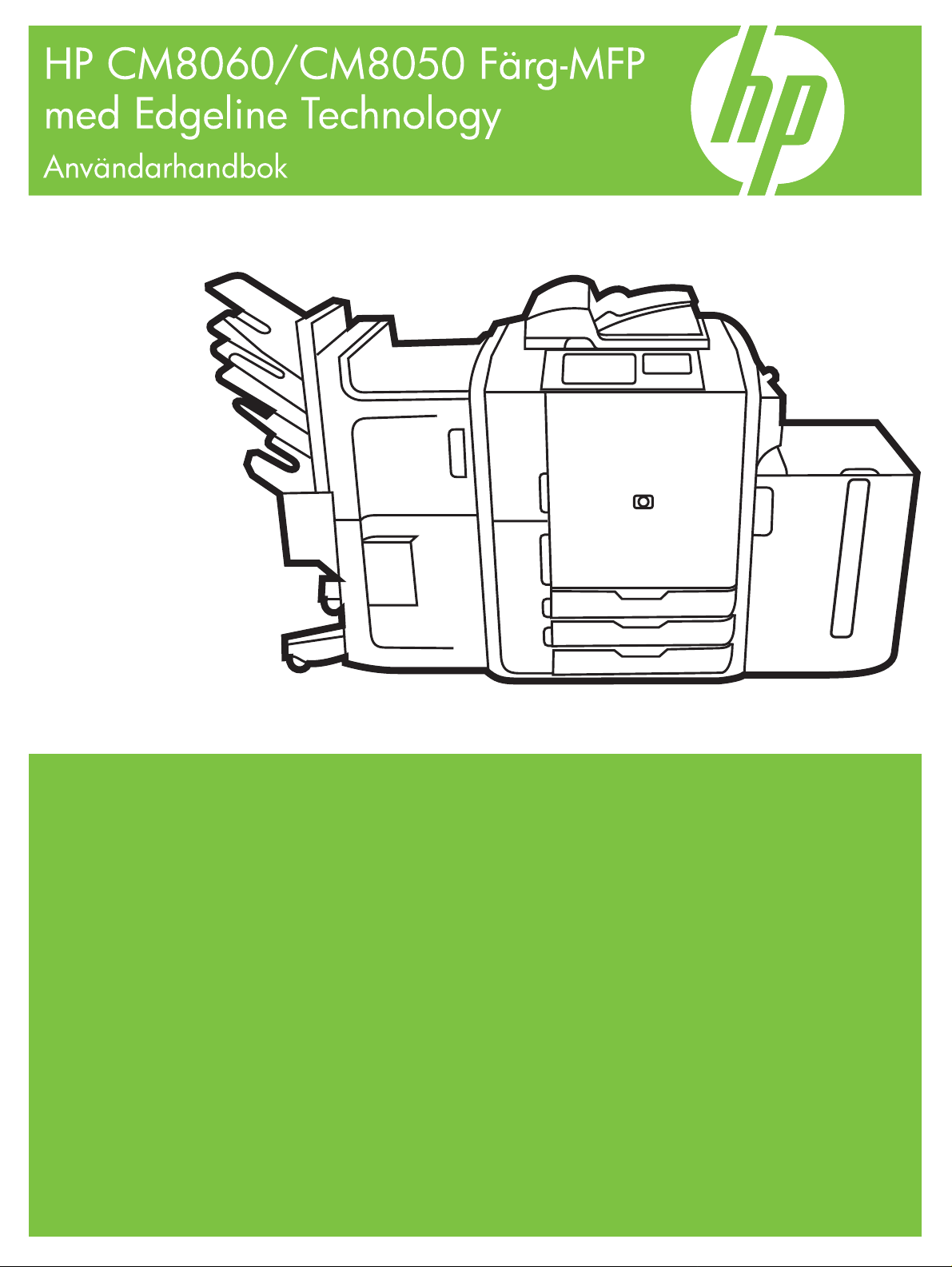
Page 2
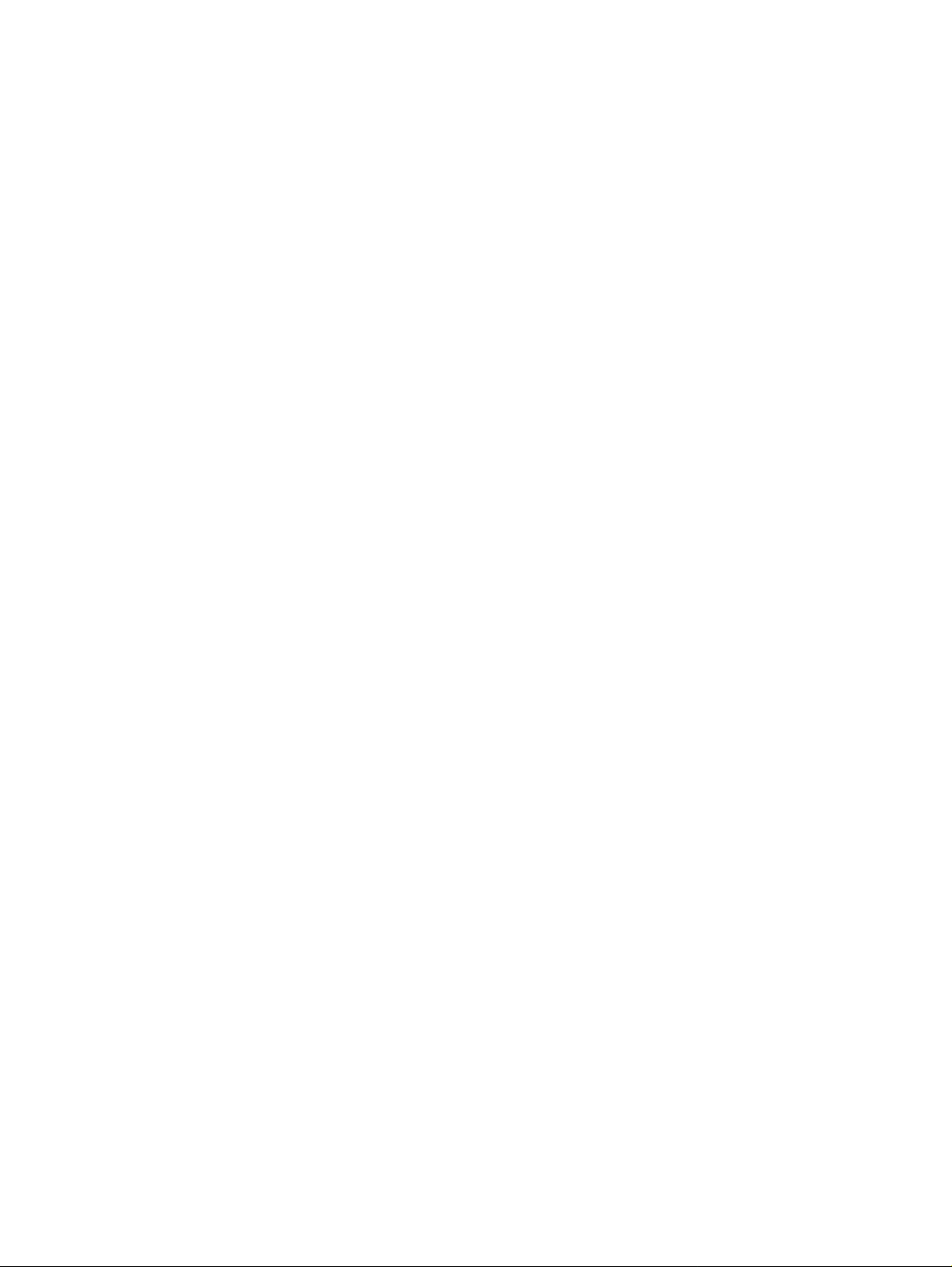
Page 3
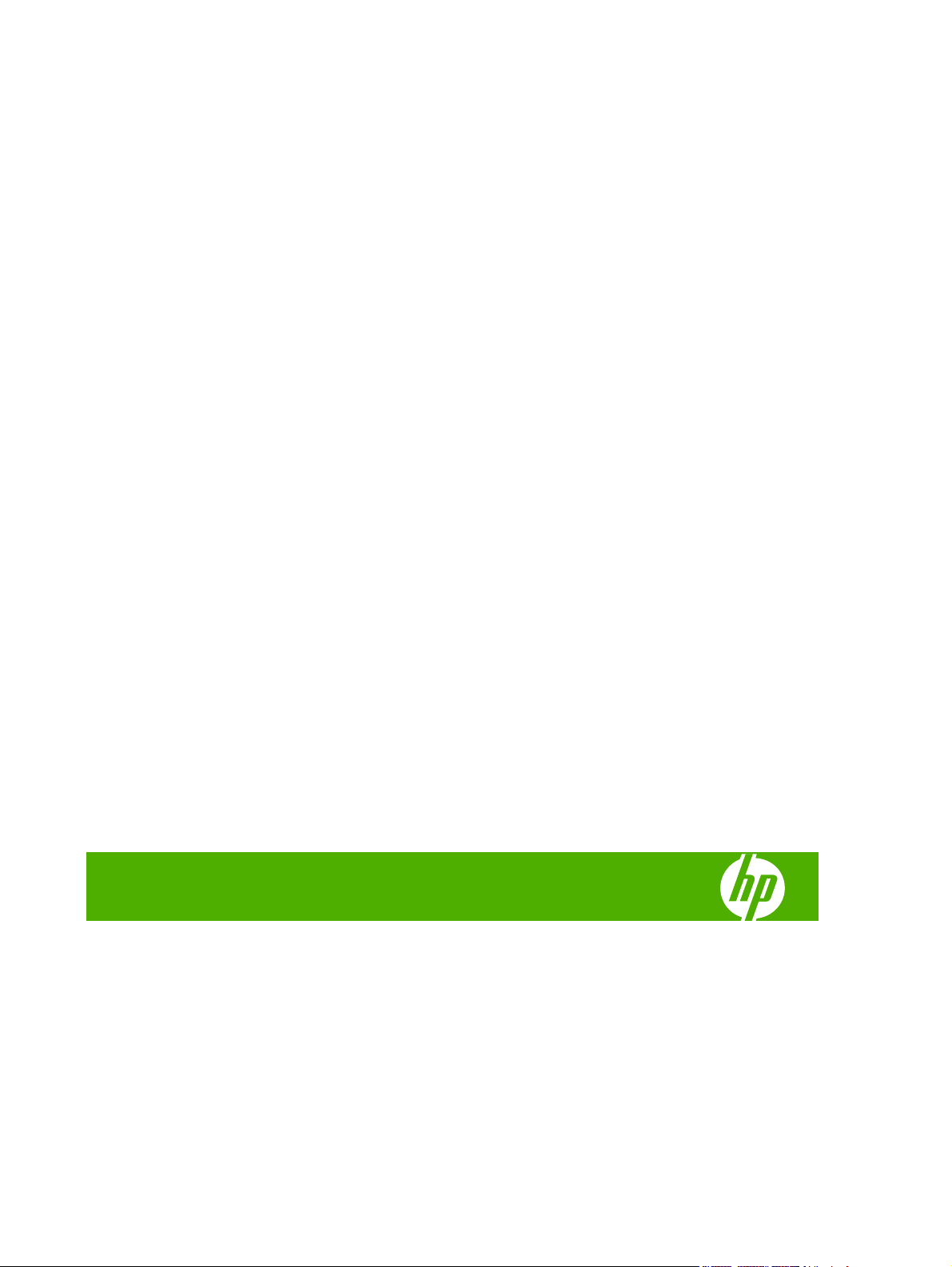
HP CM8060/CM8050 Color MFP with Edgeline
Technology
Användarhandbok
Page 4
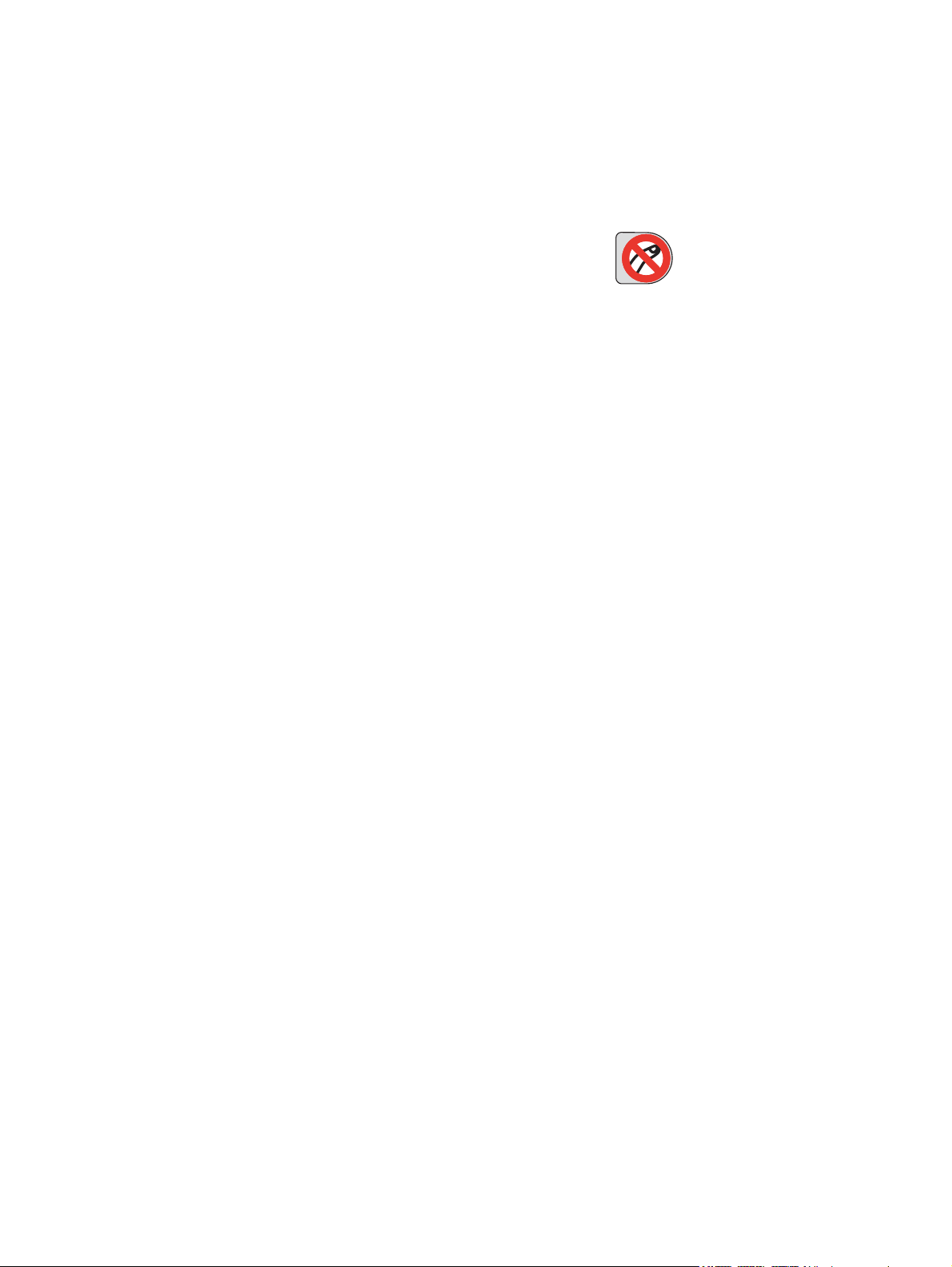
Copyright och licens
© 2008 Copyright Hewlett-Packard
Development Company, L.P.
Reproduktion, anpassning och översättning
utan föregående skriftligt medgivande är
förbjudet, utom i de fall där det är tillåtet i
enlighet med gällande upphovsrättslag.
Informationen häri kan ändras utan
föregående meddelande.
De enda garantierna för HP-produkterna och
-tjänsterna fastställs i de uttryckliga garantier
som medföljer produkterna och tjänsterna.
Inget i detta dokument ska tolkas som att det
utgör en ytterligare garanti. HP kan inte
hållas ansvarig för tekniska fel, korrekturfel
eller utelämnanden i dokumentet.
Edition 1, 3/2008
C5956-90414
Varumärken
Windows
®
är ett registrerat varumärke i USA
och tillhör Microsoft Corporation.
Säkerhetsinformation
Minska risken för skada p.g.a. brand eller
elektriska stötar genom att alltid följa
säkerhetsanvisningarna.
Observera alla varningar och instruktioner på
produkten.
Varning! Risk för skada p.g.a.
rörliga delar. Stoppa inte in händerna i
häftningsenheten. Stoppa inte in händerna
under fack när de rör sig.
Page 5
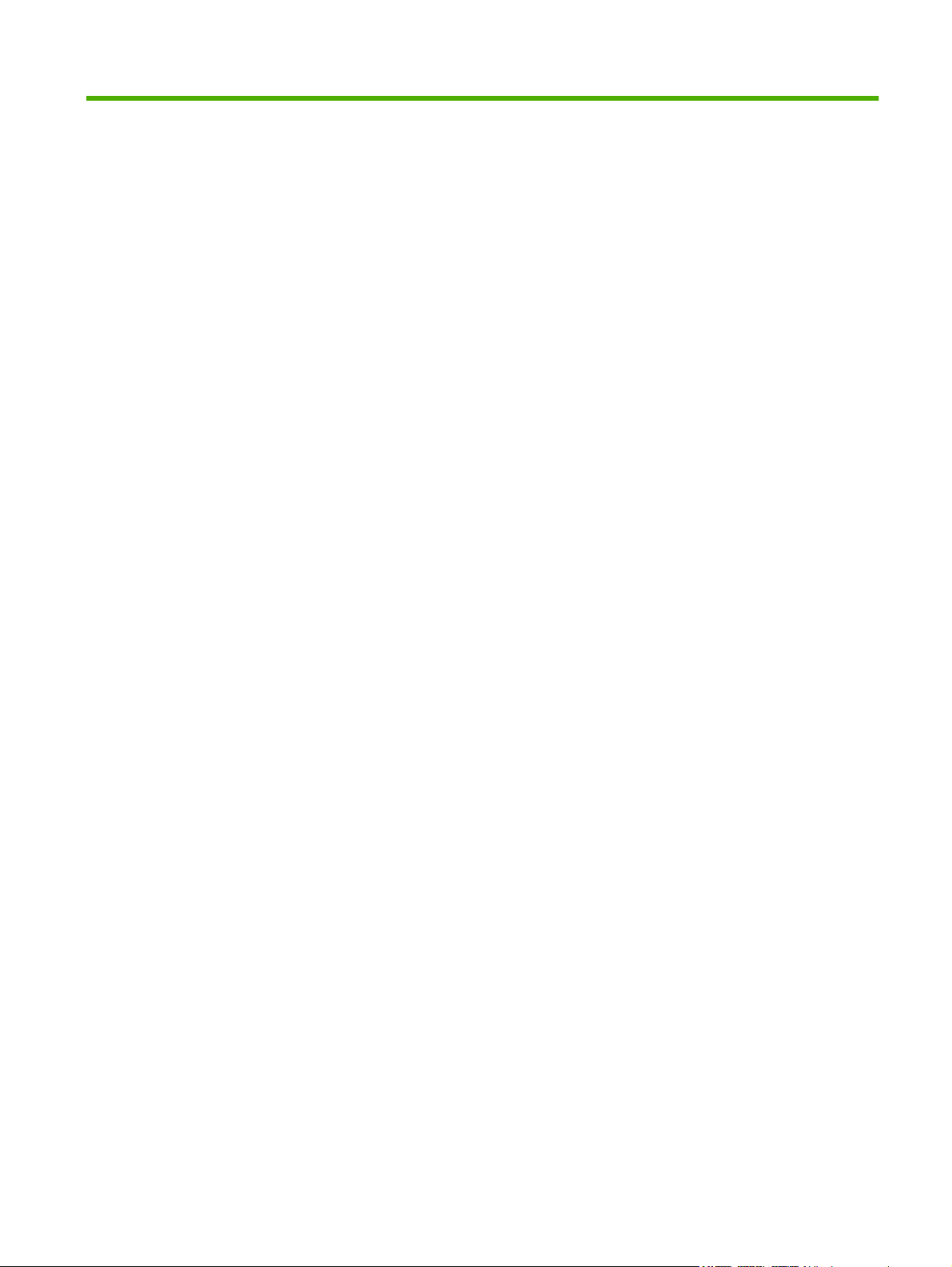
Innehåll
1 Grundläggande information om enheten.
Riktlinjer som används i den här användarhandboken ........................................................................ 2
Produktgenomgång .............................................................................................................................. 3
Framifrån ............................................................................................................................. 3
Baksida (höger sida) ............................................................................................................ 4
Baksida (vänster sida) ......................................................................................................... 4
Enkelt utmatningsfack .......................................................................................................... 5
Extra efterbehandlare .......................................................................................................... 5
Extra dokumentseparation i 4 fack från HP ......................................................... 6
Extra HP multifunktionsfinisher ........................................................................... 6
Slå på och stänga av enheten .............................................................................................................. 7
Använda kontrollpanelen ...................................................................................................................... 8
Kontrollpanelens layout ....................................................................................................... 8
Startskärmen ....................................................................................................................... 9
Knapparna på pekskärmen ................................................................................................ 10
Kontrollpanelens hjälpsystem ............................................................................................ 10
Papper som kan användas ................................................................................................................. 12
Rekommenderat papper .................................................................................................... 12
Riktlinjer för att använda specialpapper ............................................................................. 13
Rekommenderade papperstyper för vissa dokumenttyper ................................................ 13
Papperstyper som kan användas för varje fack ................................................................. 14
Pappersstorlekar som kan användas för varje fack ........................................................... 15
Kapacitet för varje fack eller enhet .................................................................................... 17
Pappersstorlekar som kan användas för varje fack ........................................................... 17
Fylla på fack ....................................................................................................................................... 19
Fylla på fack 1 (manuell matning) ...................................................................................... 19
Fylla på fack 2, 3 och 4 ...................................................................................................... 21
Fylla på fack 5 .................................................................................................................... 22
Fylla på specialpapper ....................................................................................................................... 24
2 Använda enheten
Kopiera ............................................................................................................................................... 26
Kopiera från dokumentmataren ......................................................................................... 26
Kopiera original med olika storlek ..................................................................... 27
SVWW iii
Page 6
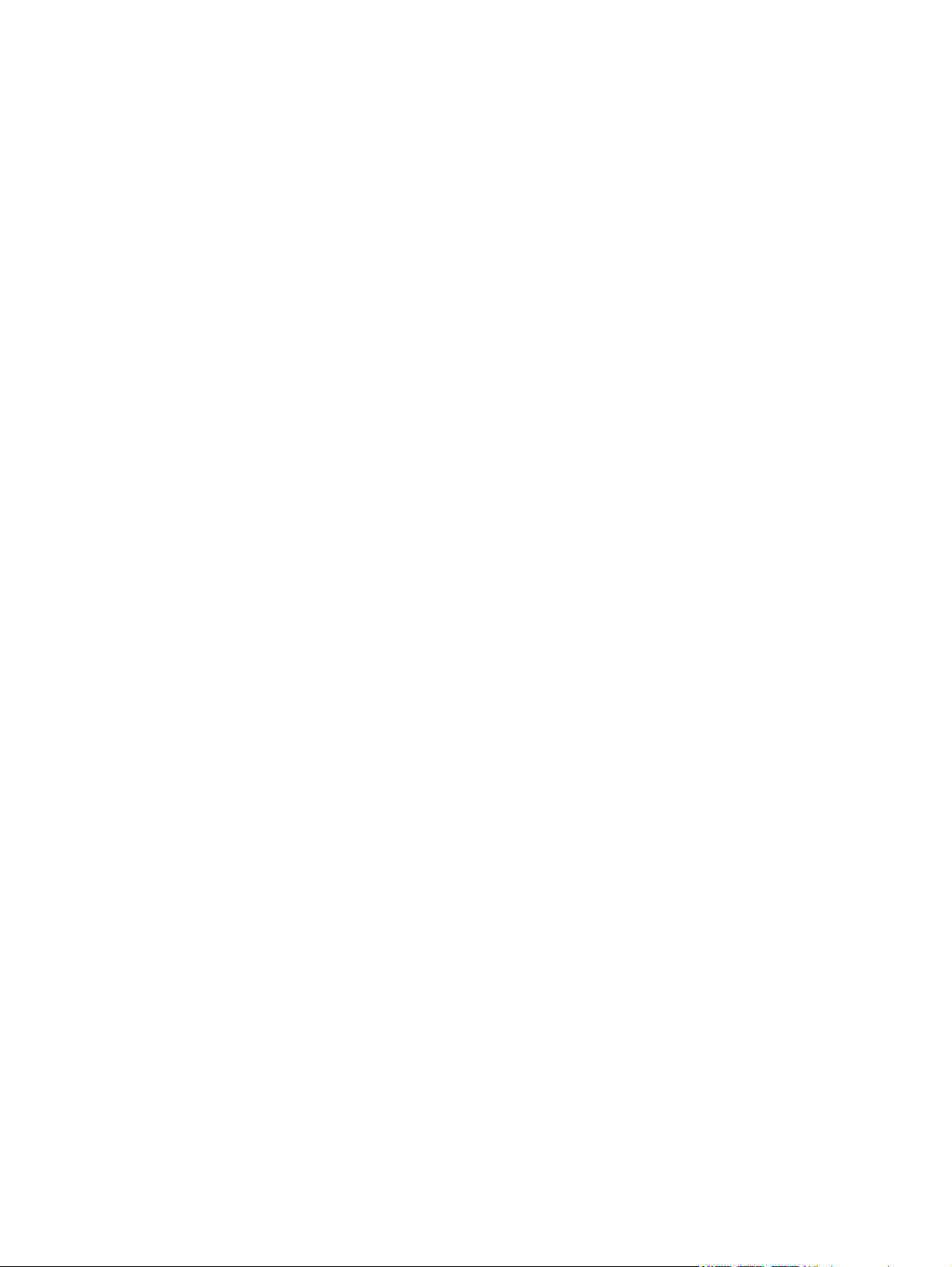
Kopiera från glaset ............................................................................................................. 27
Justera kopieringsinställningarna ...................................................................................... 28
Använda funktionen jobbgenerering .................................................................................. 30
Faxa ................................................................................................................................................... 31
Konfigurera faxalternativen för varje jobb .......................................................................... 31
Skicka fax .......................................................................................................................... 31
Ta emot fax ........................................................................................................................ 32
Avbryta fax ......................................................................................................................... 32
Använda PC-faxsändning i Windows ................................................................................. 33
Skicka fax till en mottagare ............................................................................... 33
Skicka ett fax till flera mottagare ....................................................................... 34
Infoga specialtecken i faxnumret ....................................................................... 35
Skicka fax med telefonboken ............................................................................ 35
Redigera telefonboken ...................................................................................... 36
Lägga till namn i telefonboken .......................................................... 36
Ta bort namn från telefonboken ....................................................... 37
Redigera namn i telefonboken .......................................................... 37
Skicka med e-post .............................................................................................................................. 38
Skicka en skannad fil som e-postbilaga ............................................................................. 38
Använda e-postadressboken ............................................................................................. 38
Konfigurera e-postalternativ för varje jobb ......................................................................... 39
Skicka till en nätverksmapp ................................................................................................................ 41
Skicka en skannad fil till en nätverksmapp ........................................................................ 41
Ställa in mappalternativ ..................................................................................................... 41
Utskriftslagring .................................................................................................................................... 43
Lagra jobb i enheten .......................................................................................................... 43
Lagra jobb från en dator .................................................................................................... 43
Konfigurera alternativen för jobblagring ............................................................................. 44
Hämta lagrade jobb ........................................................................................................... 45
Ta bort lagrade jobb ........................................................................................................... 46
Kontrollera jobbstatus och använda jobbkön ..................................................................................... 47
Öppna jobbkön .................................................................................................................. 47
Bearbeta olika typer av jobb .............................................................................................. 47
Flytta fram och avbryta jobb i kön ...................................................................................... 47
Jobbprioritering ................................................................................................. 48
Avbryta jobb ...................................................................................................... 48
Skriva ut från en dator med Windows-operativsystem ....................................................................... 50
Funktioner i Windows-skrivardrivrutinen ............................................................................ 50
Välja ett fack ...................................................................................................... 50
Välja utmatningsfack för utskriftsjobb ................................................................ 50
Välja papperstyp ............................................................................................... 50
Ställa in färgkvalitet ........................................................................................... 51
Lagra jobb ......................................................................................................... 51
Skapa och använda kortkommandon för utskrift ............................................... 51
iv SVWW
Page 7
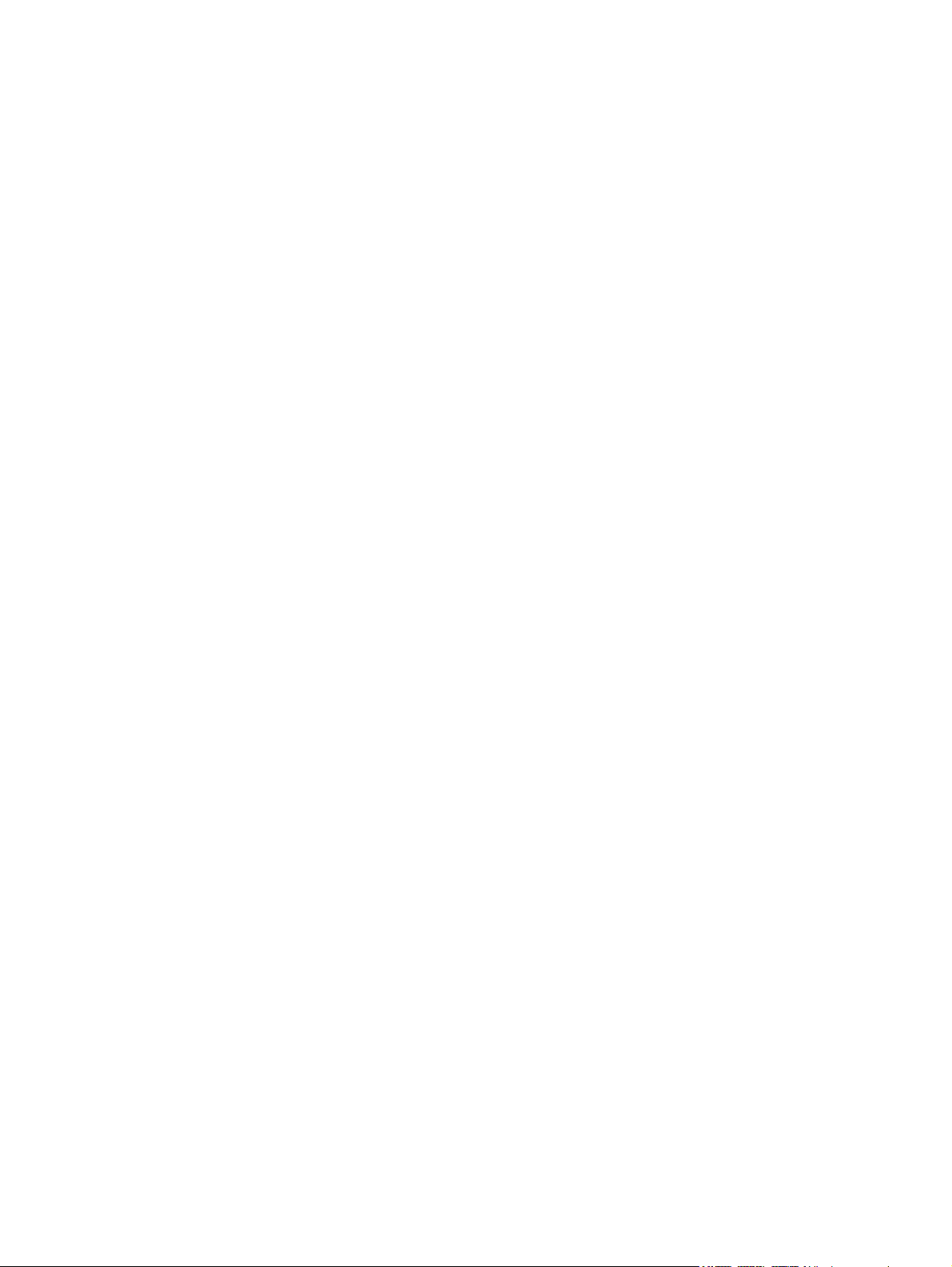
Använda vattenstämplar ................................................................................... 52
Ändra storlek på dokument ............................................................................... 52
Ange en anpassad pappersstorlek .................................................................... 53
Skriva ut på annat papper ................................................................................. 53
Infoga tomma eller förtryckta ark ....................................................................... 53
Layout för kapitelsida ........................................................................................ 54
Skriva ut på båda sidorna av papperet ............................................................. 54
Layoutalternativ för utskrift på båda sidorna ..................................... 54
Skriva ut flera sidor på ett ark i Windows .......................................................... 55
Skapa häften ..................................................................................................... 55
Flytta bilder på sidan ......................................................................................... 56
Använda dialogrutan Alternativ för HP digital bildbehandling ........................... 56
Ställa in häftningsalternativ ............................................................................... 57
Ange färgalternativ ............................................................................................ 57
Använda fliken Tjänster ..................................................................................... 57
Skriva ut från en dator med Macintosh-operativsystem ..................................................................... 58
Funktioner i Macintosh-skrivardrivrutinen .......................................................................... 58
Välja fack ........................................................................................................... 58
Välja utmatningsfack ......................................................................................... 58
Välja papperstyp ............................................................................................... 58
Ange färgkvaliteten ........................................................................................... 59
Lagra utskrift ..................................................................................................... 59
Skapa och använda förinställningar .................................................................. 59
Använda vattenstämplar ................................................................................... 59
Ändra storlek på dokument .............................................................................. 60
Skriva ut på papper med anpassad storlek ....................................................... 60
Skriva ut ett försättsblad .................................................................................... 60
Skriva ut på båda sidorna av papperet ............................................................. 60
Skriva ut flera sidor på ett ark ........................................................................... 61
Skapa häften ..................................................................................................... 61
Skifta bilder på sidan ......................................................................................... 62
Ange häftningsalternativ .................................................................................... 62
Ange färgalternativ ............................................................................................ 62
Använda menyn Tjänster .................................................................................. 62
3 Underhålla enheten
Byta bläckpatroner ............................................................................................................................. 64
Byta häftkassetter ............................................................................................................................... 66
Rengöra enheten ................................................................................................................................ 69
Rengöra enhetens utsida ................................................................................................... 69
Rengöra pekskärmen ........................................................................................................ 69
Rengöra flatbäddens glas .................................................................................................. 70
Rengöra skannerns glasremsa .......................................................................................... 70
SVWW v
Page 8
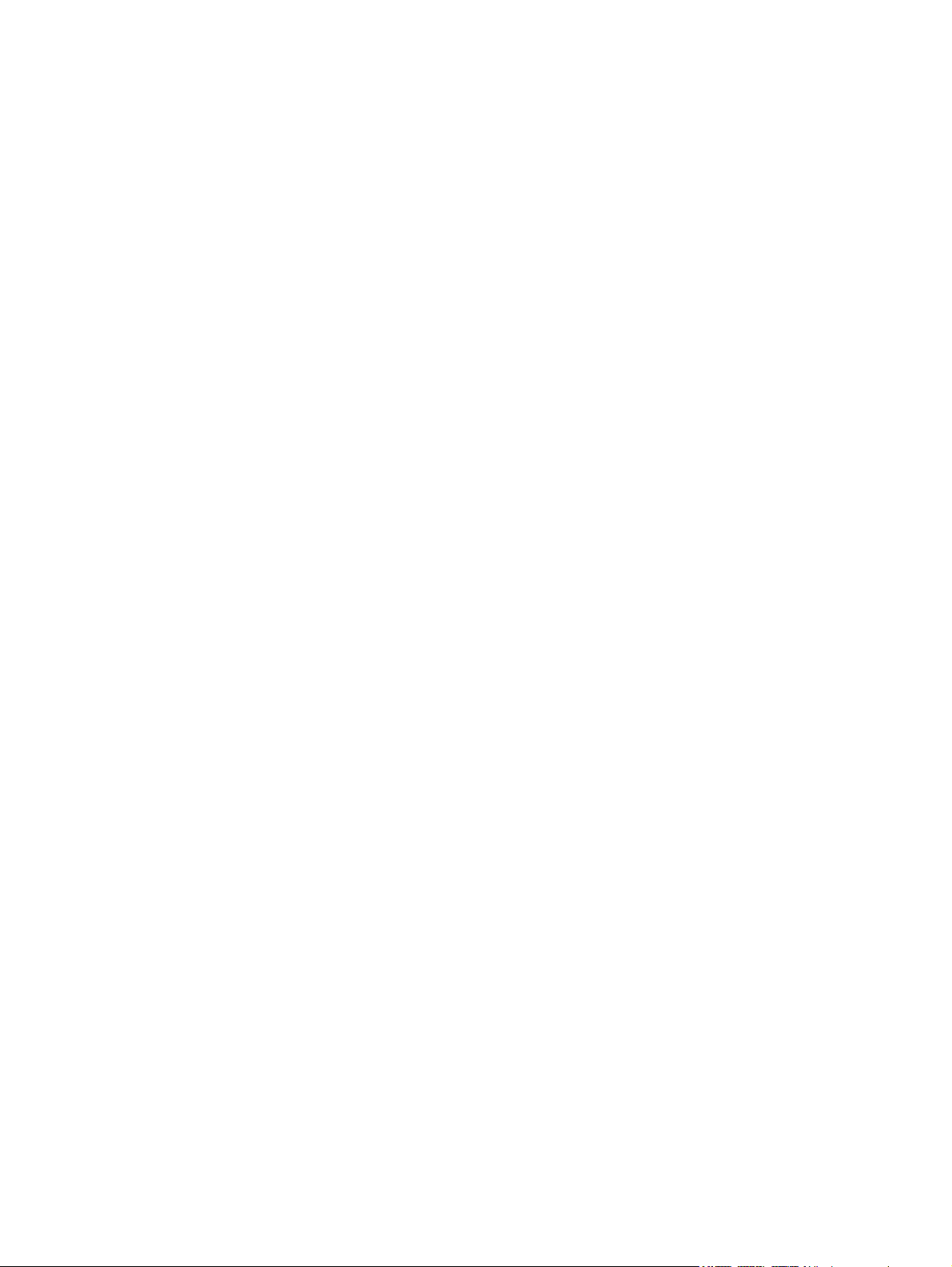
Rengöra det vita vinylstödet .............................................................................................. 70
4 Lösa problem
Systemadministratör ........................................................................................................................... 72
Checklistor för problemlösning ........................................................................................................... 73
Problem med alla jobb ....................................................................................................... 73
Problem med kopiering och skanning av jobb ................................................................... 73
Problem med utskriftsjobb ................................................................................................. 73
Meddelanden på kontrollpanelen ....................................................................................................... 75
Rensa trassel ..................................................................................................................................... 76
Försiktighetsåtgärder när du rensar trassel ....................................................................... 76
Så här rensar du trassel .................................................................................................... 76
Förhindra trassel ................................................................................................................ 77
Bilaga A Diverse bestämmelser
FCC-bestämmelser ............................................................................................................................ 80
Konformitetsdeklaration ...................................................................................................................... 81
Hewlett-Packards avtal för begränsad garanti ................................................................................... 82
Index ................................................................................................................................................................... 85
vi SVWW
Page 9
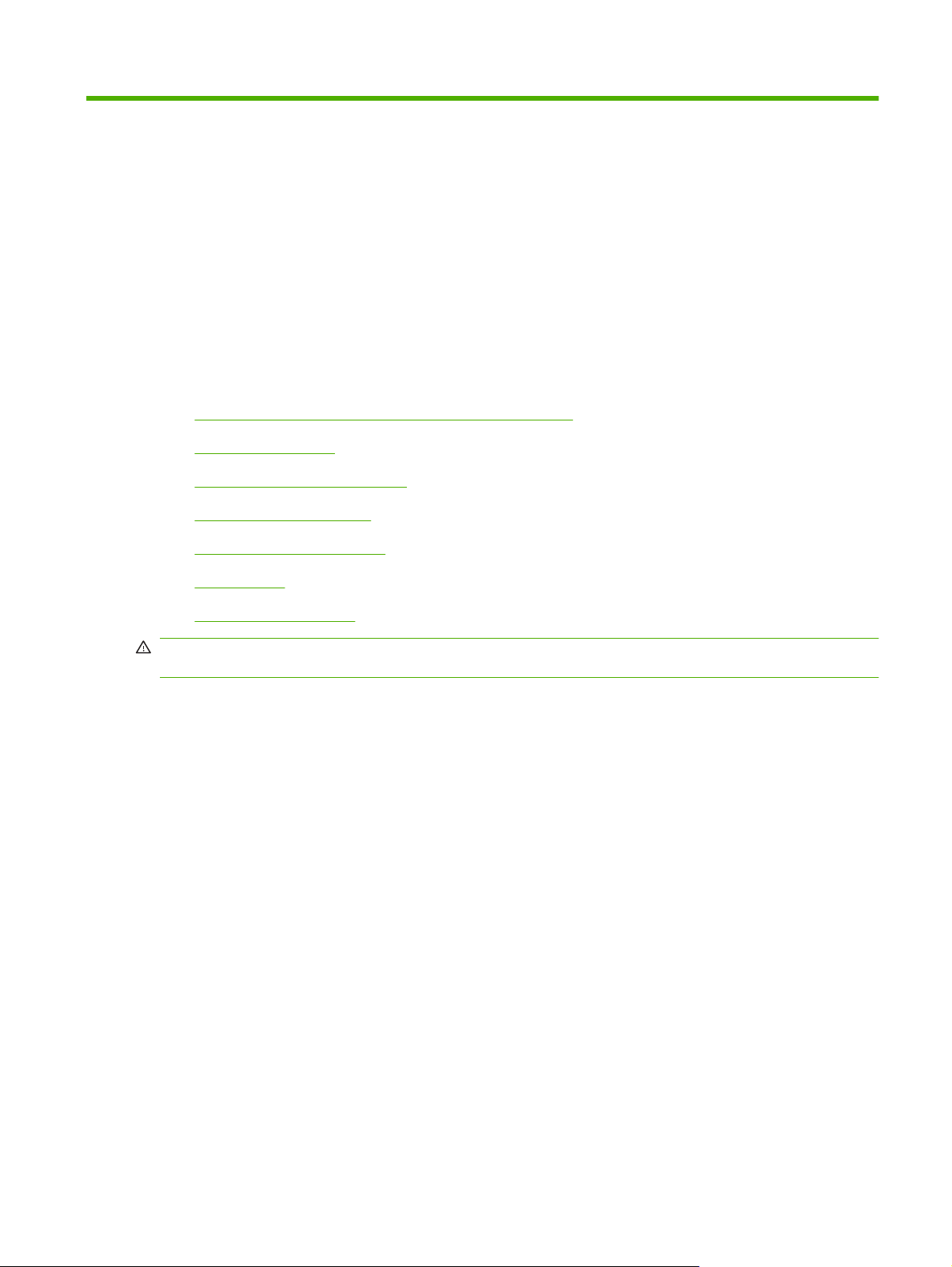
1 Grundläggande information om
enheten.
Det här kapitlet innehåller information om följande ämnen:
Riktlinjer som används i den här användarhandboken
●
Produktgenomgång
●
Slå på och stänga av enheten
●
Använda kontrollpanelen
●
Papper som kan användas
●
Fylla på fack
●
Fylla på specialpapper
●
VARNING: Ta inte på delar som rör sig för att undvika skada. Håll inte handen in i enheten förutom
för att rensa trassel, byta bläckpatroner eller fylla på eller ta bort papper.
SVWW 1
Page 10
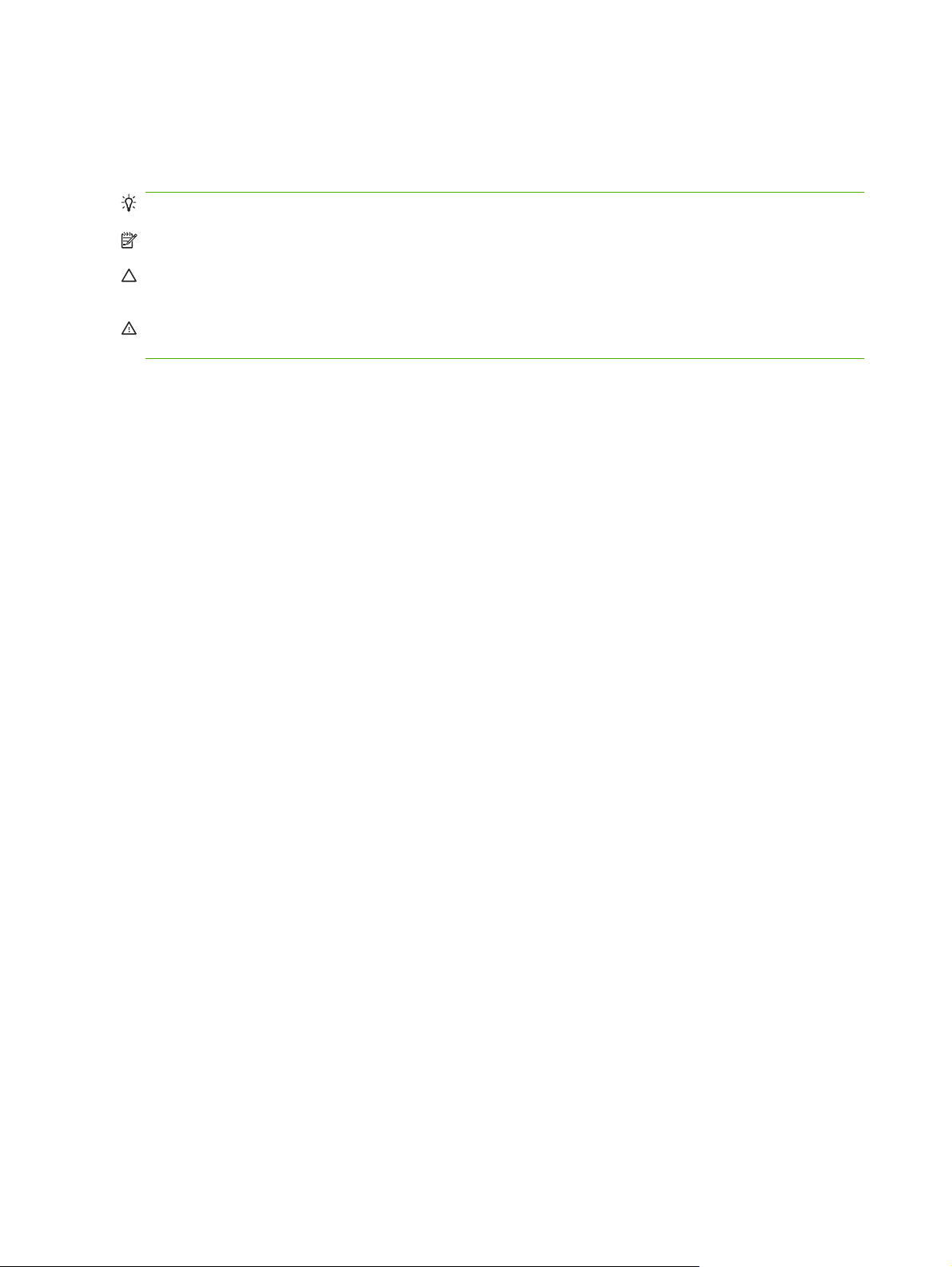
Riktlinjer som används i den här användarhandboken
I den här användarhandboken får du tips, meddelanden, viktigt-meddelanden och varningar som
innehåller viktig information.
TIPS: Tipsen ger användbara råd och genvägar.
OBS! Meddelanden ger viktig information för att förklara något eller slutföra en uppgift.
VIKTIGT: Viktigt-meddelanden beskriver åtgärder som du ska följa för att undvika dataförlust eller
skada på enheten.
VARNING: Varningar beskriver åtgärder som du ska följa för att undvika personskador, allvarlig
dataförlust eller större skada på enheten.
2 Kapitel 1 Grundläggande information om enheten. SVWW
Page 11
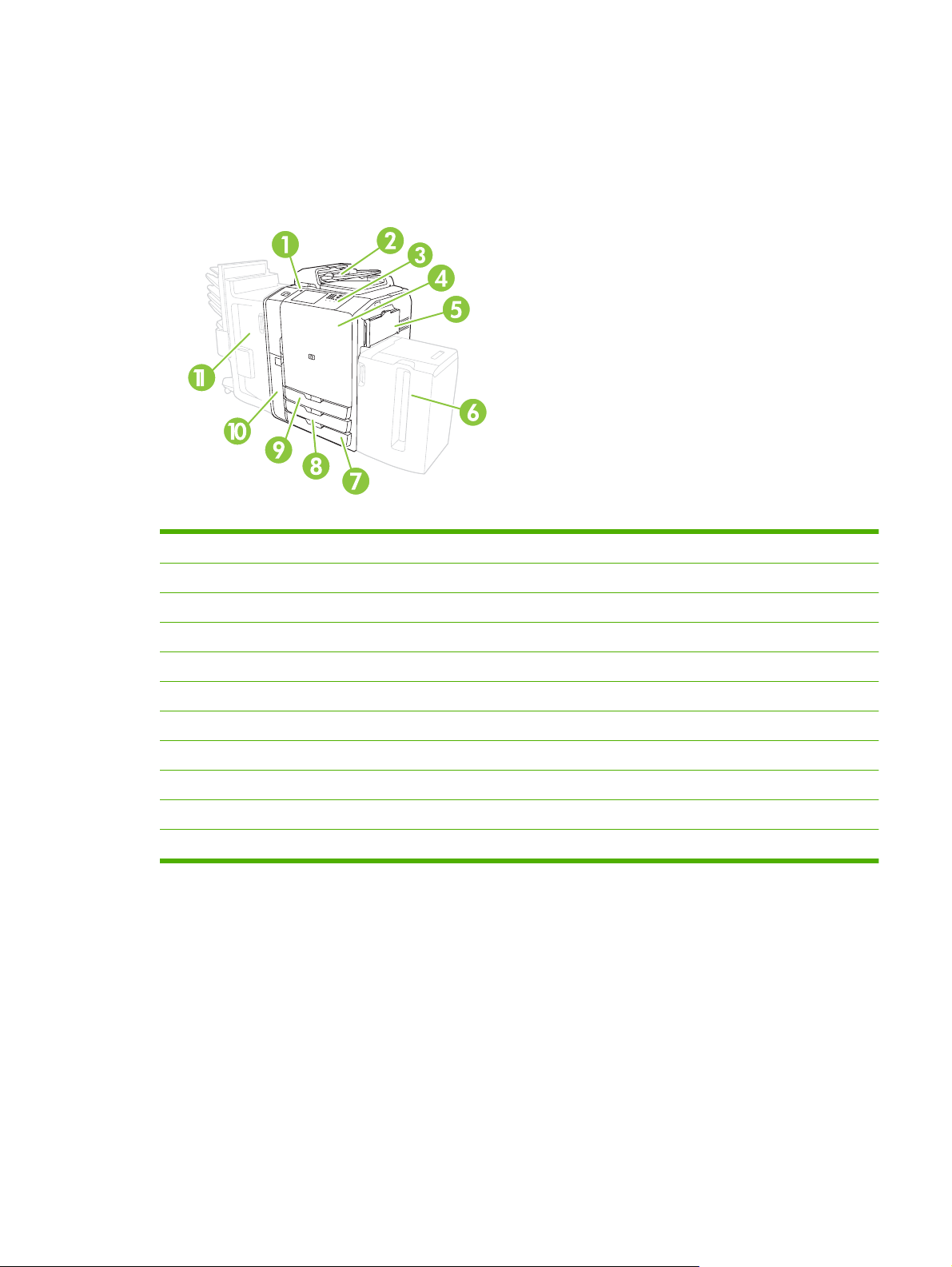
Produktgenomgång
Innan du använder enheten bör du bekanta dig med de olika komponenterna.
Framifrån
1 Av/på-knapp
2 Dokumentmatare
3 Kontrollpanel
4 Främre lucka
5 Fack 1 (manuell matning, rymmer 80 ark standardpapper)
6 Fack 5 (extra fack för hög kapacitet, rymmer 4 000 ark standardpapper)
7 Fack 4 (rymmer 500 ark standardpapper)
8 Fack 3 (rymmer 500 ark standardpapper)
9 Fack 2 (rymmer 500 ark standardpapper)
10 Bläckpatronlucka
11 Extra efterbehandlare
SVWW Produktgenomgång 3
Page 12
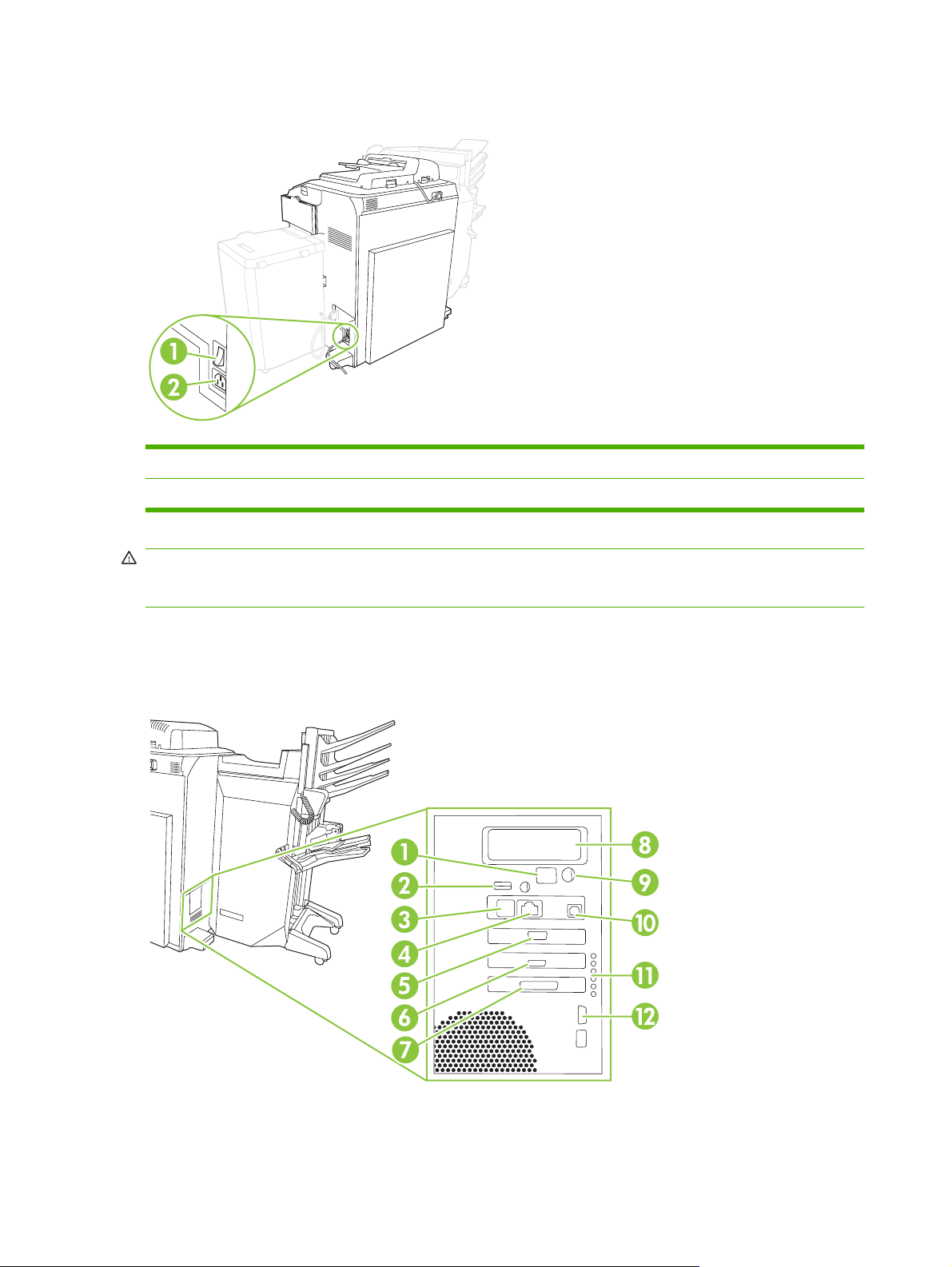
Baksida (höger sida)
1 Huvudströmbrytare
2 Nätanslutning
VARNING: Använd inte huvudströmbrytaren och koppla inte från enheten om du inte har stängt av
enheten med av/på-knappen på kontrollpanelen. Om du stänger av enheten med huvudströmbrytaren
väntar du tills den gula indikatorlampan släcks innan du startar den igen.
Baksida (vänster sida)
På bilden nedan visas enhetens gränssnittsportar.
4 Kapitel 1 Grundläggande information om enheten. SVWW
Page 13
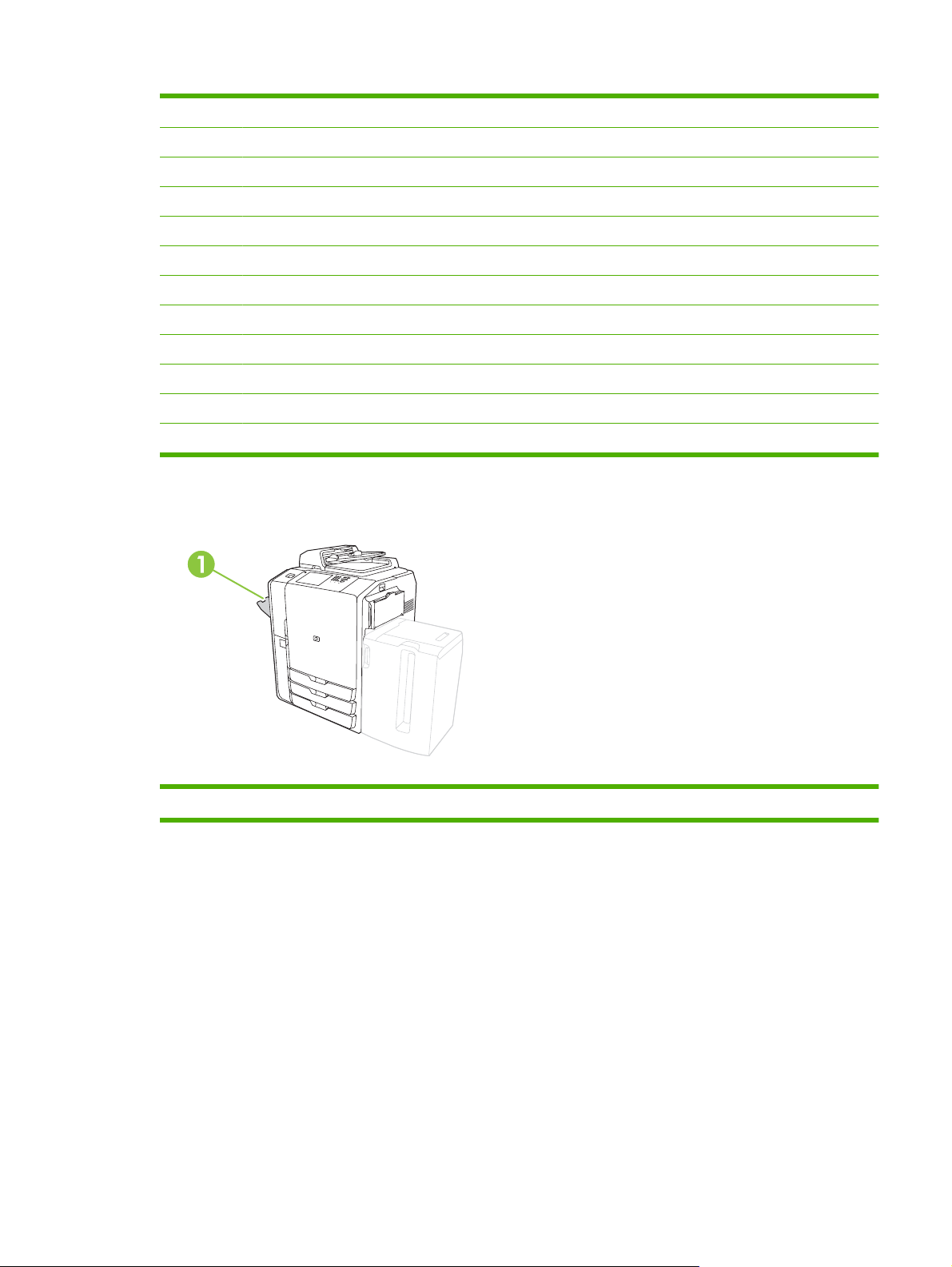
1 Startkoder för LCD-skärm (endast för serviceändamål)
2 Värd-USB (för anslutning av tillbehör till enheten)
3 Fax (RJ-11) (märkt med etikett)
4 Inbyggt nätverk (RJ-45) (inga telekommunikationsanslutningar)
5 CAN-gränssnitt (efterbehandlare)
6 Skrivargränssnitt (PCI Express)
7 Skannergränssnitt
8 EIO-uttag
9 FIH (anslutning av annat gränssnitt)
10 Enhets-USB (för anslutning av enheten till en dator)
11 Statuslampor för (endast för serviceändamål)
12 Engine Power Control (seriell)
Enkelt utmatningsfack
1 Enkelt utmatningsfack
Extra efterbehandlare
När en extra efterbehandlare har installerats skickas alla kopieringsjobb enligt standardinställningen till
utmatningsfack 1, utskriftsjobb skickas till utmatningsfack 2 och faxjobb skickas till utmatningsfack 3.
Systemadministratören kan ändra dessa standardinställningar.
SVWW Produktgenomgång 5
Page 14

Extra dokumentseparation i 4 fack från HP
1 Utmatningsfack 1 (kopieringsjobb)
2 Utmatningsfack 2 (utskriftsjobb)
3 Utmatningsfack 3 (faxjobb)
4 Utmatningsfack 4
Extra HP multifunktionsfinisher
1 Utmatningsfack 1 (kopieringsjobb)
2 Utmatningsfack 2 (utskriftsjobb)
3 Utmatningsfack 3 (faxjobb)
4 Utmatningsfack 4
5 Utmatningsfack 5 (alla häftade jobb skickas till utmatningsfack 5)
6 Häftningsenhet 2
7 Häftningsenhet 1
6 Kapitel 1 Grundläggande information om enheten. SVWW
Page 15
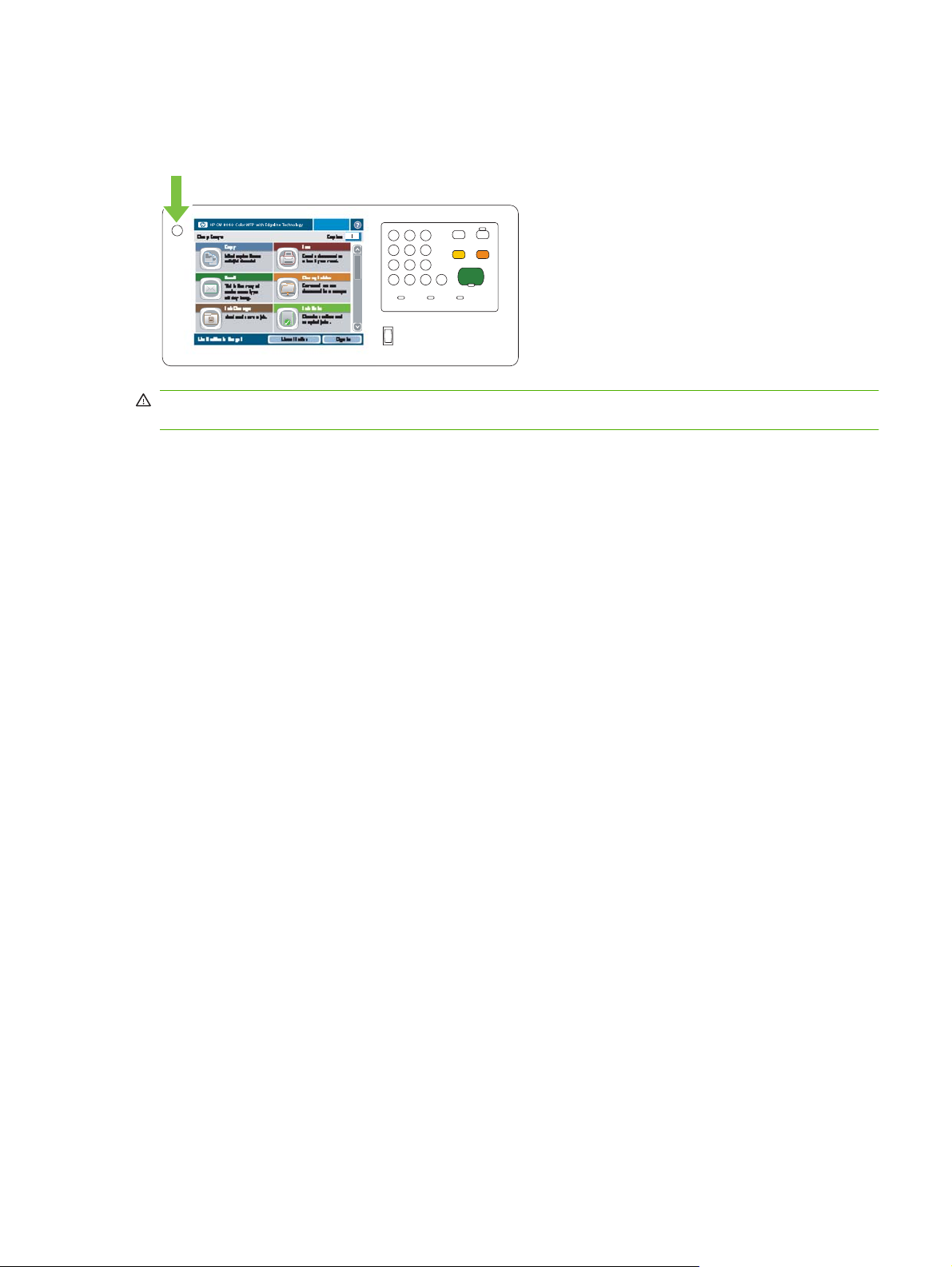
Slå på och stänga av enheten
Tryck på av/på-knappen på kontrollpanelen för att slå på eller stänga av enheten.
VARNING: Använd inte huvudströmbrytaren och koppla inte från enheten om du inte har stängt av
enheten med av/på-knappen på kontrollpanelen.
SVWW Slå på och stänga av enheten 7
Page 16
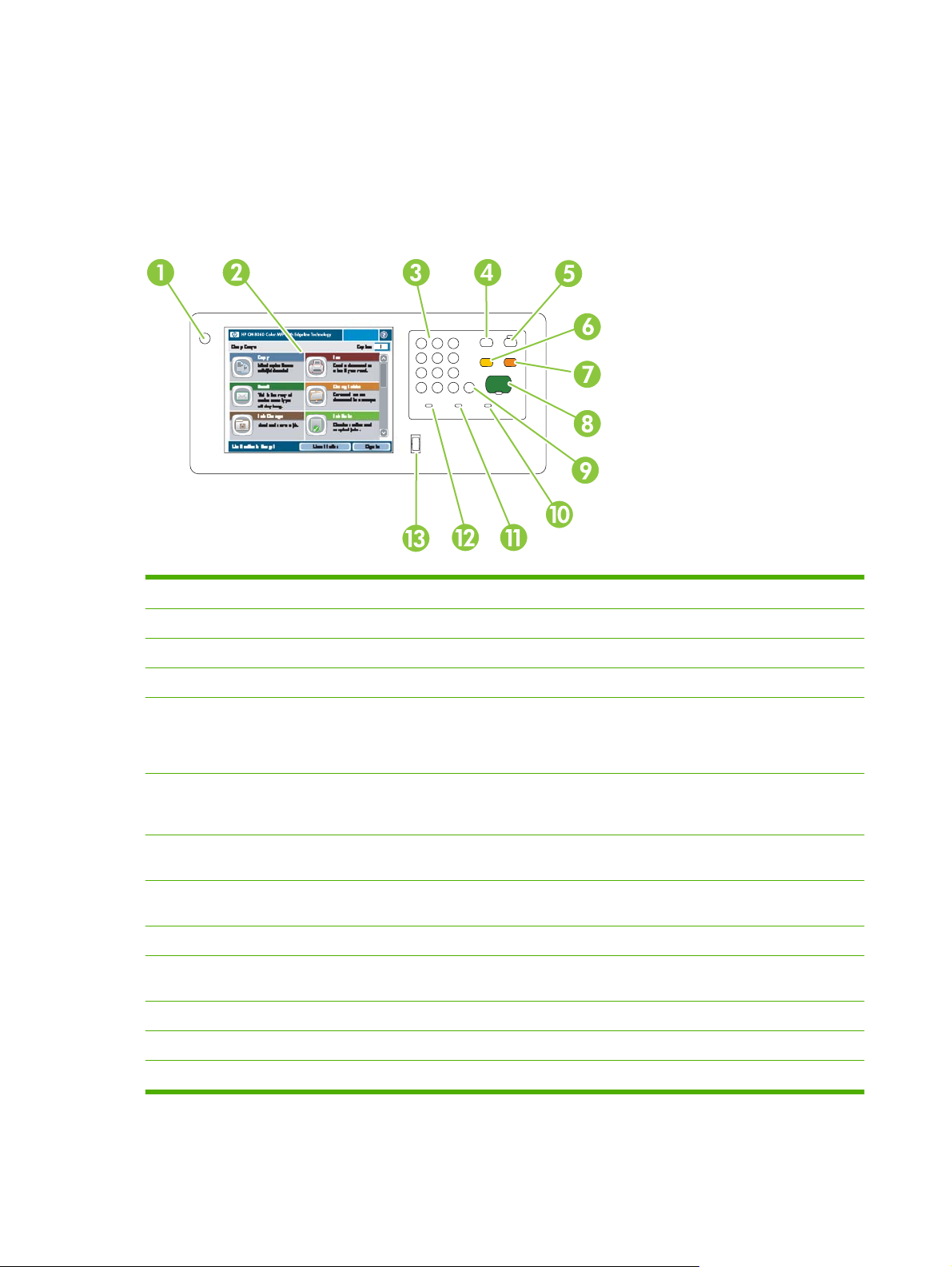
Använda kontrollpanelen
Kontrollpanelen har en VGA-pekskärm i färg som du använder för att komma åt alla funktioner i enheten.
Du hanterar utskrifter och kontrollerar enhetens status med hjälp av knapparna och knappsatsen.
Indikatorlamporna visar enhetens status.
Kontrollpanelens layout
1 Av/på-knapp Slå på och stäng av enheten.
2 Pekskärm Välj och använd enhetens alla funktioner.
3 Numeriskt tangentbord Ange antal kopior och annan numerisk information.
4 Knappen Avbrott Pausa enheten så att du kan infoga ett nytt jobb i kön för utskrift direkt.
5 Knappen Vilolägeslampa Enheten ställs i viloläge för att spara energi.
Om enheten redan är i energisparläge lyser lampan bredvid knappen gult. Tryck
på Vilolägeslampa för att återgå till startläget.
6 Knappen Återställ Återställ enhetsinställningarna till standardvärden och återgå till startskärmen.
7 Knappen Stopp Stoppa det pågående jobbet. Jobbstatusskärmen öppnas. Om ett
8 Knappen Inledning Börja kopiera, skanna, skriva ut ett lagrat jobb, eller återuppta utskrift av ett jobb
9 Knappen Rensa Ta bort det aktiva numret eller textfältet eller låta det återgå till standardvärdet.
10 Lampan Åtgärda Lampan indikerar att ett tillstånd har uppstått som måste åtgärdas. Ett sådant
11 Lampan Data Lampan indikerar att enheten tar emot data.
12 Lampan Redo Lampan indikerar att enheten är redo att börja bearbeta ett jobb.
Tryck på den här knappen för att logga ut om du är inloggad. Med den här
knappen återgår enheten om den har pausats.
skanningsjobb bearbetades avbryts jobbet direkt. Tryck på OK för att fortsätta.
som har avbrutits.
tillstånd kan vara ett tomt pappersfack eller ett felmeddelande på pekskärmen.
13 Justeringsratt för ljusstyrka Justerar bakgrundsbelysningen på pekskärmen.
8 Kapitel 1 Grundläggande information om enheten. SVWW
Page 17
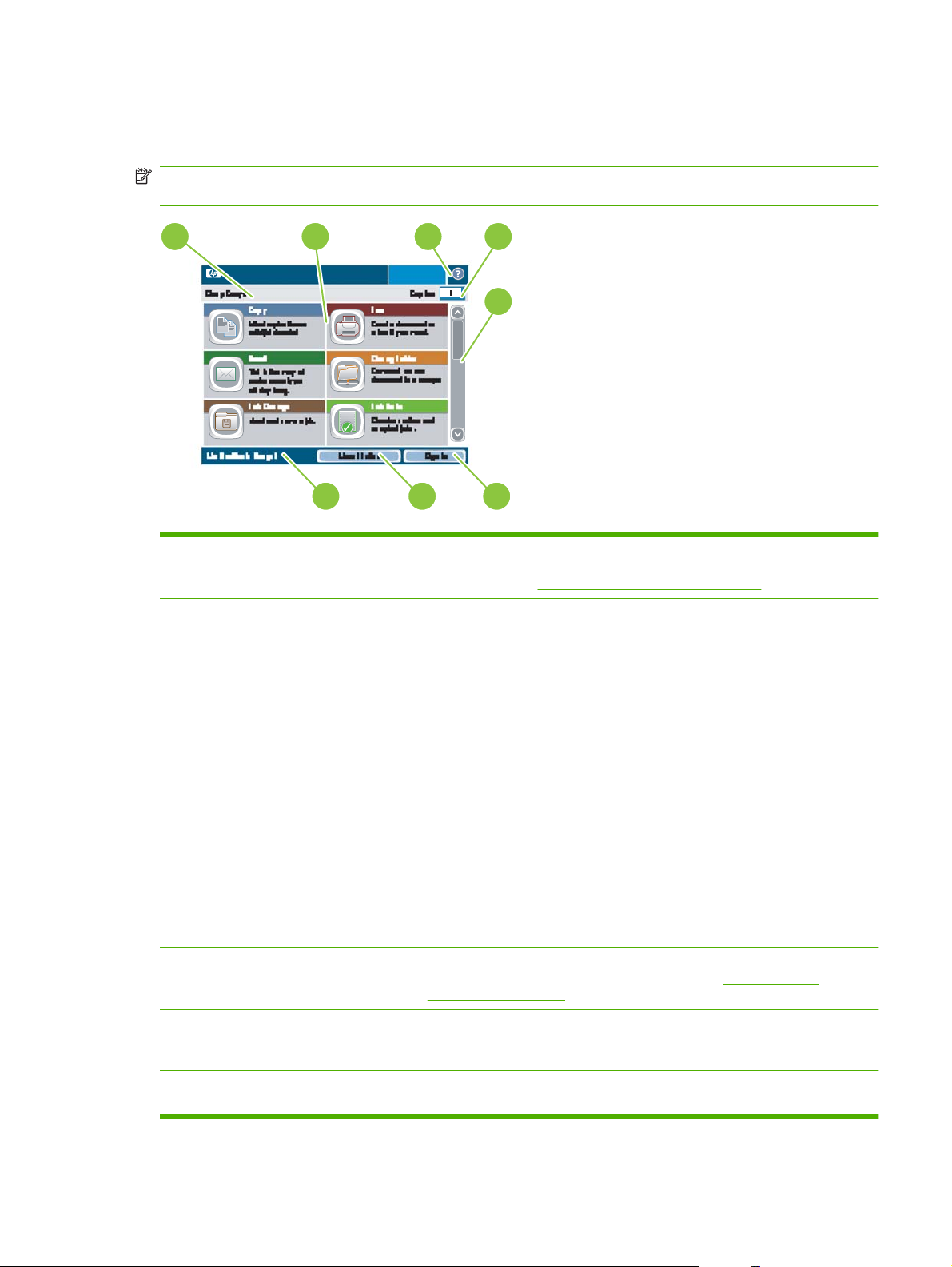
Startskärmen
Från startskärmen kommer du åt funktionerna i enheten. Där visas också enhetens aktuella status.
OBS! Beroende på hur systemadministratören har konfigurerat enheten varierar funktionerna som
visas på startskärmen. Du kanske behöver logga in för att komma åt vissa funktioner.
1
2
HP CM8060 Color MFP with Edgeline Technology
3
4
5
8
1 Statusfältet Visar information om enhetens status. Olika knappar visas i det här fältet,
2 Funktioner Vilka funktioner som visas på startskärmen varierar, beroende på hur
7
beroende på aktuell status. Beskrivning av knapparna som kan visas på
pekskärmen finns i
systemadministratören har konfigurerat enheten.
●
●
6
Knapparna på pekskärmen på sidan 10.
Kopiera
Faxa
E-post
●
Nätverksmapp
●
Utskriftslagring
●
Jobbstatus
●
Status för förbrukningsmaterial
●
Administration
●
Service
●
Du kanske måste bläddra för att kunna se alla funktioner.
3 Hjälp-knapp Öppna det inbyggda hjälpsystemet Du kan söka efter information med
hjälpmenyn eller så kan du söka med nyckelord. Se
hjälpsystem på sidan 10.
4 Antal kopior Visar antal kopior som enheten ska skapa. Om du vill ändra antalet kopior trycker
du på rutan för att öppna det virtuella tangentbordet eller använder
sifferknappsatsen på kontrollpanelen.
5 Rullningslist Tryck på upp- och nedpilarna i rullningslisten om du vill visa en lista över alla
tillgängliga funktioner.
Kontrollpanelens
SVWW Använda kontrollpanelen 9
Page 18
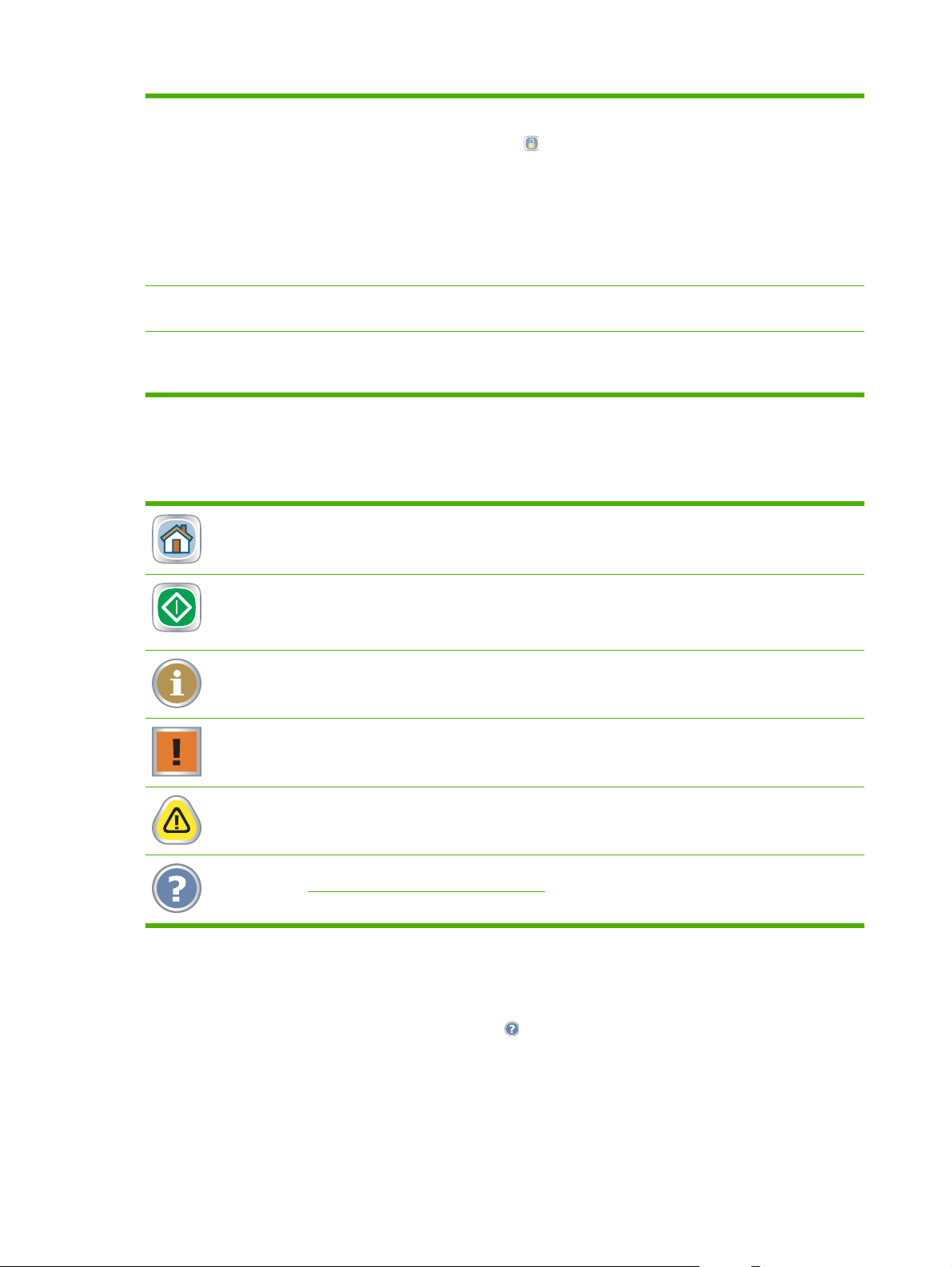
6 Logga in eller Logga ut Du kanske måste logga in för att komma åt funktioner som
systemadministratören har begränsat åtkomst till. Sådana funktioner är märkta
med en låssymbol (
kommer åt vissa funktioner beroende på din behörighet.
OBS! Låssymbolen visas efter att du har loggat in. Enhetsadministratören har
tillgång till alla enhetsfunktionerna utom servicemenyn.
Tryck på Logga in för att öppna det virtuella tangentbordet och ange ditt
användarnamn och lösenord, eller ange åtkomstkoden. När du har loggat in
ändras namnet på den här knappen till Logga ut.
7 Nätverksadress Hitta information om hur du ansluter enheten till nätverket eller installerar en
skrivardrivrutin.
). Även om du är inloggad kan det hända att du inte
8 Datum och tid Här visas aktuellt datum och klockslag. Systemadministratören kan välja vilket
Knapparna på pekskärmen
Olika knappar kan visas på pekskärmen.
Knappen Hem. Tryck på den här knappen för att gå till startskärmen från övriga skärmar.
Knappen Start. Tryck på den här knappen när du vill starta funktionen.
OBS! Namnet på den här knappen ändras för varje funktion. I funktionen Kopiera heter knappen till
exempel Starta kopiering.
Knappen Information. Den här knappen visas när två eller fler inställningar är i konflikt. Tryck på knappen
för information om hur du löser konflikten.
Felknapp. Den här knappen visas när det uppstår ett fel i enheten som måste åtgärdas innan den kan
fortsätta arbeta. Tryck på knappen om du vill visa ett meddelande som beskriver felet. Meddelandet
innehåller också instruktioner för hur du löser problemet.
Varningsknapp. Den här knappen visas när det uppstår ett fel i enheten men den kan fortsätta arbeta.
Tryck på varningsknappen om du vill visa ett meddelande som beskriver problemet. Meddelandet
innehåller också instruktioner för hur du löser problemet.
format enheten ska visa datum och tid i, som 12-timmarsformat eller 24timmarsformat.
knappen Hjälp. Tryck på den här knappen för att öppna det inbyggda hjälpsystemet. Mer information
Kontrollpanelens hjälpsystem på sidan 10.
finns i
Kontrollpanelens hjälpsystem
Enheten har ett inbyggt hjälpsystem som förklarar hur de olika skärmarna används. Du öppnar
hjälpsystemet genom att trycka på knappen Hjälp (
På en del skärmar öppnas en global meny när du trycker på knappen Hjälp. Du kan använda menyn
för att söka efter ämnen. Du kan bläddra igenom menystrukturen genom att trycka på knapparna på
menyn. Du kan även söka information med hjälp av nyckelord. Tryck på Index och skriv in ett nyckelord.
10 Kapitel 1 Grundläggande information om enheten. SVWW
) i det övre, högra hörnet av skärmen.
Page 19
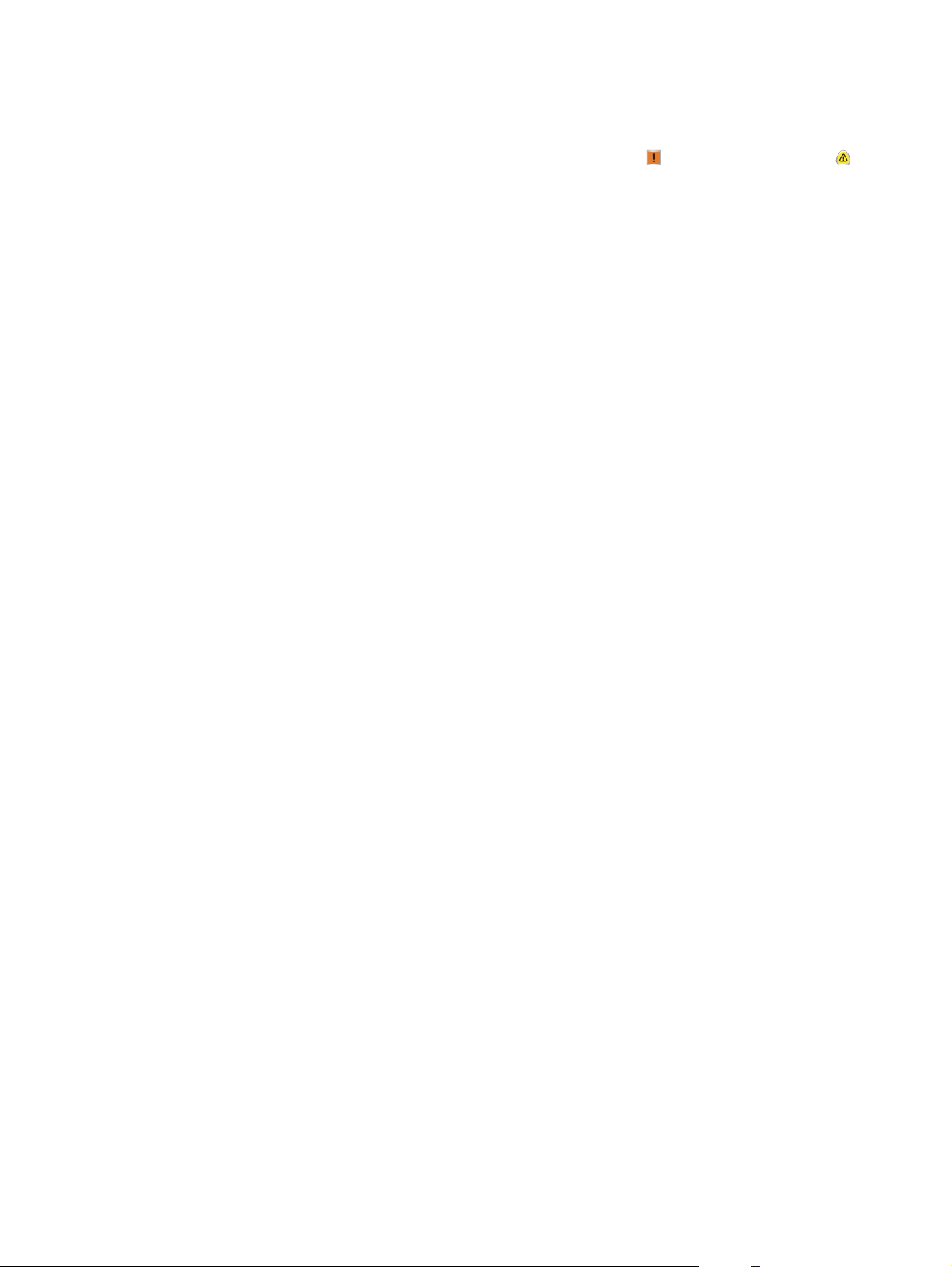
För skärmar som innehåller inställningar för enskilda utskrifter, öppnas ett avsnitt som förklarar de olika
alternativen på skärmen.
Om ett fel- eller varningsmeddelande visas trycker du på felknappen (
att visa ett meddelande som beskriver problemet. Meddelandet innehåller också instruktioner för hur
du löser problemet.
) eller varningsknappen ( ) för
SVWW Använda kontrollpanelen 11
Page 20
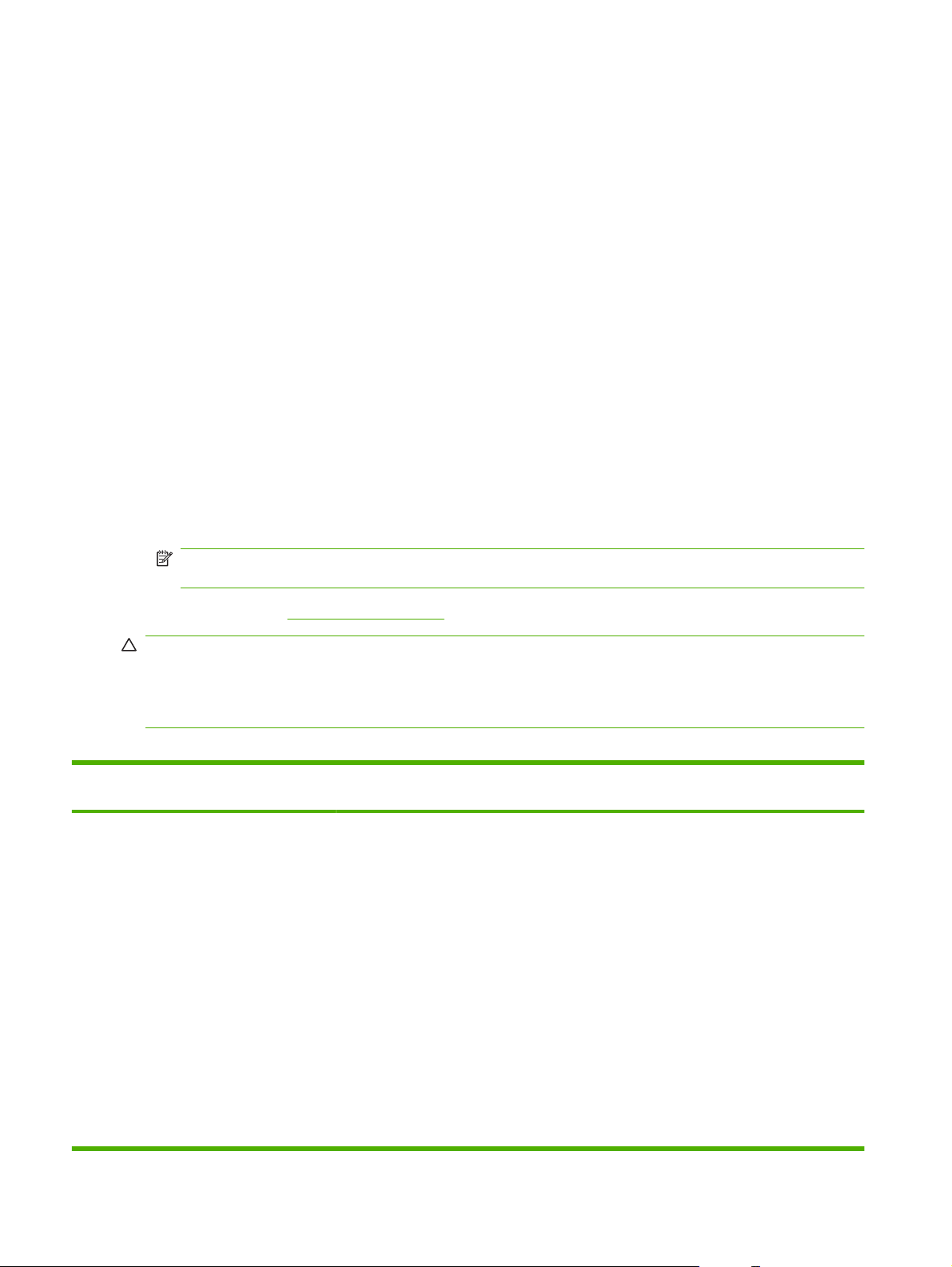
Papper som kan användas
Enheten skriver ut dokument i hög kvalitet på kortaste möjliga tid om du följer dessa riktlinjer:
Enheten har utformats för ett stort antal vanliga papperstyper för användning i kontorsmiljö. Använd
●
rekommenderade papperstyper i listan för att få bästa möjliga prestanda.
Konfigurera alltid facket för rätt papperstyp och välj rätt typ från skrivardrivrutinen.
●
Innan du använder papper kontrollerar du att det är av bra kvalitet och inte har revor, hack, fläckar, lösa
partiklar, veck, är dammigt, eller har skrynkliga eller vikta kanter.
Rekommenderat papper
Papperstyperna som listas i det här avsnittet har testats och rekommenderas för användning med
enheten. Papperstyperna delas in i tre kategorier:
Testade och kvalificerade HP-papper. Använd dessa papperstyper för bästa resultat. Några av
●
dessa papperstyper har anpassats särskilt för den här enheten.
HP-papper som inte har anpassats särskilt för enheten. Dessa papperstyper kan användas med
●
enheten men resultatet kan bli sämre än med testat och kvalificerat papper.
Vissa papperstyper som inte kommer från HP. Dessa papperstyper ger godkänd utskriftskvalitet.
●
OBS! Eftersom HP inte kan kontrollera pappersutformningen för dessa papper som inte kommer
från HP kan det hända att framtida resultat inte uppfyller kraven för de tester som gjorts tidigare.
HP-papper finns på www.hpshopping.com eller hos din lokala försäljare av kontorsmaterial.
VIKTIGT: Om du använder papper eller annat utskriftsmaterial som inte uppfyller HP:s krav kan det
orsaka problem som kräver reparationer. Sådana reparationer täcks inte av HP:s garanti eller
serviceavtal.
Kuvert och OH-film kan inte användas i enheten.
Tabell 1-1 Pappersmärken som kan användas i enheten
Testade och kvalificerade HP-papper HP-papper som kan användas (inte
Vanligt papper
HP Office-papper
HP Multipurpose-papper
HP Printing-papper
HP kopieringspapper
HP Office-papper, långfibrigt
Broschyrpapper
HP Edgeline, glättat, 180 g/m
HP Premium presentation, matt
2
anpassade för enheten)
HP Allt-i-ett-papper
HP vanligt kopierings- och utskriftspapper
HP LaserJet-papper
HP Color Laser-papper
HP avancerat papper
HP Office-papper, returpapper
HP Inkjet-papper
HP Color Inkjet-papper
HP Bright White
Testade papperstyper som inte kommer
från HP
Nordamerika
Boise X9
Domtar Copy Paper
GP Spectrum DP Copy
GP Copy Paper
IP HammerMill Fore MP
IP Great White Copy Paper
Wausau Exact Multipurpose
Weyerhauser Husky Xerocopy
HP broschyr- och reklambladspapper, matt
Specialpapper
HP Premium Choice
Xerox 4200
Utanför Nordamerika
12 Kapitel 1 Grundläggande information om enheten. SVWW
Page 21
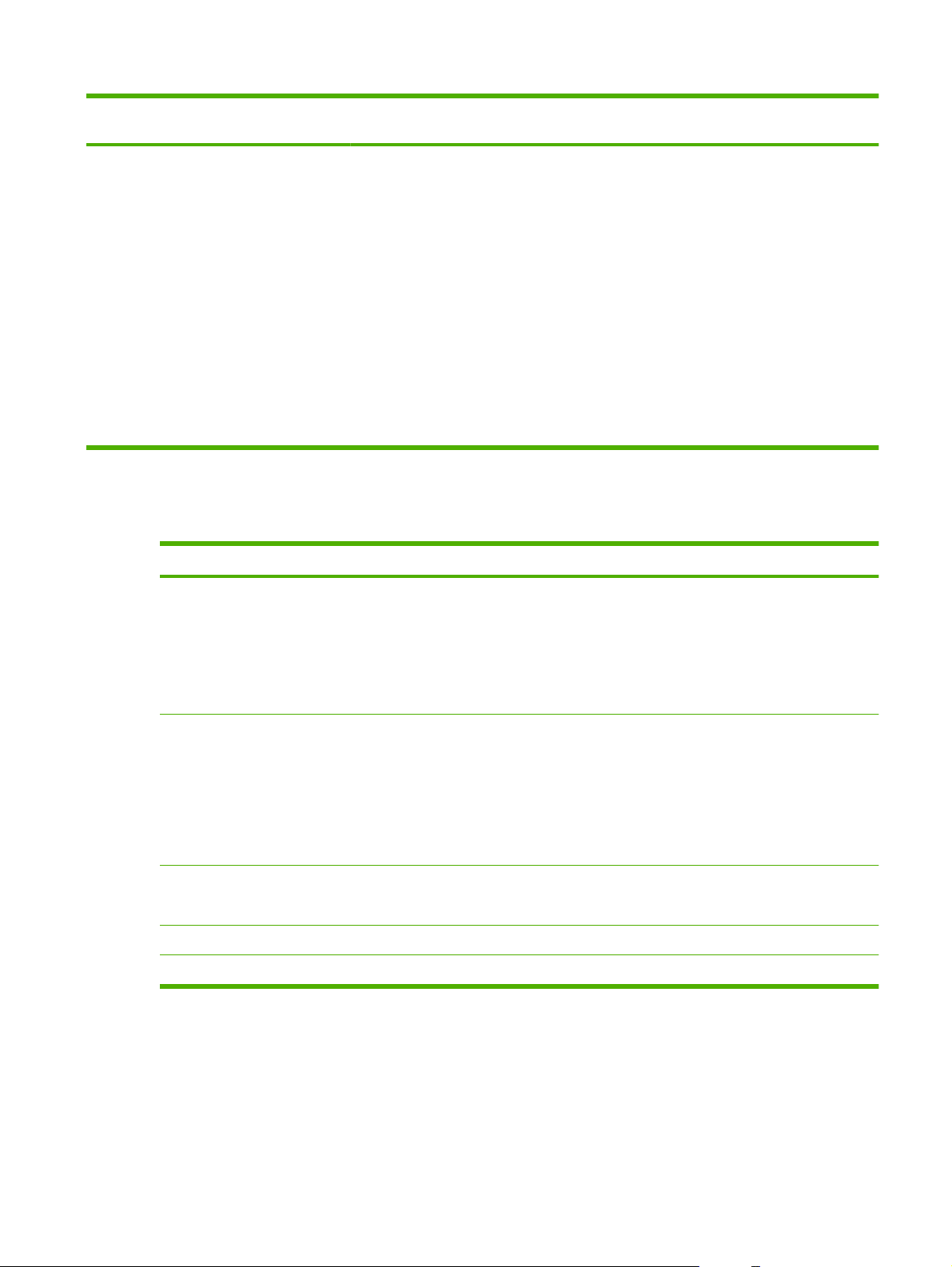
Tabell 1-1 Pappersmärken som kan användas i enheten (fortsättning)
Testade och kvalificerade HP-papper HP-papper som kan användas (inte
anpassade för enheten)
HP kontorspapper - förhålat
HP-etiketter
Riktlinjer för att använda specialpapper
Tabell 1-2 Riktlinjer för specialpapper
Papperstyp Riktlinjer
Testade papperstyper som inte kommer
från HP
Clairealfa White
IP Rey Office
IP Duo Colourcopy
Mondi IQ Economy
M-Real Data Copy
Portucel Navigator Universal
Stora-Enso Multicopy
UPM Office copy/print
Xerox Premier
Reflex Pure White
Etiketter Fyll på etiketter endast i fack 1. Lägg i etiketter med framsidan vänd nedåt.
Etiketterna måste ligga plant med maximalt 13 mm buktning i någondera riktning.
Använd endast fullständiga ark med etiketter. Om det finns tomma ytor mellan etiketterna på
arket kan det hända att etiketterna lossnar vilket kan orsaka trassel som är svårt att åtgärda.
Använd inte etiketter med skrynklor, bubblor eller som lossnar från stödarket.
Kartong Fyll endast på kraftigare kartong, upp till 220 g/m²-kartong, i fack 1.
Kartong upp till 180 g/m² kan fyllas på i valfritt fack.
Kartong bör ha en jämnhet på mellan 100 och 250 Sheffield.
Kartongen måste ligga plant med maximalt 13 mm buktning i någondera riktning.
Använd inte kartong med skrynklor, revor eller som har skadats på annat sätt.
HP Edgeline, glättat Fyll på HP Edgeline glättat papper endast i fack 1.
Bläddra pappersbunten innan den läggs i facket. På så sätt förhindrar du att arken sitter ihop.
OH-film OH-film får inte användas i enheten. Skriv inte på OH-film.
Kuvert Kuvert får inte användas i enheten. Skriv inte ut på kuvert.
Rekommenderade papperstyper för vissa dokumenttyper
Det går att använda en mängd olika papperstyper i enheten. Se informationen i tabellen nedan för att
välja papperstyp för olika typer av dokument.
SVWW Papper som kan användas 13
Page 22
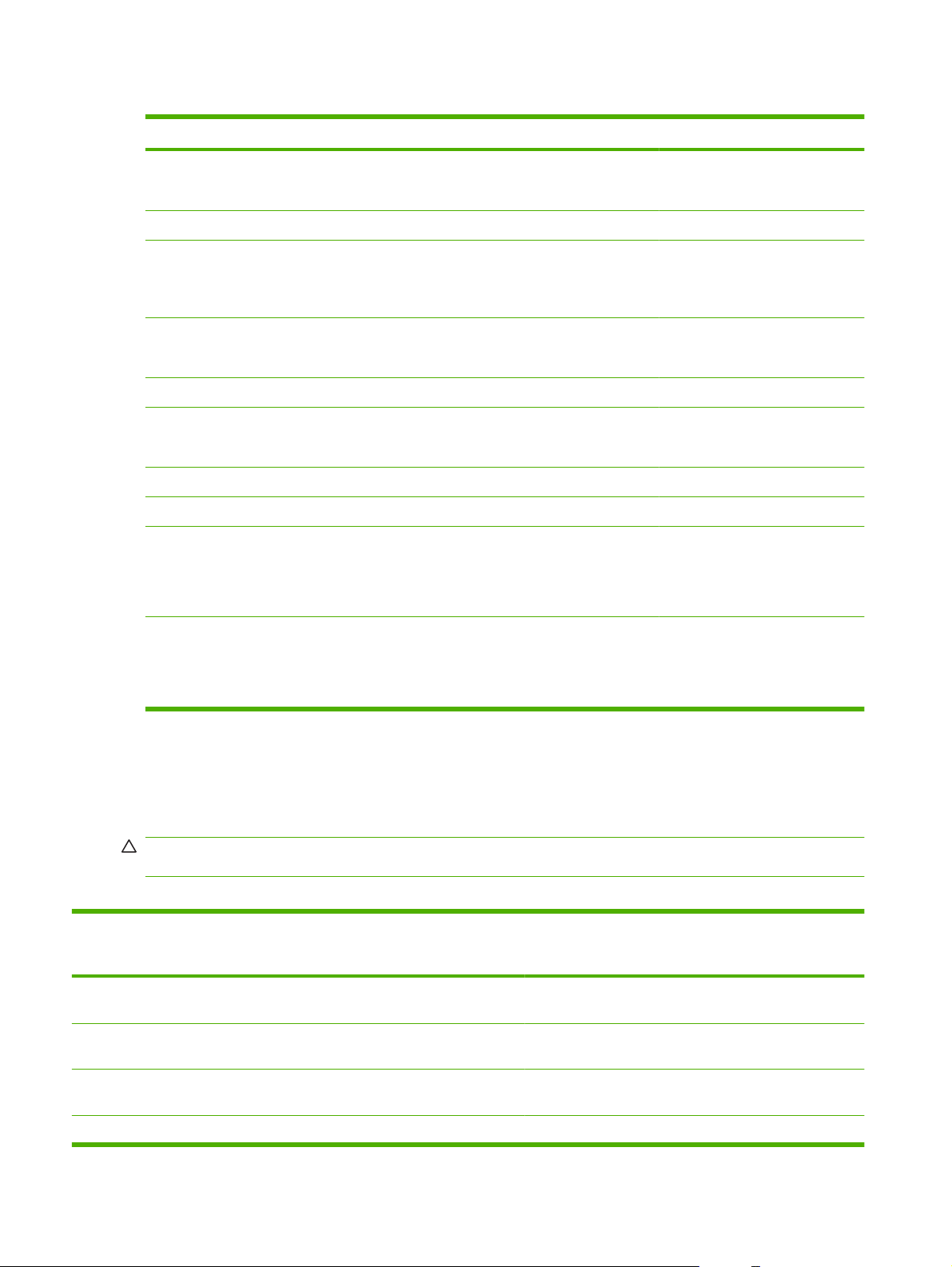
Tabell 1-3 Rekommenderat papper för dokumenttyper
Dokumenttyp Rekommenderat papper Typ av yta
Kopiering och utskrift i vanlig
kontorsmiljö
Färgdokument HP Bright White Matt
Fotografier, bilder, affärsplaner,
broschyrer, reklamblad, kataloger,
omslag, vykort, skyltar, kartor,
restaurangmenyer
Korrespondens HP Office-papper
Brevpapper HP Bright White Matt
Rapporter HP Premium presentation matt
Offert HP Bright White Matt
Nyhetsbrev HP Bright White Matt
Utbildningsmanual HP Office-papper
HP Office-papper
HP Office LG (långfibrigt)
HP Edgeline, glättat, 180 g/m
HP Office LG (långfibrigt)
HP broschyr- och reklambladspapper, matt
HP Office LG (långfibrigt)
HP Office-papper (hålat)
2
Matt
Glättat
Matt
Bestruket matt
Matt
Användarhandbok HP Office-papper
HP Office LG (långfibrigt)
HP Office-papper (hålat)
Papperstyper som kan användas för varje fack
När du väljer en papperstyp styr du enheten till att använda en uppsättning fördefinierade inställningar
för att skapa bästa möjliga utskriftskvalitet för det papperet.
VIKTIGT: Om du väljer ett papper som inte stämmer med det som har fyllts på i facket kan det orsaka
skada på enheten.
Tabell 1-4 Papperstyper som kan användas för varje fack
Papperstyp som listas i
skrivardrivrutinen eller på
kontrollpanelen
Vanligt Vanligt, obestruket papper som väger
HP matt Premium 120 g Används endast för HP Premium
HP matt broschyr 180 g Används endast för HP broschyr- och
Beskrivning Fack 1 Fack 2, 3 och 4 Fack 5
mindre än 150 g/m
presentation, matt-papper, 120 g/m
reklambladspapper, matt, 180 g/m
2
2
2
Matt
X X X
X
X
HP matt försättsblad 200 g Används endast för detta HP-papper. X
14 Kapitel 1 Grundläggande information om enheten. SVWW
Page 23
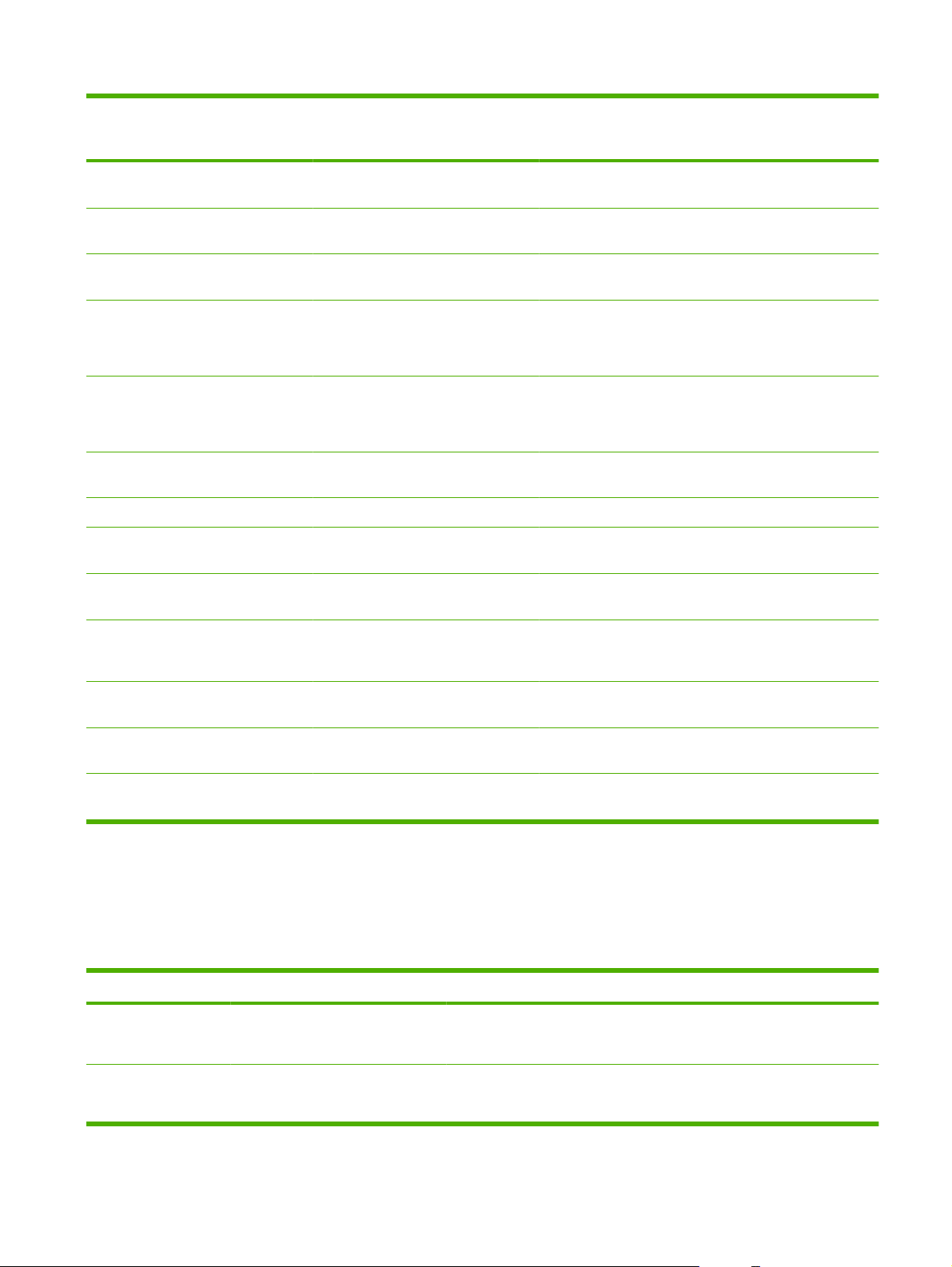
Tabell 1-4 Papperstyper som kan användas för varje fack (fortsättning)
Papperstyp som listas i
Beskrivning Fack 1 Fack 2, 3 och 4 Fack 5
skrivardrivrutinen eller på
kontrollpanelen
HP Edgeline, glättat 180 g Använd endast för HP Edgeline glättat
papper, 180 g/m
Kartong Vanligt, obestruket papper mellan 160
och 220 g/m
Kartong Vanligt, obestruket papper som är
mellan 160 och 180 g/m
2
2
2
Matt Vanligt, obestruket papper.
X
X
X X X
X X X
A3- eller 11x17-tumspapper måste
vara långfibrigt.
Matt broschyr Vanligt, obestruket papper.
X X X
A3- eller 11x17-tumspapper måste
vara långfibrigt.
Matt omslag Vanligt, obestruket papper som är
mellan 160 och 220 g/m
2
X
Etiketter Obestrukna, matta etiketter X
Brevpapper Fint, obestruket papper som väger
mindre än 150 g/m
2
X X X
Förtryckt Vanligt, obestruket papper som väger
mindre än 150 g/m
2
Hålat Papper i storleken Letter (3-håls) eller
A4 (2- eller 4-håls) som väger mindre
än 150 g/m
Färgat Vanligt, obestruket papper som väger
mindre än 150 g/m
Finpapper Fint, obestruket papper som väger
mindre än 150 g/m
Returpapper Vanligt, obestruket papper som väger
mindre än 150 g/m
2
2
2
2
X X X
X X X
X X X
X X X
XXX
Pappersstorlekar som kan användas för varje fack
Standardstorlekar för papper är markerade i facken. Om du vill använda specialpapper använder du
fack 1.
Tabell 1-5 Pappersstorlekar som kan användas för varje fack
Storlek Mått Fack 1 Fack 2, 3 och 4 Fack 5
Letter 216 x 280 mm
8,5 x 11 tum
X X X
Legal 216 x 356 mm
XX
8,5 x 14 tum
SVWW Papper som kan användas 15
Page 24
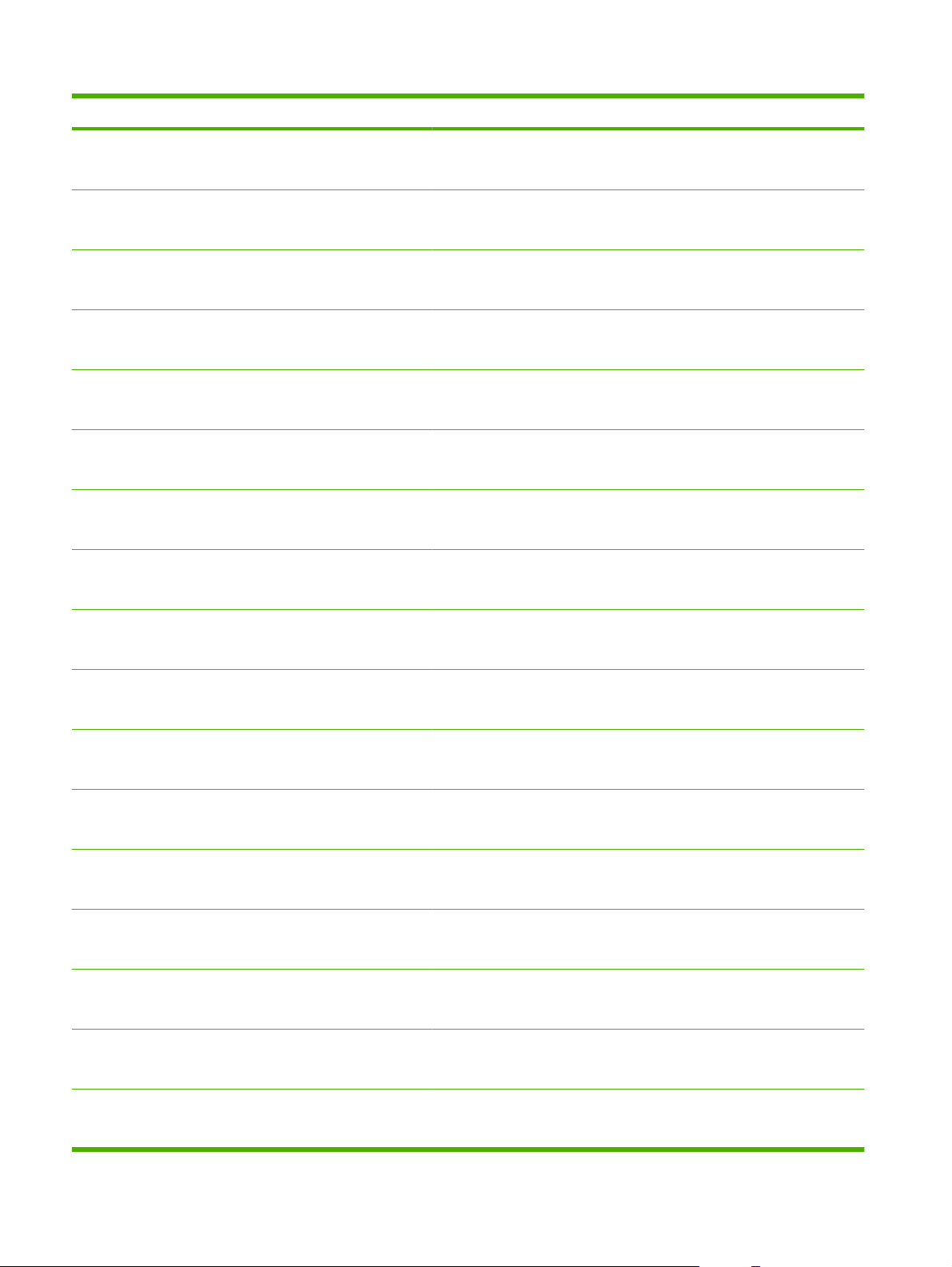
Tabell 1-5 Pappersstorlekar som kan användas för varje fack (fortsättning)
Storlek Mått Fack 1 Fack 2, 3 och 4 Fack 5
Executive 184 x 267 mm
7,25 x 10,5 tum
Statement 140 x 216 mm
5,5 x 8,5 tum
8,5 x 13 216 x 330 mm
8,5 x 13 tum
11 x 17 280 x 432 mm
11 x 17 tum
12 x 18 305 x 457 mm
12 x 18 tum
4 x 6 102 x 152 mm
4 x 6 tum
5 x 7 127 x 178 mm
5 x 7 tum
5 x 8 127 x 203 mm
5 x 8 tum
X X
X X
X X
X X
X
X
X
X
A3 297 x 420 mm
11,69 x 16,54 tum
A4 210 x 297 mm
8,27 x 11,69 tum
A5 148 x 210 mm
5,83 x 8,27 tum
RA3 305 x 430 mm
12,01 x 16,93 tum
RA4 215 x 305 mm
8,46 x 12,01 tum
SRA4 225 x 320 mm
8,86 x 12,6 tum
B4 (JIS) 257 x 364 mm
10,12 x 14,33 tum
B5 (JIS) 182 x 257 mm
7,17 x 10,12 tum
X X
X X X
X X
X
X
X
X X
X X
B6 (JIS) 128 x 182 mm
5,04 x 7,17 tum
X
16 Kapitel 1 Grundläggande information om enheten. SVWW
Page 25
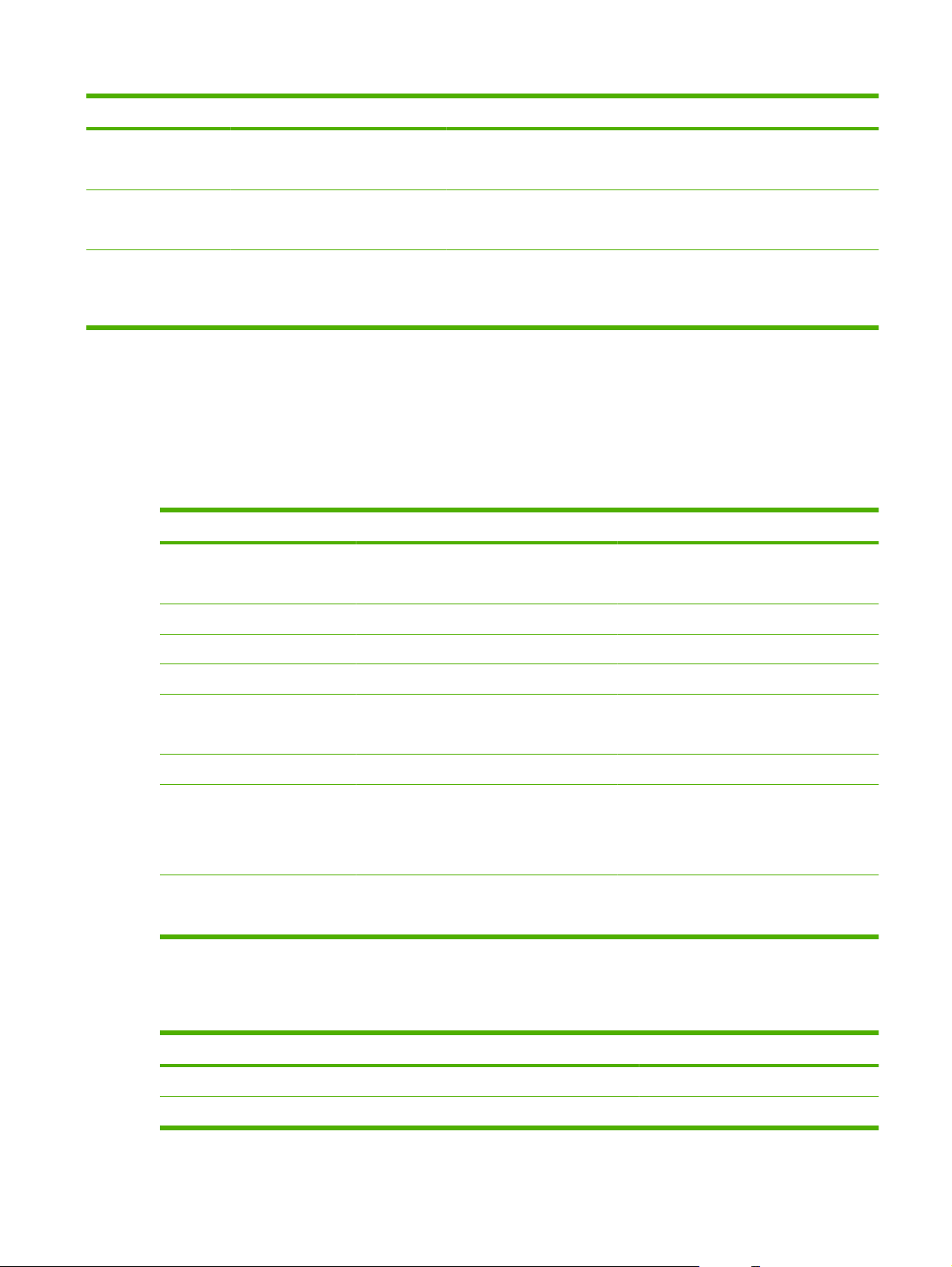
Tabell 1-5 Pappersstorlekar som kan användas för varje fack (fortsättning)
Storlek Mått Fack 1 Fack 2, 3 och 4 Fack 5
8K 273 x 394 mm
10,75 x 15,5 tum
16K 197 x 273 mm
7,75 x 10,75 tum
Eget Minsta: 102 x 152 mm (4 x 6 tum)
Maximum: 320 x 457 mm
(12,6 x 18 tum)
Kapacitet för varje fack eller enhet
Fyll på rätt mängd papper i facken för att undvika trassel och problem med utskriftskvalitet. Fyll på papper
buntvis.
Ta bort papper från utmatningsfacken när de är fulla.
Tabell 1-6 Kapacitet för varje fack
Fack eller enhet Kapacitet Vikt
Skannerglaset Ett pappersark upp till 305 x 445 mm
Maximalt skanningsområde är 297 x 433 mm
Dokumentmatare
Fack 1
Fack 2, 3 och 4
Fack 5
100 pappersark, 75 g/m
80 pappersark, 75 g/m
500 pappersark, 75 g/m
4 000 ark papper, 75 g/m
X
X
X
Papper med valfri vikt
Föremål som böcker upp till 50 mm höga
2
2
2
2
60 till 135 g/m
60 till 220 g/m
60 till 180 g/m
60 till 180 g/m
2
2
2
2
Endast Letter- eller A4-storlek
Ett utmatningsfack
250 pappersark, 75 g/m
2
HP multifunktionsfinisher Utmatningsfack 1 och 2: 400 ark
60 till 220 g/m
60 till 220 g/m
2
2
Utmatningsfack 3 och 4: 200 ark
Utmatningsfack 5: 2 500 ark
Dokumentseparation i 4 fack frånHPUtmatningsfack 1 och 2: 400 ark
60 till 220 g/m
2
Utmatningsfack 3 och 4: 200 ark
Pappersstorlekar som kan användas för varje fack
Tabell 1-7 Pappersstorlekar som kan användas för varje fack
Fack Längd Bredd
Utmatningsfack 1, 2, 3 och 4 457 till 152 mm 320 till 102 mm
Utmatningsfack 5 432 till 230 mm 297 till 182 mm
SVWW Papper som kan användas 17
Page 26
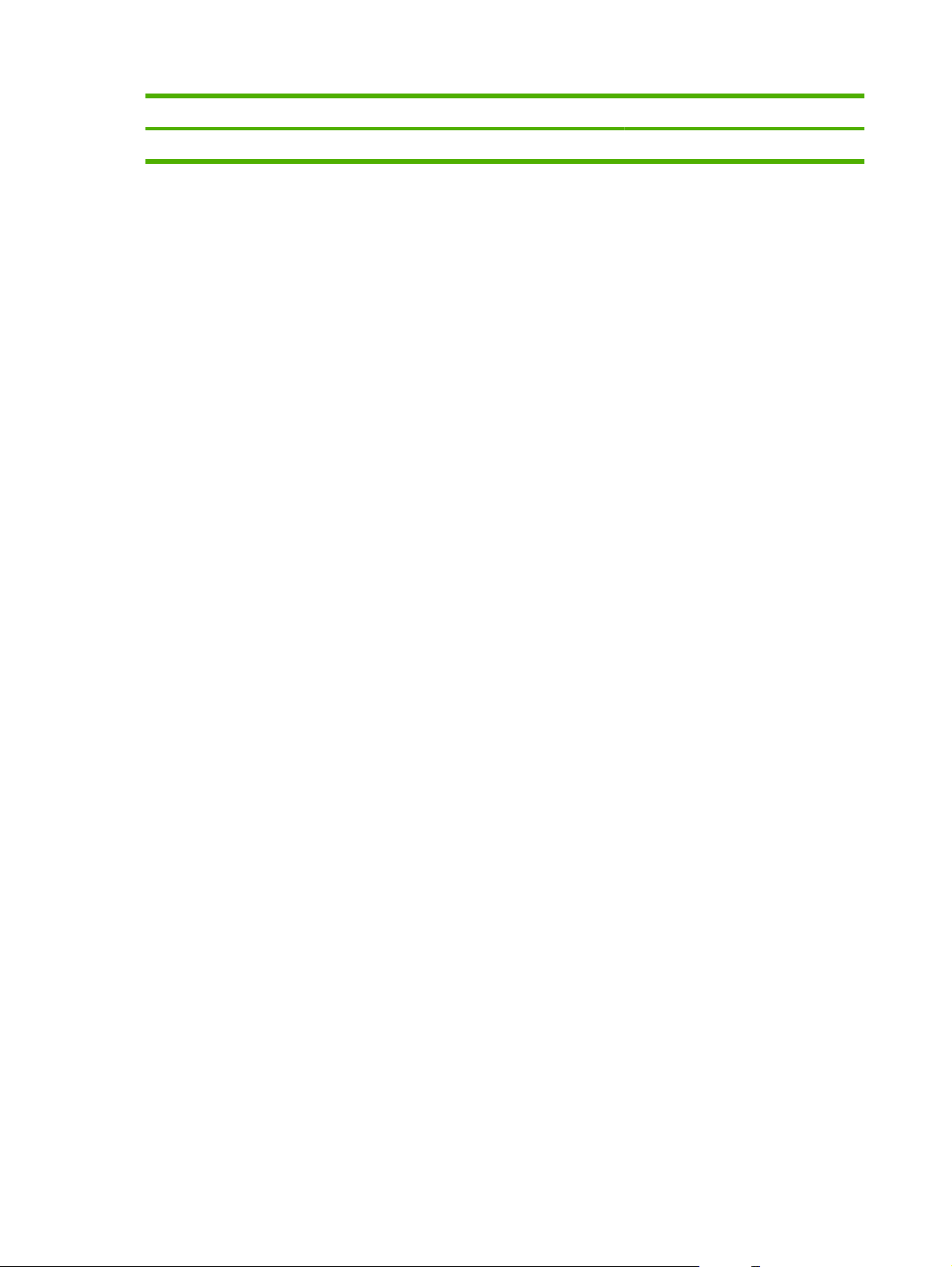
Tabell 1-7 Pappersstorlekar som kan användas för varje fack (fortsättning)
Fack Längd Bredd
(endast HP multifunktionsfinisher)
18 Kapitel 1 Grundläggande information om enheten. SVWW
Page 27
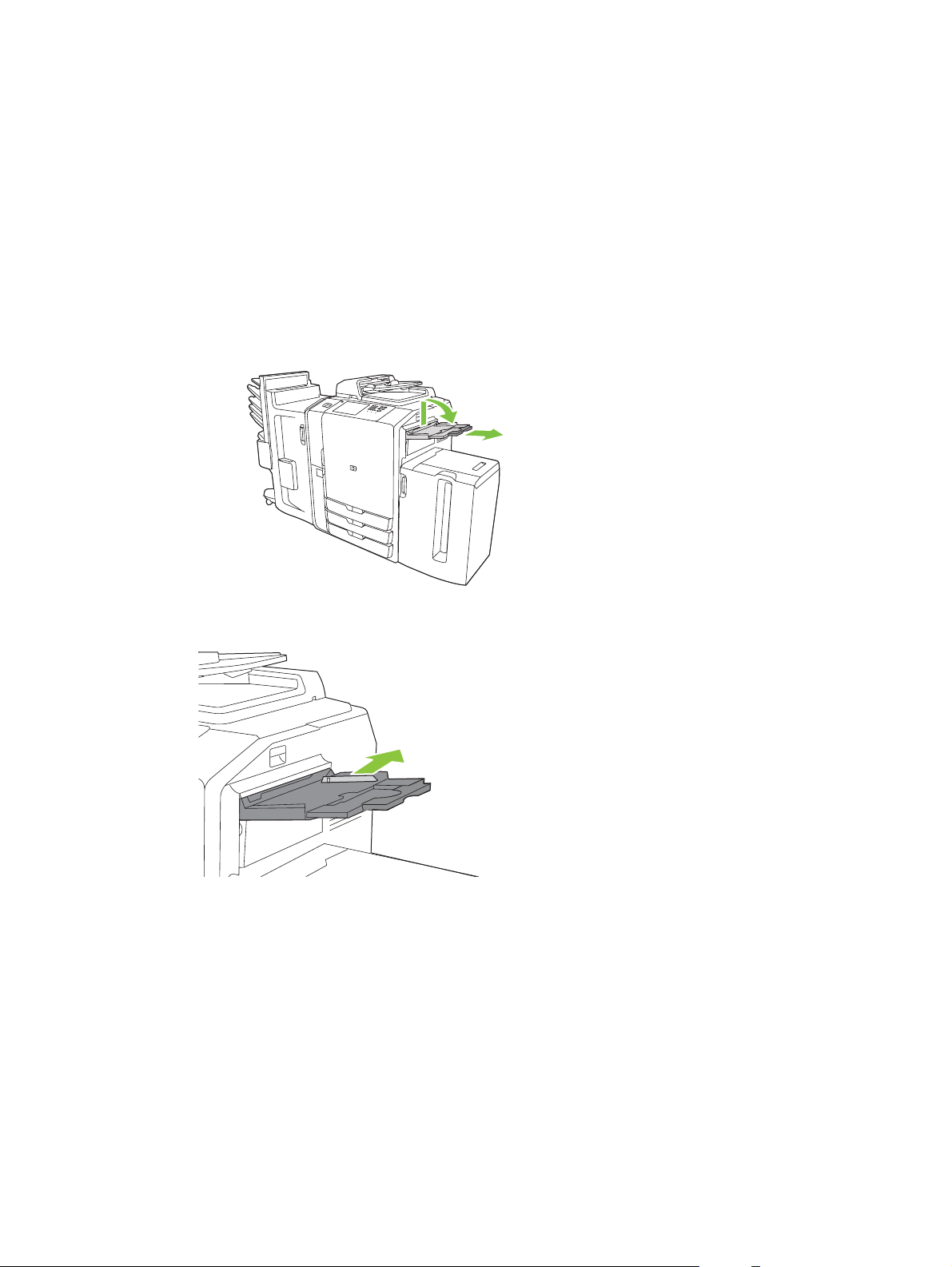
Fylla på fack
Etiketter på facken visar i vilken riktning papperet ska fyllas på. Varje gång du fyller på papper i ett fack
uppmanas du att konfigurera facket för papperets storlek och typ. Ställ alltid in papperets storlek och
typ för att få bästa möjliga utskriftsprestanda.
Fylla på fack 1 (manuell matning)
Fyll på standard- eller specialpapper i det här facket. Det rymmer upp till 80 pappersark av typen 75 g/
2
. Facket kan även användas till tyngre papper som kartongpapper, HP Edgeline glättat papper eller
m
broschyrpapper.
1. Skjut facket uppåt, dra det ut och dra sedan ut förlängningsdelen.
2. Flytta stödet utåt.
3. Fyll på papperet. Fyll alltid på papperet med kortsidan först.
SVWW Fylla på fack 19
Page 28
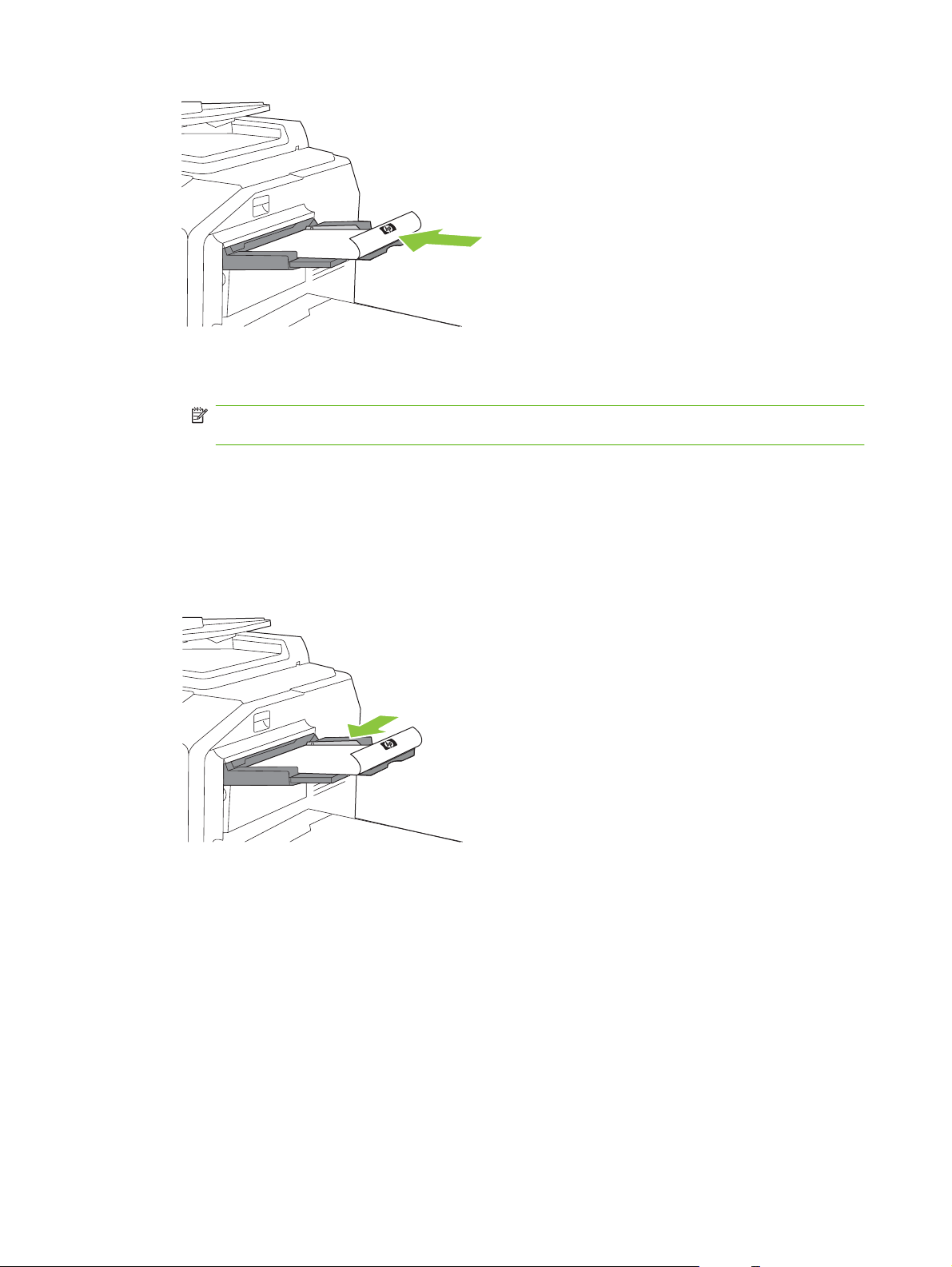
Fyll på brevpapper och förtryckt papper med den tryckta sidan vänd nedåt och den övre kanten
●
åt höger.
OBS! Vid dubbelsidiga utskrifter fyller du på brevpapper eller förtryckt papper med den
tryckta sidan uppåt och så att den övre kanten matas in först.
Fyll på hålat papper med hålsidan mot enhetens främre del.
●
Fyll på etiketter med framsidan vänd nedåt.
●
När du fyller på HP Edgeline glättat papper bläddrar du papperet för att separera arken innan
●
de läggs i facket. På så sätt förhindrar du att arken sitter ihop.
4. Justera stödet så att det vidrör papperet.
5. Konfigurera facket efter papperets typ och storlek.
a. På startskärmen trycker du på Status för förbrukningsmaterial.
b. Tryck på fliken Fack.
c. Om storleken och typen som listas för facket inte stämmer trycker du på fackets namn och
sedan på Modifiera.
d. Välj rätt pappersstorlek och -typ och tryck på OK.
eller
20 Kapitel 1 Grundläggande information om enheten. SVWW
Page 29
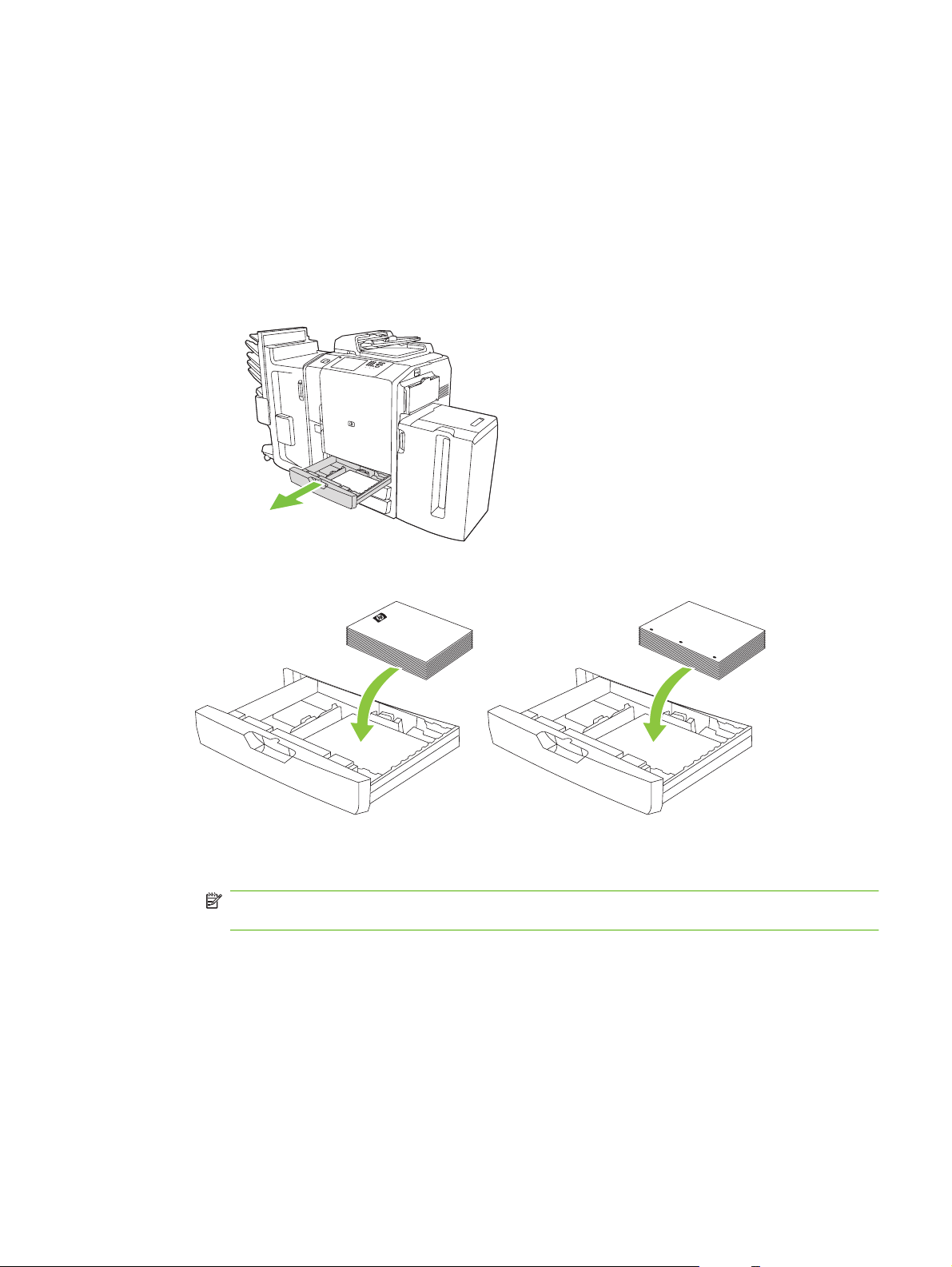
Om du fyller på papper i anpassad storlek trycker du på Egen. Skriv in papperets mått och
tryck på OK för att återgå till skärmen Ändra fack.
e. Tryck på OK för att spara inställningarna.
Fylla på fack 2, 3 och 4
Fack 2, 3 och 4 är anpassade för ett flertal standardstorlekar och typer av papper. Varje fack rymmer
upp till 500 pappersark av typen 75 g/m
1. Öppna fack 2, 3 eller 4.
2. Fyll på papperet buntvis. Lägg alltid långsidan längs med fackets främre sida.
2
.
Lägg i brevpapper eller förtryckt papper med den tryckta sidan uppåt och överkanten till
●
vänster.
OBS! Vid dubbelsidiga utskrifter fyller du på brevpapper och förtryckt papper med den
tryckta sidan vänd nedåt och den övre kanten åt höger.
Fyll på hålat papper med hålkanten längs med fackets främre sida.
●
SVWW Fylla på fack 21
Page 30
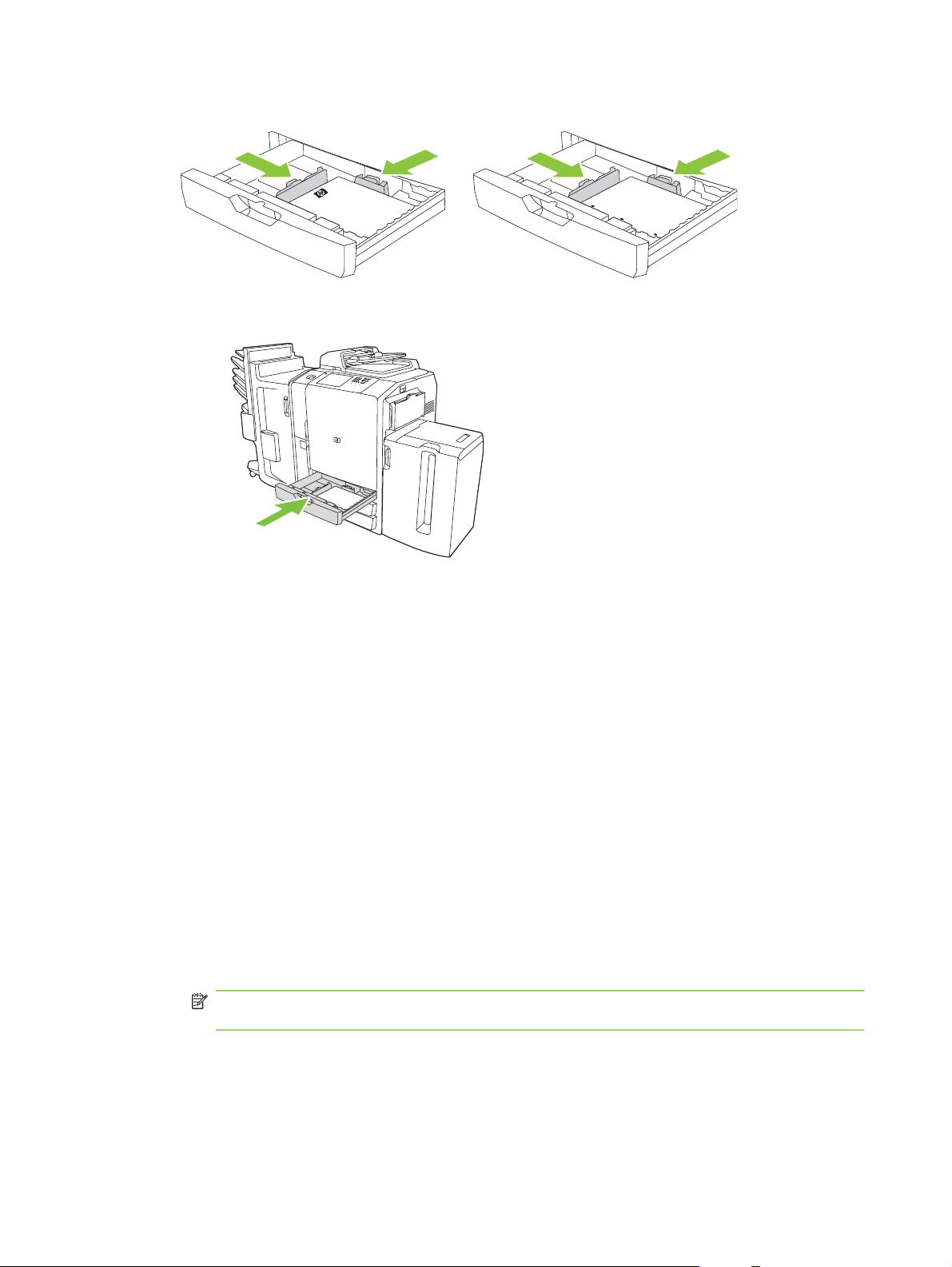
3. Justera båda stöden så att de trycks på plats för respektive pappersstorleks markering.
4. Skjut in facket i enheten igen.
5. Konfigurera facket för papperstypen genom att följa anvisningarna på popup-meddelandet som
visas på pekskärmen när du stänger facket. Eller så gör du så här:
a. På startskärmen trycker du på Status för förbrukningsmaterial.
b. Tryck på fliken Fack.
c. Om den typ som listas för facket inte stämmer trycker du på fackets namn och sedan på
d. Välj rätt papperstyp och tryck sedan på OK.
Fylla på fack 5
Det här facket har konfigurerats i förväg till att rymma upp till 4 000 ark (8 buntar) papper i antingen
Letter- eller A4-storlek. Den här storleksinställningen kan inte ändras.
1. Öppna den övre luckan till fack 5 och fyll på papperet. Fyll på hela buntar åt gången. Facket sänks
allt eftersom papper fylls på.
●
●
Modifiera.
Fyll på brevpapper och förtryckt papper med den tryckta sidan vänd nedåt och den övre kanten
åt höger.
OBS! Vid dubbelsidiga utskrifter fyller du på brevpapper eller förtryckt papper med den
tryckta sidan uppåt och så att den övre kanten matas in först.
Fyll på hålat papper med hålsidan mot enhetens främre del.
22 Kapitel 1 Grundläggande information om enheten. SVWW
Page 31

2. Konfigurera facket för papperstypen genom att följa anvisningarna på popup-meddelandet som
visas på pekskärmen när du stänger facket. Eller så gör du så här:
a. På startskärmen trycker du på Status för förbrukningsmaterial.
b. Tryck på fliken Fack.
c. Om papperstypen som listas för facket inte stämmer trycker du på fackets namn och sedan
på Modifiera.
d. Välj rätt papperstyp och tryck sedan på OK.
SVWW Fylla på fack 23
Page 32

Fylla på specialpapper
I följande tabell finns riktlinjer för påfyllning av specialpapper. Använd rätt inställning för papperstyp i
skrivardrivrutinen för att få bästa möjliga utskriftskvalitet.
OBS! I Windows skrivardrivrutin justerar du papperstypen på fliken Papper i listrutan Typ.
I Macintosh skrivardrivrutinen justerar du papperstypen på fliken Efterbehandling i snabbmenyn
Efterbehandling. Välj listrutan Materialtyp.
Tabell 1-8 Fylla på specialpapper
Papperstyp Fack 1, pappersorientering Fack 2–4,
pappersorientering
Etiketter Framsidan vänd nedåt. Använd endast fack 1 för
utskrift av etiketter.
Brevpapper eller förtryckt
papper
Hålat Kanten med hål mot enhetens
Framsidan vänd nedåt och
den övre kanten till höger.
framsida.
Framsidan vänd uppåt och
den övre kanten till vänster.
Kanten med hål mot enhetens
framsida.
Fack 5, pappersorientering
Använd endast fack 1 för
utskrift av etiketter.
Framsidan vänd nedåt och
den övre kanten till höger.
Kanten med hål mot enhetens
framsida.
24 Kapitel 1 Grundläggande information om enheten. SVWW
Page 33

2 Använda enheten
Det här kapitlet innehåller information om följande ämnen:
Kopiera
●
Faxa
●
Skicka med e-post
●
Skicka till en nätverksmapp
●
Utskriftslagring
●
Kontrollera jobbstatus och använda jobbkön
●
Skriva ut från en dator med Windows-operativsystem
●
Skriva ut från en dator med Macintosh-operativsystem
●
SVWW 25
Page 34

Kopiera
Du kan skanna originaldokument genom att använda dokumentmataren eller skannerglaset. Enheten
har flera alternativ för att anpassa kopieringen.
Kopiera från dokumentmataren
Dokumentmataren rymmer upp till 100 pappersark.
1. Lägg originaldokumentet med utskriftssidan uppåt i dokumentmataren, med dokumentets övre
kant mot dokumentmatarens baksida eller så att den matas in först. Placera första sidan av
originalet med utskriftssidan uppåt om du ska kopiera dubbelsidiga originaldokument.
OBS! Dokumentmataren piper och en grön lampa tänds när originaldokumentet läggs i på rätt
sätt.
2. Justera pappersledarna så att de vidrör originaldokumentet.
OBS! Du kanske behöver logga in, beroende på hur systemadministratören har konfigurerat enheten.
OBS! Lägg dokumentets kortsida mot dokumentmatarens baksida för snabbaste bearbetning med
papper i Letter- eller A4-storlek.
Om du vill skapa kopior med standardalternativen använder du sifferknappsatsen på kontrollpanelen
för att välja antal kopior och trycker på Inledning. Använd anpassade inställningar genom att trycka på
Kopiera. Ange inställningarna och tryck sedan på Inledning. Mer information om hur du använder
anpassade inställningar finns i
OBS! Du kan använda knappen Inledning på kontrollpanelen eller knappen Starta kopiering på
pekskärmen.
Hämta originaldokumentet från utmatningsfacket som finns under dokumentmatarens inmatningsfack.
Hämta kopiorna i utmatningsfacket på enhetens vänstra sida.
26 Kapitel 2 Använda enheten SVWW
Justera kopieringsinställningarna på sidan 28.
Page 35

Kopiera original med olika storlek
Du kan kopiera originaldokument med olika pappersstorlekar så länge pappersarken har ett gemensamt
mått som inte är större än 297 mm. Du kan t.ex. kombinera pappersformaten Letter och Legal eller
pappersformaten A4 och A5.
1. Ordna originaldokumentarken så att alla har samma bredd.
2. Lägg arken med utskriftssidan uppåt i dokumentmataren och justera pappersledarnas bredd mot
dokumentet.
3. På startskärmen trycker du på Kopiera.
4. Tryck på Fler alternativ.
5. Tryck på Originalstorlek.
6. Välj Blandade storlek (med samma bredd) och tryck sedan på OK.
7. Tryck på Starta kopiering.
Kopiera från glaset
1. Lägg dokumentet på glaset med utskriftssidan nedåt.
2. Justera originalets hörn mot glasets övre vänstra hörn.
Kopiera med standardalternativ genom att använda sifferknappsatsen på kontrollpanelen för att välja
antal kopior och tryck på Inledning.
Använd anpassade inställningar genom att trycka på Kopiera. Ange inställningarna och tryck sedan på
Inledning. Mer information om hur du använder anpassade inställningar finns i
kopieringsinställningarna på sidan 28.
OBS! Du kan använda antingen knappen Inledning på kontrollpanelen eller knappen Starta
kopiering på pekskärmen.
I de flesta fall känner enheten automatiskt av storleken på dokumentet som placeras på glaset. Om
originalet inte har standardstorlek eller om du vill kopiera enbart en del av det använder du funktionen
Originalstorlek för att avaktivera den automatiska storleksavkänningen och sedan ange vilken del som
ska kopieras:
1. På startskärmen trycker du på Kopiera.
2. Tryck på Fler alternativ
SVWW Kopiera 27
Justera
Page 36

3. Tryck på Originalstorlek
4. Välj önskad storlek för skanning och tryck på OK. Den automatiska storleksavkänningen stängs
av.
5. Tryck på Starta kopiering
Justera kopieringsinställningarna
Enheten har flera funktioner där du kan optimera kopieringen. Dessa funktioner är tillgängliga på
skärmen Kopiera.
Skärmen Kopiera består av flera sidor. På första sidan trycker du på Fler alternativ för att gå till nästa
sida. Tryck sedan på upp- och nerknapparna när du vill gå till andra sidor.
Om du vill ha mer information om hur du använder ett alternativ trycker du först på alternativet och sedan
på hjälpknappen (
kopieringsalternativen.
OBS! Beroende på hur systemadministratören har konfigurerat enheten kanske vissa av de här
alternativen inte visas. Alternativen i tabellen är listade i den ordning de kan visas.
Tabell 2-1 Alternativ för kopieringsjobb
Alternativ Beskrivning
) i det övre högra hörnet på skärmen. Tabellen nedan ger en översikt över
Sidor Med den här funktionen anger du om originaldokumentet skrivs ut på en sida eller båda sidor,
Färg/svart Använd den här funktionen för att välja om kopiorna ska skrivas ut i svartvitt eller färg. Välj
Storlek Använd den här funktionen till att förminska eller förstora den kopierade bilden. Tryck på rutan
Pappersval Med den här funktionen väljer du det fack som innehåller papper av den typ och storlek du vill
Bildjustering Använd den här funktionen för att förbättra den övergripande kopiekvaliteten. Du kan till
Innehållsorientering Med den här funktionen anger du hur originalsidans innehåll placeras på sidan: stående eller
Utmatningsfack Med den här funktionen väljer du utmatningsfack för kopiorna. Om HP:s multifunktionsfinisher
och om kopiorna ska vara enkel- eller dubbelsidiga.
Autom. avk. för att känna av automatiskt om varje sida i originalet är i svartvitt eller färg och
skriva ut likadana kopior.
Om du väljer Färg eller Autom. avk. kan du även välja Färgkvalitet. Välj antingen Vanlig
kontorskvalitet eller Professionell. För vissa papperstyper kan färgkvaliteten endast anges till
Professionell.
under Skalning: för att ange ett anpassat procenttal. Förminska bilden genom att välja ett värde
som är mindre än 100 %. Förstora bilden genom att välja ett värde som är större än 100 %.
använda.
exempel justera Mörkhet, Skärpa och Kontrast och du kan använda inställningen
Bakgrundsborttagning för att ta bort svaga bilder i bakgrunden eller en ljus bakgrundsfärg.
liggande.
Om du kopierar ett dokument med utskrift på båda sidorna kan du även ställa in orienteringen
för den andra sidan.
har installerats matas häftade kopior ut i fack 5. Om tillbehöret inte är installerat visas inte
alternativet Utmatningsfack.
Stapla/sortera Med den här funktionen sorteras kopior i utmatningsfacket. Om HP:s multifunktionsfinisher har
Optimera text/bild Med den här funktionen optimerar du utdata för en viss typ av innehåll. Du kan optimera text,
installerats innehåller den här funktionen alternativ för häftning.
utskrivna bilder, foton eller en kombination av dessa i utskriften.
28 Kapitel 2 Använda enheten SVWW
Page 37

Tabell 2-1 Alternativ för kopieringsjobb (fortsättning)
Alternativ Beskrivning
Sidor per ark Med den här funktionen kan du kopiera flera sidor till ett och samma pappersark.
Originalstorlek Med den här funktionen anger du originaldokumentets sidstorlek.
Vattenstämpel Med den här funktionen kan du skriva ut halvt genomskinlig text diagonalt mitt på sidan. Du
Färgjustering Med den här funktionen justerar du mättnads- och temperaturinställningarna för att ändra
Färgbalans Med den här funktionen kan du justera färgerna var för sig och på så sätt ändra färgbalansen
En/två färger Med den här funktionen kan du ändra alla färger i ett dokument till olika nyanser av en färg,
Mallar Med den här funktionen kan du skriva ut en halvt genomskinlig bild på varje sida. Mallar liknar
Kapitelsidor Med den här funktionen kan du kopiera dokument som innehåller kapitel. Du kan ange om
Sidnummer för stämpel Med den här funktionen kan du skriva ut sidnummer på kopiorna. Du kan styra numreringsstilen
Stämpeldatum/-tid Med den här funktionen kan du skriva ut datum och tid på kopiorna. Du kan styra numreringens
Stämpeltext Med den här funktionen skriver du ut ett förinställt textmeddelande på kopiorna eller ett
Stämpeluppsättningsnummer Med den här funktionen skriver du ut uppsättningens nummer på kopiorna. Om du till exempel
kan ange färg, text och teckensnitt och du kan justera hur genomskinligt resultatet ska vara.
färgkopiornas utseende.
på kopiorna. Om du till exempel ökar mängden cyan blir kopiorna mer blå och mindre röda.
eller nyanser av en färg samt svart. Du kan till exempel omvandla alla färger till olika blånyanser.
vattenstämplar men kan bestå av en valfri bild, till exempel en företagslogotyp.
kapitlet alltid ska börja på vänster eller höger sida. Vid behov infogar enheten tomma bilder så
att första sidan för varje kapitel hamnar på rätt sida.
och placering.
stil och var informationen ska placeras.
meddelande som du anger. En textstämpel liknar en vattenstämpel men du kan välja placering
och vinkel på sidan.
skriver ut fem kopior av ett dokument stämplas varje sida i den första uppsättningen av kopior
med samma nummer. Du kan välja bland olika numreringsformat och du kan ange numret för
den första uppsättningen.
Kant-till-kant Om originaldokumentet skrivs ut till nära kanterna kan du använda den här funktionen för att
Jobbgenerering Med den här funktionen kan du kombinera olika uppsättningar originaldokument i en och
Autolayout Med den här funktionen kan du kopiera från flatbäddsskannern. Lägg originaldokumentet på
Beskär automatiskt Med den här funktionen kan du ta bort mörka fält från bakgrunden när du kopierar med
Bildjustering Med den här funktionen kan du flytta bilden till en kant, ett hörn eller mitten på sidan.
Bildväxling Med den här funktionen kan du flytta bilden på sidan. Den här funktionen liknar Bildjustering,
Bildrepetition Med den här funktionen kan du kopiera samma bild flera gånger på samma papper. Använd
Radera kanter Med den här funktionen kan du ta bort alla mörka linjer som förekommer på kopiornas kanter.
säkra att maximalt innehåll kopieras. Skuggor kan dock förekomma längs kanterna.
samma kopiering. Du kan också kopiera ett originaldokument med fler sidor än vad som ryms
i dokumentmataren på samma gång.
flatbäddsskannerns glas. Enheten känner av dokumentets kanter och centrerar bilden på
kopian.
flatbäddens lock öppet. Enheten känner av objektets kanter och tar bort de svarta fälten runt
bilden.
men den flyttar bilden ett speciellt måttsteg.
den här funktionen genom att lägga originalet på flatbäddsskannern och lämna locket öppet.
SVWW Kopiera 29
Page 38

Tabell 2-1 Alternativ för kopieringsjobb (fortsättning)
Alternativ Beskrivning
Ta bort spaltmellanrum Med den här funktionen tar du bort skuggor som förekommer i mitten av kopior när du kopierar
en öppen bok eller två sidor bredvid varandra.
Negativ bild Med den här funktionen kan du vända om färger i ett dokument. Den här funktionen ändrar rött
till cyan, blått till gult, grönt till magenta och vitt till svart.
Använda funktionen jobbgenerering
Använd alternativet Jobbgenerering för att dela upp omfattande jobb i mindre delar. Detta är användbart
när du skannar ett originaldokument som består av fler sidor än vad som ryms i dokumentmataren, eller
om du vill kombinera sidor med olika storlekar i ett jobb. Du kan skanna originaldokumenten antingen
genom att använda glaset eller dokumentmataren.
OBS! Alternativet Jobbgenerering är tillgängligt för funktionerna Kopiera, E-post, och
Nätverksmapp.
1. Lägg första delen av jobbet i dokumentmataren eller på skannerglaset.
OBS! Om du skannar på glaset är varje sida ett separat segment.
2. Tryck på Kopiera, E-post eller Nätverksmapp och ställ in önskade alternativ.
3. Tryck på Jobbgenerering och välj sedan Jobbgenerering på. Tryck på OK.
4. Tryck på Inledning för att skanna den första delen.
5. Enheten visar ett meddelande om att lägga i nästa del.
Om du vill tillämpa olika alternativ för det här segmentet eller ändra inställningar som gäller
●
för hela jobbet trycker du på Alternativ.
Om du behöver skanna flera delar trycker du på Skanna.
●
Om du har skannat färdigt alla delar trycker du på Avsluta.
●
Om du behöver starta om trycker du på Avbryt utskrift.
●
6. Jobbet börjar bearbetas när du väljer Slutför.
30 Kapitel 2 Använda enheten SVWW
Page 39

Faxa
Om ett extra faxtillbehör har installerats i enheten som är ansluten till en analog telefonlinje kan du
använda enheten till att skicka och ta emot fax.
OBS! Om systemadministratören har konfigurerat en LAN- eller Internet-faxtjänst kan du använda
enheten till att skicka fax, men inte till att ta emot fax.
Konfigurera faxalternativen för varje jobb
Enheten har ett flertal funktioner för att optimera fax. Dessa funktioner finns på skärmen Faxa.
Skärmen Faxa består av två sidor. På den första sidan trycker du på Fler alternativ för att gå till nästa
sida.
Om du vill ha mer information om hur du använder ett alternativ trycker du på alternativet och sedan på
hjälpknappen (
faxalternativen.
Beroende på hur systemadministratören har konfigurerat enheten kanske vissa av de här alternativen
inte visas. Alternativen i tabellen är listade i den ordning de kan visas.
Tabell 2-2 Alternativ för faxjobb
Alternativ Beskrivning
Upplösning Med den här funktionen anger du upplösning för fax som skickas. Bilder med högre upplösning
) i det övre högra hörnet på skärmen. Tabellen nedan ger en översikt över
har fler punkter per tum (dots per inch, dpi) och är mer detaljerade. Bilder med lägre upplösning
har färre punkter per tum och är mindre detaljerade. Däremot är filstorleken mindre.
Originalsidor Använd den här funktionen när du vill beskriva layouten för sidorna i originaldokumentet.
Meddelande Med den här funktionen får du ett statusmeddelande för utgående fax.
Innehållsorientering Med den här funktionen anger du hur originaldokumentets innehåll placeras på sidan: stående
Originalstorlek Med den här funktionen anger du originaldokumentets sidstorlek.
Bildjustering Med den här funktionen förbättras den övergripande filkvaliteten. Du kan till exempel justera
Optimera text/bild Med den här funktionen optimerar du faxet för en viss typ av innehåll. Du kan optimera text
Skicka fax
1. Placera originaldokumentet med framsidan nedåtvänd på glaset eller uppåtvänd i
2. Öppna faxfunktionen genom att trycka på Faxa på startskärmen.
3. Du kan skicka fax till en eller flera mottagare.
eller liggande.
mörkhet, skärpa och kontrast, och du kan använda inställningen Bakgrundsborttagning för att
ta bort svaga bilder i bakgrunden eller en ljus bakgrundsfärg.
eller utskrivna bilder, eller justera inställningen manuellt.
dokumentmataren.
Ange faxnumren på något eller båda av följande sätt:
Ange faxnumret manuellt. På faxskärmen trycker du på rutan under Faxnummer: så öppnas den virtuella
knappsatsen. Ange faxnumret.
SVWW Faxa 31
Page 40

Ange en paus genom att trycka på Pause.
4. Tryck på OK för att återgå till huvudfaxskärmen. Om du vill överföra nummer till listan över
faxmottagare trycker du på nedåtpilen (
5. Tryck på Fler alternativ för att visa övriga faxalternativ. Mer information om hur använder
anpassade inställningar finns i
6.
När alla alternativ har ställts in trycker du på Skicka fax (
faxet.
7. Öppna startskärmen och tryck på Jobbstatus för att bekräfta att faxet skickades. Tryck på fliken
Utskriftslogg och hitta faxet i listan över slutförda jobb.
Ta emot fax
Enheten kan ta emot inkommande fax om ett analogt faxtillbehör har installerats. Om tillbehöret inte har
installerats kan du använda en faxtjänst för det lokala nätverket (LAN) eller en Internet-faxtjänst för att
skicka fax, men enheten kan inte at emot fax.
Enheten placerar inkommande fax i den aktiva jobbkön. Om det inte finns flera fax i kön skriver enheten
ut faxet direkt. Om det finns andra jobb i kön skriver enheten ut faxet efter de andra jobben i kön. Om
du vill skriva ut faxet snabbare flyttar du fram jobbet i kön.
Om du vill ta bort ett tecken trycker du på backstegsknappen (
Använda kortnummer På faxskärmen väljer du önskad snabbuppringningskod i listan eller trycker på
rutan under Kortnummerkod: och anger kortnumret.
Om du vill söka kortnummer trycker du på sökknappen (
).
).
).
Konfigurera faxalternativen för varje jobb på sidan 31.
) för att skanna dokumentet och skicka
OBS! Om systemadministratören har ställt in ett schema för faxutskrifter kan det hända att alla fax
lagras på enheten och skrivs ut senare.
Flytta fram ett fax i jobbkön
1. På startskärmen trycker du på Jobbstatus.
2. På fliken aktiv / aktiveras öppnar du listrutan som heter Välja jobbtyp och väljer Kopiera, skriva ut,
inkommande fax.
3. I listan över jobb väljer du önskat jobb och trycker på Flytta upp. Enheten flyttar jobbet så långt
framåt som möjligt i jobbkön.
Avbryta fax
Du kan avbryta utgående fax som håller på att skannas eller som väntar i jobbkön. Du kan även avbryta
inkommande fax.
Avbryta ett fax när det skannas 1. Tryck på Stopp. Skärmen Jobbstatus öppnas och ett meddelande visas som
bekräftar att jobbet har avbrutits.
2. Tryck på OK för att fortsätta.
32 Kapitel 2 Använda enheten SVWW
Page 41

Avbryta ett utgående fax 1. På startskärmen trycker du på Jobbstatus.
2. På fliken aktiv / aktiveras öppnar du listrutan som heter Välja jobbtyp och väljer
antingen Utgående fax eller Skicka och utgående fax.
3. I listan över jobb väljer du jobbet och trycker på Avbryt utskrift.
Avbryta ett inkommande fax 1. På startskärmen trycker du på Jobbstatus.
2. På fliken aktiv / aktiveras öppnar du listrutan som heter Välja jobbtyp och väljer
Kopiera, skriva ut, inkommande fax.
3. I listan över jobb väljer du jobbet och trycker på Avbryt utskrift.
Använda PC-faxsändning i Windows
Om systemadministratören har installerat det kan du använda programmet för Windows PCfaxsändning för att skicka fax från datorn.
Skicka fax till en mottagare
1. Öppna dokumentet du vill faxa i det program som det skapades i.
2. Klicka på Arkiv och sedan på Skriv ut.
3. I listan över skrivare väljer du drivrutinen för att skicka fax.
4. Klicka på OK eller Skriv ut.
OBS! Klicka på knappen för att skicka dokumentet till enheten. Denna kan vara märkt på olika
sätt i programvaror.
5. Under Faxa till i dialogrutan Skicka fax skriver du mottagarens namn, faxnummer och
företagsnamn. Faxnumret är den enda obligatoriska informationen.
OBS! Se Infoga specialtecken i faxnumret på sidan 35 för en lista över specialtecken som kan
användas i textfältet Faxnummer.
6. Klicka på Lägg till i telefonbok för att lägga till mottagarens uppgifter i telefonboken för att skicka
fax. Den här åtgärden är valfri.
OBS! Klicka på Rensa fält för att ta bort alla värden i mottagarens textrutor för namn, faxnummer
och företagsnamn.
7. Standardinformationen för försättsblad visas under Inkludera i fax i dialogrutan Skicka fax. Du
kan ändra informationen i försättsbladet för varje faxjobb.
8. Om funktionen för debiteringskoder är aktiverad och systemadministratören har ställt den in som
redigerbar, anger du debiteringskoden under Debiteringsinformation i dialogrutan Skicka fax.
Du kan ändra debiteringskod för varje enskilt faxjobb.
9. Om du vill skicka faxet med standardinställningarna klickar du på Skicka.
OBS! Klicka på fliken Inställningar i dialogrutan Skicka fax för att visa avsändare, faxkvalitet,
meddelandeinformation och förhandsgranska inställningarna. Du kan ändra den här informationen
för enskilda faxjobb. Klicka på Skicka för att skicka faxet.
SVWW Faxa 33
Page 42

10. Om du väljer Visa förhandsgranskning innan fax skickas på fliken Inställningar visas en
förhandsgranskning av faxet. Granska faxet och klicka sedan på Förhandsgranska och skicka
för att skicka faxet.
OBS! Förhandsgranskning är inte tillgänglig om du använder Peka och skriv ut.
Peka och skriv ut är en Windows-funktion som kan användas för att ansluta, skriva ut eller faxa till
en fjärransluten skrivare utan att använda installationsskivor. Fil- och konfigureringsinformation
hämtas automatiskt från skrivarservern till klienten.
11. Klicka på Visa eller använd snabbmenyn för att zooma för att ändra storleken på
förhandsgranskningen av dokumentet.
12. Bläddra genom dokumentet med pilknapparna.
13. Klicka på Skicka fax för att skicka faxet eller Avbryt fax för att redigera faxinställningarna.
Skicka ett fax till flera mottagare
1. Öppna dokumentet som ska faxas i det program som det skapades.
2. Klicka på Arkiv och sedan på Skriv ut.
3. I listan över skrivare väljer du drivrutinen för att skicka fax.
4. Klicka på OK eller Skriv ut.
OBS! Klicka på knappen för att skicka dokumentet till enheten. Denna kan vara märkt på olika
sätt i programvaror.
5. Under Faxa till i dialogrutan Skicka fax skriver du in mottagarens namn, faxnummer och
företagsnamn. Faxnumret är den enda obligatoriska informationen.
OBS! Se Infoga specialtecken i faxnumret på sidan 35 för att se en lista över specialtecken
som kan användas i textfältet Faxnummer.
6. Klicka på Lägg till i telefonbok för att lägga till mottagarens uppgifter i telefonboken för att skicka
fax. Den här åtgärden är valfri.
OBS! Klicka på Rensa fält för att ta bort alla värden i mottagarens textrutor för namn, faxnummer
och företagsnamn.
7. Klicka på Till för att lägga till mottagaren i fältet Faxmottagare.
8. Upprepa åtgärden för alla faxmottagare. Faxet skickas till alla namn som visas i fältet
Faxmottagare.
9. Om funktionen för debiteringskod är aktiverad och systemadministratören har ställt in den som
redigerbar, anger du debiteringskoden under Debiteringsinformation i dialogrutan Skicka fax.
Du kan ändra debiteringskod för varje enskilt fax.
10. Om du vill skicka faxet med standardinställningarna klickar du på Skicka.
OBS! Klicka på fliken Inställningar i dialogrutan Skicka fax för att visa avsändare, faxkvalitet,
meddelandeinformation och förhandsgranska inställningar. Du kan ändra den här informationen
för enskilda faxjobb. Klicka på Skicka för att skicka faxet.
34 Kapitel 2 Använda enheten SVWW
Page 43

11. Om du valde Visa förhandsgranskning innan fax skickas på fliken Inställningar visas en
förhandsgranskning av faxet. Granska faxet och klicka sedan på Förhandsgranska och skicka
för att skicka faxet.
OBS! Förhandsgranskning är inte tillgänglig om du använder Peka och skriv ut.
Peka och skriv ut är en Windows-funktion som kan användas för att ansluta, skriva ut eller faxa till
en fjärransluten skrivare utan att använda installationsskivor. Fil- och konfigureringsinformation
hämtas automatiskt från skrivarservern till klienten.
12. Klicka på Visa eller använd snabbmenyn för att zooma för att ändra storleken på
förhandsgranskningen av dokumentet.
13. Bläddra genom dokumentet med pilknapparna.
14. Klicka på Skicka fax för att skicka faxet eller klicka på Avbryt fax för att redigera faxinställningarna.
Infoga specialtecken i faxnumret
I fältet Faxnummer går det att använda specialtecken utöver siffrorna 0 till 9.
Tabell 2-3 Specialtecken för faxnummer
Specialtecken Funktion
- Använd ett bindestreck i faxnumret så att numret blir lättare att läsa.
(och) Använd parenteser i faxnumret så att numret blir lättare att läsa.
[och] Använd hakparenteser för att dölja en del av faxnumret så att det inte skrivs ut på faxets försättsblad,
* Asterisk överförs som tonval.
# Nummertecken överförs som tonval.
, Ett komma innebär en paus på två sekunder när faxnumret slås. Använd flera komman om du vill ha en
samtalsrapport eller i e-postkommunikation. Ett faxnummer kan till exempel innehålla en åtkomstkod för
telefonkort. Ange hakparenteser runt åtkomstkoden för telefonkortet för att förhindra att den här
informationen visas.
längre paus vid uppringning.
Skicka fax med telefonboken
1. Öppna dokumentet som ska faxas i det program som det skapades.
2. Klicka på Arkiv och sedan på Skriv ut.
3. I listan över skrivare väljer du drivrutinen för att skicka fax.
4. Klicka på OK eller Skriv ut.
OBS! Klicka på knappen för att skicka dokumentet till enheten. Denna kan vara märkt på olika
sätt i programvaror.
5. Under Faxa till i dialogrutan Skicka fax klickar du på bok-ikonen.
6. I dialogrutan Telefonbok väljer du namnet på varje faxmottagare och klickar på Till för att lägga
till mottagaren i fältet Faxmottagare.
7. När du har lagt till alla faxmottagare i fältet Faxmottagare klickar du på OK.
SVWW Faxa 35
Page 44

8. Under Inkludera i fax i dialogrutan Skicka fax avmarkerar du Försättsblad (endast en
mottagare) om den har markerats.
9. Om funktionen för debiteringskod är aktiverad anger du debiteringskoden under
Debiteringsinformation i dialogrutan Skicka fax. Du kan ändra debiteringskod för varje enskilt
fax.
10. Om du vill skicka fax till alla mottagare med standardinställningarna klickar du på Skicka.
OBS! Klicka på fliken Inställningar i dialogrutan Skicka fax för att visa avsändare, faxkvalitet,
meddelandeinformation och förhandsgranska inställningarna. Den här informationen kan ändras
för enskilda faxjobb. Klicka på Skicka för att skicka faxet.
11. Om du valt Visa förhandsgranskning innan fax skickas på fliken Inställningar visas en
förhandsgranskning av faxet. Kontrollera att faxet är korrekt.
OBS! Förhandsgranskning är inte tillgänglig om du använder Peka och skriv ut.
Peka och skriv ut är en Windows-funktion som kan användas för att ansluta, skriva ut eller faxa till
en fjärransluten skrivare utan att använda installationsskivor. Fil- och konfigureringsinformation
hämtas automatiskt från skrivarservern till klienten.
12. Klicka på Visa eller använd snabbmenyn för att zooma för att ändra storleken på
förhandsgranskningen av dokumentet.
13. Bläddra genom dokumentet med pilknapparna.
14. Klicka på Skicka fax för att skicka faxet eller Avbryt fax för att redigera faxinställningarna.
Redigera telefonboken
Spara kontaktinformation i telefonboken som visas under Faxa till i dialogrutan Skicka fax. Du kan
lägga till och ta bort namn.
Telefonboken för att skicka fax sparas som en XML-fil i mappen Mina dokument. HP rekommenderar
inte att du redigerar eller kopierar den här filen.
Lägga till namn i telefonboken
Gör så här för att lägga till namn i telefonboken:
1. Under Faxa till i dialogrutan Skicka fax klickar du på bok-ikonen.
2. I dialogrutan Telefonbok klickar du på Lägg till.
3. I dialogrutan Lägg till i telefonbok skriver du in mottagarens namn, faxnummer och företagsnamn
i textrutorna.
4. Klicka på OK.
5. I dialogrutan Telefonbok klickar du på Lägg till för att lägga till namn.
6. Klicka på OK när du har lagt till namn i telefonboken.
36 Kapitel 2 Använda enheten SVWW
Page 45

Ta bort namn från telefonboken
Gör så här för att ta bort namn i telefonboken:
1. Under Faxa till i dialogrutan Skicka fax klickar du på bok-ikonen.
2. I dialogrutan Telefonbok väljer du det namn som ska tas bort och klickar på Ta bort.
3. Klicka på OK när du har tagit bort namn från telefonboken.
Redigera namn i telefonboken
Gör så här för att redigera namn i telefonboken:
1. Under Faxa till i dialogrutan Skicka till klickar du på bok-ikonen.
2. I dialogrutan Telefonbok väljer du det namn som ska redigeras och klickar på Redigera.
3. I dialogrutan Redigera telefonbokspost ändrar du namn, faxnummer och företagsnamn i
textrutorna.
4. Klicka på OK när du är klar med ändringarna.
SVWW Faxa 37
Page 46

Skicka med e-post
Om enheten är ansluten till en nätverksserver med en giltig SMTP-adress (Simple Mail Transfer
Protocol) och har Internet-åtkomst kan du använda enheten till att skanna ett dokument och skicka det
som en e-postbilaga.
Skicka en skannad fil som e-postbilaga
1. Placera originaldokumentet med framsidan nedåtvänd på glaset eller uppåtvänd i
dokumentmataren.
2. Öppna e-postfunktionen genom att trycka på E-post på startskärmen.
3. Tryck i textrutan för varje fält så öppnas ett virtuellt tangentbord och du kan ange informationen.
Använd rullningsknapparna på höger sida om skärmen om du vill visa alla fält. Om du vill använda
en adress i e-postadressboken trycker du på knappen för adressboken (
och väljer ett namn. Mer information finns i
OBS! Om systemadministratören har konfigurerat enheten så att du kan skicka e-post enbart till
dig själv visas inte knappen för adressboken.
) om den är tillgänglig
Använda e-postadressboken på sidan 38.
Från: Ange e-postadressen för den som skickar e-postmeddelandet. Om systemadministratören har ställt
Om: Ange namn på mottagare. Avgränsa namn med hjälp av semikolon eller tryck på Enter. Om
CC: Ange namn på mottagare. Avgränsa namn med hjälp av semikolon eller tryck på Enter. Om
BCC: Ange namn på mottagare. De andra mottagarna kan inte se namnen i det här fältet. Avgränsa namn
Ämne: Ange ämnet för e-postmeddelandet.
Filnamn: Ange e-postbilagans filnamn.
Meddelande: Skriv ett meddelande som medföljer e-postbilagan. Systemadministratören kan ha låst det här fältet.
in en standardadress för Från: är det här fältet redan ifyllt och det kan hända att du inte kan ändra
adressen. Om du är inloggad i enheten fylls din e-postadress i.
systemadministratören har konfigurerat den här funktionen så att du enbart kan skicka e-post till dig
själv fylls detta fält med din e-postadress och det går inte att ändra den.
systemadministratören har konfigurerat den här funktionen så att du enbart kan skicka e-post till dig
själv är detta fält tomt och det går inte att ändra i det.
med hjälp av semikolon eller tryck på Enter. Om systemadministratören har konfigurerat den här
funktionen så att du enbart kan skicka e-post till dig själv är detta fält tomt och det går inte att ändra
i det.
4. Tryck på Fler alternativ för att visa andra e-postalternativ. Mer information om hur du använder
anpassade inställningar finns i
5.
När du har angett alla alternativ trycker du på Skicka e-post (
Konfigurera e-postalternativ för varje jobb på sidan 39.
) för att skanna dokumentet och
skicka e-postmeddelandet.
6. Bekräfta att e-postmeddelandet har skickats genom att öppna startskärmen och trycka på
Jobbstatus. Tryck på fliken Utskriftslogg och hitta e-postmeddelandet i listan över slutförda jobb.
Använda e-postadressboken
Använd adressboken när du vill lagra information för e-postmottagare. Öppna adressboken genom att
trycka på knappen för adressboken (
Från:, Om:, CC: och BCC: .
38 Kapitel 2 Använda enheten SVWW
) på huvudskärmen för e-post. Knappen är tillgänglig för fälten
Page 47

Du kan få mer information om adresser genom att välja önskad adress i listan till vänster på skärmen
och trycka på Detaljer.
Du kan lägga till poster i adressboken som lagras på enheten. Du kan även redigera och ta bort vissa
poster. Om du är inloggad i enheten blir de adresser som du lägger till inte tillgängliga för andra
användare.
OBS! Du kan inte redigera eller ta bort nätverksadressposter, och du kan heller inte redigera eller ta
bort vissa poster som har importerats från andra adressböcker. För den här typen av poster är
knapparna för att lägga till, redigera och ta bort inaktiva.
Använda en adress 1. Tryck på en eller flera namn i listan till vänster på skärmen för att välja det/dem.
2.
Tryck på höger pilknapp (
3. Om du behöver ta bort ett namn från listan till höger på skärmen markerar du
det namnet och trycker på knappen för papperskorg under listan.
4. Tryck på OK för att återgå till huvudskärmen för E-post. Namnet eller namnen
visas i rätt fält.
Lägga till en adress 1.
Redigera en adress 1. Välj ett namn i listan till vänster på skärmen genom att trycka på det.
Tryck på plusknappen (
Det virtuella tangentbordet öppnas.
2. Välj varje fält och ange rätt information i rutan. Obligatoriska fält är märkta med
en asterisk (*).
3. När du har fyllt i all information trycker du på OK för att lägga till namnet i
kontaktlistan och återgå till skärmen Adressbok.
Om du är inloggad i enheten lagras adressen i din lista över egna kontakter.
Om du inte är inloggad i enheten lagras adressen i listan över delade kontakter.
2. Tryck på Redigera för att öppna det virtuella tangentbordet.
3. Om du vill ändra informationen i något fält väljer du fältet och anger rätt
information.
4. När du har gjort alla ändringar trycker du på OK för att återgå till skärmen
Adressbok.
) för att flytta namnen till listan till höger på skärmen.
) som finns i det undre, vänstra hörnet på skärmen.
Ta bort en adress 1. Välj ett namn i listan till vänster på skärmen genom att trycka på det. Du kan
välja flera namn.
2. Tryck på knappen för papperskorg.
3. Enheten uppmanar dig att bekräfta borttagning av adresserna. Tryck på Ja för
att ta bort adresserna och återgå till skärmen för adressboken.
Konfigurera e-postalternativ för varje jobb
Enheten har ett antal funktioner för optimering av e-postbilagor. Dessa funktioner är tillgängliga på
skärmen E-post.
Skärmen E-post består av två sidor. På den första sidan trycker du på Fler alternativ för att gå vidare
till nästa sida.
SVWW Skicka med e-post 39
Page 48

Om du vill veta mer om hur du använder ett alternativ trycker du på alternativet och sedan på
hjälpknappen (
) uppe i högra hörnet på skärmen. I tabellen nedan finns en översikt över e-
postalternativen.
OBS! Beroende på hur systemadministratören har konfigurerat enheten kanske vissa av de här
alternativen inte visas. Alternativen i tabellen är listade i den ordning de kan visas.
Tabell 2-4 Alternativ för e-postjobb
Alternativ Beskrivning
Dokumentfiltyp Med den här funktionen väljer du filformat för e-postbilagan.
Originalsidor Använd den här funktionen när du vill beskriva layouten för sidorna i originaldokumentet.
Utskr.kvalitet Med den här funktionen väljer du kvalitet för e-postbilagan. Bilder med högre kvalitet fordrar
större filstorlek än bilder med lägre kvalitet. Större filer tar mer tid att skicka och vissa mottagare
kan ha problem att ta emot stora filer.
Innehållsorientering Med den här funktionen anger du hur originaldokumentets innehåll placeras på sidan: stående
Upplösning Med den här funktionen anger du upplösning för e-postbilagan. Bilder med högre upplösning
Originalstorlek Med den här funktionen anger du originaldokumentets sidstorlek.
Färg/svart Med den här funktionen anger du om e-postbilagan är i svartvitt eller färg.
Optimera text/bild Med den här funktionen optimerar du utdata för en viss typ av innehåll. Du kan optimera utdata
Meddelande Med den här funktionen får du ett statusmeddelande för en e-postbilaga som har skickats. Du
Bildjustering Med den här funktionen förbättras den övergripande filkvaliteten. Du kan till exempel justera
Jobbgenerering Med den här funktionen kan du kombinera olika uppsättningar originaldokument i en och
eller liggande.
har fler punkter per tum (dots per inch, dpi) och är mer detaljerade. Bilder med lägre upplösning
har färre punkter per tum och är mindre detaljerade. Däremot är filstorleken mindre.
för text eller utskrivna bilder, eller justera inställningen manuellt.
kan få meddelandet via e-post eller skriva ut det.
mörkhet, skärpa och kontrast, och du kan använda inställningen Bakgrundsborttagning för att
ta bort svaga bilder i bakgrunden eller ta bort en ljus bakgrundsfärg.
samma e-postbilaga. Använd också den här funktionen när du vill skanna ett originaldokument
som innehåller fler sidor än vad dokumentmataren rymmer samtidigt.
40 Kapitel 2 Använda enheten SVWW
Page 49

Skicka till en nätverksmapp
Om enheten är ansluten till ett nätverk, och om den här funktionen har aktiverats av
systemadministratören, kan du skanna ett dokument och spara det som en fil på nätverket.
Skicka en skannad fil till en nätverksmapp
OBS! Beroende på hur systemadministratören har konfigurerat enheten kan du behöva logga in på
enheten för att använda den här funktionen.
1. Placera originaldokumentet med framsidan nedåtvänd på glaset eller uppåtvänd i
dokumentmataren.
2. Öppna funktionen för nätverksmappar genom att trycka på Nätverksmapp på startskärmen.
3. Ange vilken mapp du vill lagra filer i på något av följande sätt:
Välj någon av Snabbåtkomstmappar i listan. Detta är mappar som administratören har skapat.
●
Tryck på rutan under Nätverksmapp, sökväg: så öppnas det virtuella tangentbordet. Ange
●
nätverkssökvägen till mappen.
4. Ange namnet på filen genom att trycka på rutan under Filnamn:. Det virtuella tangentbordet öppnas.
Ange namnet på filen. Du behöver inte skriva in filtillägget. Det läggs till automatiskt baserat på
dokumentets filtypinställning.
OBS! Administratören ställer in den standardfiltyp som ska användas. Om du vill använda en
annan filtyp trycker du på Fler alternativ och öppnar alternativet Dokumentfiltyp.
5. Tryck på Fler alternativ för att se övriga alternativ för nätverksmappar. Mer information om hur du
använder anpassade inställningar finns i
6.
När alla alternativ har angetts trycker du på knappen Skicka till nätverksmapp (
dokumentet och skicka filen.
7. Bekräfta att filen skickades genom att öppna startskärmen och trycka på Jobbstatus. Tryck på fliken
Utskriftslogg och hitta filen i listan över slutförda jobb.
Ställa in mappalternativ
Enheten har ett flertal funktioner för att optimera filer som sparas i nätverksmappar. Dessa funktioner
är tillgängliga på skärmen Nätverksmapp.
Skärmen Nätverksmapp består av två sidor. På första sidan trycker du på Fler alternativ för att gå vidare
till nästa sida.
Om du vill ha information om hur du använder ett alternativ väljer du alternativet och trycker på
hjälpknappen (
en fil i en nätverksmapp.
Tabell 2-5 Alternativ för jobb för nätverksmappar
Alternativ Beskrivning
) i det övre högre hörnet på skärmen. I tabellen nedan beskrivs alternativen för att spara
Ställa in mappalternativ på sidan 41.
) för att skanna
Dokumentfiltyp Med den här funktionen väljer du format för filen som sparas.
Originalsidor Använd den här funktionen när du vill beskriva layouten för sidorna i originaldokumentet.
SVWW Skicka till en nätverksmapp 41
Page 50

Tabell 2-5 Alternativ för jobb för nätverksmappar (fortsättning)
Alternativ Beskrivning
Utskr.kvalitet Med den här funktionen väljer du kvalitet för filen. Bilder av hög kvalitet kräver större filstorlek
än bilder med lägre kvalitet och det tar längre tid att skicka dem.
Innehållsorientering Med den här funktionen anger du hur originaldokumentets innehåll placeras på sidan: stående
Upplösning Med den här funktionen anger du upplösning för filen. Bilder med högre upplösning har fler
Originalstorlek Med den här funktionen anger du originaldokumentets sidstorlek.
Färg/svart Med den här funktionen anger du om filen är i svartvitt eller färg.
Optimera text/bild Med den här funktionen optimerar du utdata för en viss typ av innehåll. Du kan optimera utdata
Meddelande Med den här funktionen får du ett statusmeddelande för filen när den har skickats. Du kan få
Bildjustering Med den här funktionen förbättras filens övergripande kvalitet. Du kan till exempel justera
Jobbgenerering Med den här funktionen kan du kombinera flera uppsättningar av originaldokument i en och
eller liggande.
punkter per tum (dots per inch, dpi) och är mer detaljerade. Bilder med lägre upplösning har
färre punkter per tum och är mindre detaljerade. Däremot är filstorleken mindre.
för text eller utskrivna bilder, eller justera inställningen manuellt.
meddelandet via e-post eller skriva ut det.
mörkhet, skärpa och kontrast, och du kan använda inställningen Bakgrundsborttagning för att
ta bort svaga bilder i bakgrunden eller en ljus bakgrundsfärg.
samma fil. Använd också den här funktionen när du vill skanna ett originaldokument som
innehåller fler sidor än vad dokumentmataren rymmer samtidigt.
42 Kapitel 2 Använda enheten SVWW
Page 51

Utskriftslagring
Du kan lagra jobb i enheten och skriva ut dem när du vill. Du kan lagra jobb som delas med andra
användare eller så kan du lagra dem privat.
Lagra jobb i enheten
1. Placera originaldokumentet med framsidan nedåtvänd på glaset eller uppåtvänd i
dokumentmataren.
2. Öppna funktionen för jobblagring genom att trycka på Utskriftslagring på startskärmen. Välj fliken
Skapa.
3. Ange namnet på det lagrade jobbet på något av följande sätt:
Markera en befintlig mapp i listan. Tryck på Nytt jobb och skriv namnet på jobbet.
●
Tryck på rutan nedanför befintligt Mappnamn: eller Utskriftsnamn: och redigera sedan texten.
●
4. Bredvid namnet på ett privat lagrat jobb visas en låsikon. Det betyder att du måste ange en PIN-
kod för att kunna hämta jobbet. Om du vill göra jobbet privat markerar du KOD för utskrift och
skriver PIN-koden.
5. Tryck på Fler alternativ för att visa övriga alternativ för jobblagring. Mer information om hur du
använder anpassade inställningar finns i
Konfigurera alternativen för jobblagring på sidan 44.
6.
När alla alternativ har ställts in trycker du på knappen Skapa lagrat jobb (
dokumentet och lagra jobbet. Jobbet sparas på enheten tills du tar bort det. Du kan alltså skriva ut
det så många gånger du vill.
Om du är inloggad i enheten lagras jobbet i en mapp med ditt inloggningsnamn. Om du inte är
inloggad i enheten lagras jobbet i en gemensam mapp.
Information om hur du hämtar jobb finns i
Lagra jobb från en dator
Förutom att skanna ett dokument på enhetens kontrollpanel och lagra det kan du även skicka ett jobb
från en dator och lagra det i enheten. Utför detta med hjälp av skrivardrivrutinen. När du lagrar jobb från
en dator finns det flera alternativ för typer av jobb för lagring.
Tabell 2-6 Typer av lagrade jobb
Alternativ för jobblagring Beskrivning
Korrekturläs och vänta Jobbet skickas till enheten för korttidslagring. Om du behöver skriva ut flera kopior
Personlig utskrift Jobbet lagras på enheten tills någon hämtar det på enheten. Om du anger en
) för att skanna
Hämta lagrade jobb på sidan 45.
av ett jobb men du vill förhandsgranska dem innan de skrivs ut kan du använda den
här funktionen. Jobbet skickas till enheten och skrivs ut en gång. Du kan välja att
skriva ut återstående kopior eller avbryta jobbet på enhetens kontrollpanel. Jobbet
tas bort när kopiorna har skrivits ut.
fyrsiffrig PIN-kod måste den som hämtar jobbet ange koden.
Enheten tar bort jobbet automatiskt när det har skrivits ut.
SVWW Utskriftslagring 43
Page 52

Tabell 2-6 Typer av lagrade jobb (fortsättning)
Alternativ för jobblagring Beskrivning
Snabbkopiering Jobbet skickas till enheten och skrivs ut en gång. Det lagras på enheten så att du
kan skriva ut fler kopior efter behov.
Lagrad utskrift Jobbet lagras på enheten tills det tas bort. Det skrivs inte ut förrän någon hämtar det
i enheten. Om du anger en fyrsiffrig PIN-kod måste den som hämtar jobbet också
ange koden.
Med det här alternativet lagrar du dokument som delas av många användare.
Mer information om hur du lagrar jobb med skrivardrivrutinen finns i följande avsnitt:
Ange färgalternativ på sidan 57
●
Funktioner i Macintosh-skrivardrivrutinen på sidan 58
●
Konfigurera alternativen för jobblagring
Enheten har ett flertal funktioner för att optimera jobb som skannas med enheten och lagras. Dessa
funktioner är tillgängliga på skärmen Utskriftslagring när det lagrade jobbet skapas.
OBS! De här funktionerna är inte tillgängliga när någon hämtar jobbet för utskrift.
Skärmen Utskriftslagring består av fyra sidor. På den första sidan trycker du på Fler alternativ för att gå
till nästa sida.
För mer information om hur du använder ett alternativ trycker du på alternativet och sedan på
hjälpknappen (
alternativen för jobblagring.
) i det övre högra hörnet på skärmen. Tabellen nedan innehåller en översikt över
OBS! Beroende på vilka tillbehör som har installerats kan det hända att vissa av alternativen inte visas.
Alternativen i tabellen är listade i den ordning de kan visas.
Tabell 2-7 Alternativ för lagrade jobb
Alternativ Beskrivning
Pappersval Med den här funktionen väljer du det fack som innehåller papper av den typ och storlek du vill
Bildjustering Med den här funktionen förbättras den övergripande filkvaliteten. Du kan till exempel justera
Innehållsorientering Med den här funktionen anger du hur originalsidans innehåll placeras på sidan: stående eller
Utmatningsfack Med den här funktionen väljer du utmatningsfack för kopiorna. Om tillbehöret
Sidor per ark Med den här funktionen kan du kopiera flera sidor till ett och samma pappersark.
Vattenstämpel Med den här funktionen kan du skriva ut en textsträng diagonalt på mitten av varje sida.
Mallar Med den här funktionen kan du skriva ut en halvt genomskinlig bild på varje sida. Mallar liknar
Kapitelsidor Med den här funktionen kan du kopiera dokument som innehåller kapitel. Du kan ställa in om
använda.
mörkhet, skärpa och kontrast, och du kan använda inställningen Bakgrundsborttagning för att
ta bort svaga bilder i bakgrunden eller ta bort en svag bakgrundsfärg.
liggande.
HP multifunktionsfinisher har installerats matas häftade kopior alltid ut i fack 5.
vattenstämplar men kan bestå av en valfri bild, till exempel en företagslogotyp.
kapitlet alltid ska börja på vänster eller höger sida. Vid behov infogar enheten tomma sidor så
att första sidan för varje kapitel hamnar på rätt sida.
44 Kapitel 2 Använda enheten SVWW
Page 53

Tabell 2-7 Alternativ för lagrade jobb (fortsättning)
Alternativ Beskrivning
Stämpeldatum/-tid Med den här funktionen kan du skriva ut datum och tid på kopiorna. Du kan styra numreringens
stil och var informationen ska placeras.
Sidnummer för stämpel Med den här funktionen kan du skriva ut sidnummer på kopiorna. Du kan styra numreringsstilen
Stämpeltext Med den här funktionen skriver du ut ett förinställt textmeddelande på kopiorna eller ett
Stämpeluppsättningsnummer Med den här funktionen skriver du ut uppsättningens nummer på kopiorna. Om du till exempel
Kant-till-kant Om originaldokumentet skrivs ut till nära kanterna kan du använda den här funktionen för att
Bildväxling Med den här funktionen kan du flytta bilden på sidan.
Bildrepetition Med den här funktionen kan du kopiera samma bild flera gånger på samma papper. Använd
Hämta lagrade jobb
På enheten kan du hämta och skriva ut jobb som lagrats i enheten oavsett om de skannats på enheten
eller skickats från en dator.
OBS! Du kanske behöver logga in, beroende på hur systemadministratören har konfigurerat enheten.
Det går inte att hämta eller skriva ut ett lagrat jobb om du inte har behörighet för färgutskrifter. Enheten
varnar i sådana fall.
och placering.
meddelande som du anger. En textstämpel liknar en vattenstämpel men du kan välja placering
och vinkel på sidan.
skriver ut fem kopior av ett dokument stämplas varje sida i den första uppsättningen av kopior
med siffran 1.
säkra att maximalt innehåll kopieras. Skuggor kan dock förekomma längs kanterna.
den här funktionen genom att lägga originalet på flatbäddsskannern och lämna locket öppet.
1. Öppna funktionen för jobblagring genom att trycka på Utskriftslagring på startskärmen. Välj fliken
Hämta.
2. I listan till vänster på skärmen väljer du den mapp som jobbet lagrats i. En lista över lagrade jobb
visas.
3. Välj jobb i listan. Om jobbet är privat trycker du på rutan under PIN: och anger rätt PIN-kod.
4.
Tryck på knappen Hämta lagrat jobb (
) för att skriva ut jobbet.
Enheten behåller de flesta jobb tills du tar bort dem men vissa jobb tas bort automatiskt så snart de har
skrivits ut.
Typ av lagrat jobb Åtgärd efter utskrift
Alla gemensamma och privata lagrade jobb som skannats på
enheten
Lagrade jobb som skickats från en dator Behålls på enhetens hårddisk
Lagrade snabbkopieringsjobb, som skickats från en dator Behålls på enhetens hårddisk
"Personlig utskrift"-jobb, skickat från en dator Tas bort automatiskt efter utskrift
Lagrade jobb som korrekturlästs och lagrats, skickats från en
dator
Behålls på enhetens hårddisk
Tas bort automatiskt efter att påföljande kopior skrivits ut
SVWW Utskriftslagring 45
Page 54

Ta bort lagrade jobb
Öppna funktionen Utskriftslagring på enhetens kontrollpanel för att ta bort lagrade jobb.
1. På startskärmen trycker du på Utskriftslagring.
2. Välj fliken Hämta.
3. Öppna mappen där jobbet har lagrats och välj jobbet.
4. Tryck på Ta bort.
5. Upprepa detta för alla lagrade jobb som du vill ta bort.
46 Kapitel 2 Använda enheten SVWW
Page 55

Kontrollera jobbstatus och använda jobbkön
Använd funktionen Jobbstatus på enhetens kontrollpanel för att kontrollera status för enskilda jobb. Den
här funktionen kan användas för att pausa alla jobb, ta bort jobb från kön eller flytta fram jobb så de
bearbetas snabbare.
Öppna jobbkön
1. Bläddra och tryck på Jobbstatus på startskärmen. Jobbkön öppnas.
2. Fliken aktiv / aktiveras visar jobb som för närvarande bearbetas. I snabbmenyn väljer du
jobbkategori och sedan jobbets namn.
OBS! Systemadministratören kan konfigurera enheten så att det inte går att avbryta, flytta fram
eller visa detaljerad information för de jobb som inte är dina.
Tryck på Pausa alla om du vill stoppa alla aktiva jobb.
●
VIKTIGT: Inkommande jobb bearbetas inte så länge enheten är i pausat läge. Enheten är
i pausat läge tills du väljer Återuppta alla på kontrollpanelen.
Tryck på Avbryt utskrift för att avbryta valt jobb och ta bort det från jobbkön.
●
Tryck på Detaljer för att visa informationen om det valda jobbet.
●
Tryck på Flytta upp för att flytta det valda jobbet framåt i jobbkön så att det slutförs så snabbt
●
som möjligt. Mer information finns i
Flytta fram och avbryta jobb i kön på sidan 47.
3. På fliken Utskriftslogg listas alla slutförda jobb. I snabbmenyn väljer du jobbkategori och sedan
jobbets namn. Tryck på Detaljer för att visa informationen om det valda jobbet.
OBS! Funktionen Utskriftslogg listar endast jobb som användaren är behörig att visa.
Användaren kan behöva logga in på kontrollpanelen för att få tillgång till den här funktionen.
Bearbeta olika typer av jobb
Enheten bearbetar flera jobb samtidigt när det är möjligt. Detta är möjligt eftersom skannern,
skrivarmotorn och den digitala sändningsfunktionen kan arbeta samtidigt med separata jobb. Enheten
kan till exempel ta emot fax, skicka fax eller skicka ett digitalt sändningsjobb samtidigt som ett
kopieringsjobb skannas och ett annat jobb från en fjärransluten användare skrivs ut. I enheten kan
dessutom vissa jobbtyper avbryta pågående jobb beroende på inställningar och prioritet.
Administratören kan styra prioriteten för inkommande jobb med hjälp av funktionen Vänta med
utskriftsjobb. Med den här funktionen är det möjligt att fördröja inkommande utskriftsjobb medan
användarna kopierar eller använder funktionerna för lagrade jobb på enheten. När funktionen Vänta
med utskriftsjobb är aktiverad fördröjs inkommande utskriftsjobb tills de jobb som bearbetas i enheten
är klara. När funktionen Vänta med utskriftsjobb är avaktiverad placerar enheten inkommande
utskriftsjobb i kön direkt även om det innebär att kopieringsjobb eller lagrade jobb avbryts.
OBS! Funktionen Vänta med utskriftsjobb påverkar endast hantering som inbegriper utskrift. I övrigt
placerar enheten inkommande jobb i kön allt eftersom de mottas.
Flytta fram och avbryta jobb i kön
När enheten bearbetar flera jobb prioriteras jobben i de flesta fall enligt den ordning som enheten mottar
dem i. Vissa typer av jobb prioriteras dock automatiskt före andra. Du kan även flytta fram ett jobb i kön
SVWW Kontrollera jobbstatus och använda jobbkön 47
Page 56

så att det bearbetas så snart som möjligt, eller så kan du avbryta ett pågående jobb så att det nya jobbet
bearbetas direkt.
Jobbprioritering
Enheten prioriterar jobb i följande ordning, med högsta prioritet först:
1. Alla typer av jobb som har flyttats fram på något av följande sätt:
◦
◦
Med hjälp av alternativet Flytta upp i funktionen Jobbstatus på enhetens kontrollpanel.
Genom att trycka på knappen Avbrott på enhetens kontrollpanel.
2. Jobb som startas på enheten:
3. Jobb som skickas från en dator och inkommande fax. Dessa jobb avbryter inte pågående jobb.
Avbryta jobb
Enheten kan avbryta ett jobb som skrivs ut med dessa gränser:
●
Om ett jobb flyttas fram på något av dessa sätt avbryts det pågående jobbet omedelbart. Se
jobb på sidan 48.
kopieringsjobb
◦
jobblagring
◦
utskrift av interna sidor
◦
Om något av dessa jobb startas avbryts det pågående jobbet omedelbart. Se
på sidan 48.
Om någon för närvarande använder enhetens kontrollpanel hålls dessa jobb tills den personen är
klar. Administratören kan dock ställa in Vänta med utskriftsjobb till Av så att dessa jobb inte fördröjs
av användaråtgärder på enhetens kontrollpanel.
Efter en slutförd sida under ett pågående flersidigt jobb. Om det pågående jobbet skrivs ut på båda
sidorna avbryts det när båda sidorna har skrivits ut.
OBS! Om det pågående jobbet kräver häftning avbryter det nya jobbet det pågående jobbet efter
en färdig uppsättning sidor.
Avbryta jobb
Avbryta
Efter en färdig uppsättning sidor för jobb bestående av flera kopior.
●
Det avbrott som sker beror på vilken jobbtyp som flyttas fram eller startas.
När ett kopieringsjobb startas avbryts det pågående jobbet efter en färdig sida såvida inte det
●
pågående jobbet kräver häftning.
Utskrift av en intern sida eller ett lagrat jobb avbryter det pågående jobbet efter en färdig
●
uppsättning sidor.
Utskrift av ett jobb från en dator eller av ett inkommande fax avbryter inte det pågående jobbet,
●
såvida inte du flyttar fram det nya jobbet på något av följande sätt:
Med hjälp av alternativet Flytta upp i funktionen Jobbstatus på enhetens kontrollpanel.
❑
Genom att trycka på knappen Avbrott på enhetens kontrollpanel.
❑
48 Kapitel 2 Använda enheten SVWW
Page 57

Om du flyttar fram det nya jobbet avbryts det pågående jobbet efter en färdig uppsättning sidor.
Om knappen Avbrott trycks in på enhetens kontrollpanel avbryts det pågående jobbet efter en
●
färdig uppsättning sidor.
SVWW Kontrollera jobbstatus och använda jobbkön 49
Page 58

Skriva ut från en dator med Windows-operativsystem
Enheten levereras med skrivardrivrutiner som datorn använder till att kommunicera med enheten.
Skrivardrivrutiner ger åtkomst till enhetens funktioner, t.ex. skriva ut på papper i specialformat, ändra
storlek på dokument och infoga vattenstämplar.
Skrivardrivrutinerna inkluderar onlinehjälp som innehåller instruktioner för vanliga utskriftsuppgifter och
förklaringar till knappar, kryssrutor och listrutor i skrivardrivrutinen.
OBS! Se till att enheten finns tillgänglig i listan med skrivare innan du skickar en utskriftsjobb till
enheten.
Funktioner i Windows-skrivardrivrutinen
OBS! Inställningar i skrivardrivrutinen och programmet åsidosätter i allmänhet inställningarna på
kontrollpanelen. Inställningarna i programmet åsidosätter i allmänhet inställningarna i
skrivardrivrutinen.
Välja ett fack
Välj ett fack för utskriftsjobbet i skrivardrivrutinen så här:
1. Klicka på Skriv ut i menyn Arkiv i programmet.
2. Markera drivrutinen och klicka på Egenskaper eller Inställningar.
3. På fliken Papper/kvalitet väljer du fack i snabbmenyn Papperskälla.
4. Klicka på OK.
Välja utmatningsfack för utskriftsjobb
Om en extra efterbehandlare har installerats använder du skrivarens drivrutin för att välja utmatningsfack
för utskriftsjobbet så här:
1. Klicka på Skriv ut i menyn Arkiv i programmet.
2. Markera drivrutinen och klicka på Egenskaper eller Inställningar.
3. På fliken Utskrift väljer du utmatningsfack i snabbmenyn Alternativ för utmatningsfack.
OBS! Alla häftade utskrifter matas ut i fack 5.
4. Klicka på OK.
Välja papperstyp
I stället för att styra utskriften till ett visst fack kan du ange en viss papperstyp för utskriften. Enheten
använder ett fack som innehåller den papperstypen eller så uppmanas du att fylla på med rätt sort.
1. Klicka på Skriv ut i menyn Arkiv i programmet.
2. Markera drivrutinen och klicka på Egenskaper eller Inställningar.
3. Klicka på fliken Papper/kvalitet.
4. I listrutan Papperstyp väljer du önskad papperstyp.
50 Kapitel 2 Använda enheten SVWW
Page 59

Ställa in färgkvalitet
1. Klicka på Skriv ut i menyn Arkiv i programmet.
2. Markera drivrutinen och klicka på Egenskaper eller Inställningar.
3. Klicka på fliken Papper/kvalitet.
4. I området Utskriftskvalitet för Färgkvalitet väljer du antingen Professionell eller Vanlig
kontorskvalitet.
Lagra jobb
Använd fliken Lagra jobb i skrivardrivrutinen för att lagra jobb på enheten. Du kan sedan skriva ut när
som helst via enhetens kontrollpanel. Du kan till exempel hämta en personalblankett, en kalender, ett
tidsschema eller en blankett från ekonomiavdelningen som andra användare sedan kan skriva ut.
Aktivera fliken Lagra jobb
Du kanske måste aktivera fliken Lagra jobb innan du kan använda den här funktionen.
1. Klicka på Start, sedan på Inställningar och därefter på Skrivare eller Skrivare och fax.
2. Högerklicka på drivrutinsikonen och välj Egenskaper.
3. Klicka på fliken Enhetsinställningar.
4. Under Installerbara alternativ klickar du bredvid Lagra jobb och sedan på Aktiverad.
5. Klicka på Använd.
Lagra ett jobb
1. Klicka på Skriv ut i menyn Arkiv i programmet.
2. Markera drivrutinen och klicka på Egenskaper eller Inställningar.
3. Klicka på fliken Lagra jobb.
4. Välj önskade lägen och alternativ för jobblagring.
OBS! I textrutan längst upp på fliken Lagra jobb beskrivs varje alternativ när du väljer det.
5. Klicka på OK.
Skapa och använda kortkommandon för utskrift
Med kortkommandon för utskrift kan du skriva ut med specifika inställningar i skrivardrivrutinen. Välj ett
eller flera inställda kortkommandon eller skapa anpassade kortkommandon för utskrift.
Skapa ett kortkommando för utskrift
1. Klicka på Skriv ut i menyn Arkiv i programmet.
2. Markera drivrutinen och klicka på Egenskaper eller Inställningar.
3. Välj de utskriftsinställningar som du vill använda.
4. Klicka på fliken Kortkommandon för utskrifter och klicka på Spara som.
SVWW Skriva ut från en dator med Windows-operativsystem 51
Page 60

5. I rutan för Kortkommandon för utskrifter anger du ett namn för kortkommandot.
6. Klicka på OK.
Använda kortkommandon för utskrift
1. Klicka på Skriv ut i menyn Arkiv i programmet.
2. Markera drivrutinen och klicka på Egenskaper eller Inställningar.
3. Klicka på fliken Kortkommandon för utskrifter.
4. Välj önskat kortkommando för utskrift i listan Kortkommandon för utskrifter.
5. Klicka på OK.
Använda vattenstämplar
En vattenstämpel är ett meddelande, t.ex. "Konfidentiellt", som skrivs ut i bakgrunden på alla sidor i ett
dokument.
1. Klicka på Skriv ut i menyn Arkiv i programmet.
2. Markera drivrutinen och klicka på Egenskaper eller Inställningar.
3. På fliken Effekter klickar du på listrutan Vattenstämplar.
4. Klicka på den vattenstämpel du vill använda. Om du vill skapa en ny vattenstämpel klickar du på
Redigera.
5. Om du vill att vattenstämpeln endast ska visas på första sidan i dokumentet klickar du på Endast
första sidan.
6. Klicka på OK.
Om du vill ta bort vattenstämpeln klickar du på (ingen) i listrutan Vattenstämplar.
Ändra storlek på dokument
Använd alternativen för att ändra storlek om du vill skala ett dokument till ett procentvärde av dess
normala storlek. Du kan även skriva ut dokumentet på ett annat pappersformat utan att skala det.
Förminska eller förstora ett dokument
1. Klicka på Skriv ut i menyn Arkiv i programmet.
2. Markera drivrutinen och klicka på Egenskaper eller Inställningar.
3. På fliken Effekter bredvid % av faktisk storlek anger du den procentsats med vilken du vill
förminska eller förstora dokumentet.
Du kan även justera procentsatsen med hjälp av rullningslisten.
4. Klicka på OK.
Skriva ut ett dokument på papper i annan storlek
1. Klicka på Skriv ut i menyn Arkiv i programmet.
2. Markera drivrutinen och klicka på Egenskaper eller Inställningar.
52 Kapitel 2 Använda enheten SVWW
Page 61

3. På fliken Effekter klickar du på Skriv ut dokument på.
4. Välj pappersstorlek för utskriften.
5. Om du vill skriva ut dokumentet utan att skala det, ska du se till att alternativet Anpassa inte är
markerat.
6. Klicka på OK.
Ange en anpassad pappersstorlek
1. Klicka på Skriv ut i menyn Arkiv i programmet.
2. Markera drivrutinen och klicka på Egenskaper eller Inställningar.
3. Klicka på Anpassad på fliken Papper/kvalitet.
4. I fönstret Egna pappersformat skriver du namnet på specialpapperet.
5. Ange längd och bredd för papperet. Om du anger en storlek som är för liten eller för stor, justeras
storleken i skrivardrivrutinen till minimi- eller maximistorleken.
6. Klicka vid behov på knappen för att ändra måttenhet mellan millimeter och tum.
7. Klicka på Spara.
8. Klicka på OK. Namnet du sparade visas i listan med pappersstorlekar för framtida bruk.
Skriva ut på annat papper
Följ dessa anvisningar för att skriva ut vissa sidor i jobbet med en annan papperstyp.
1. Klicka på Skriv ut i menyn Arkiv i programmet.
2. Markera drivrutinen och klicka på Egenskaper eller Inställningar.
3. Klicka på fliken Papper/kvalitet.
4. I listrutan Undantagna sidor klickar du på Skriv ut sidor på annat papper.
5. Klicka på Inställningar.
6. Välj önskade inställningar för att skriva ut vissa sidor på annat papper. Klicka på Lägg till.
7. Klicka på OK för att återgå till fliken Papper/kvalitet.
8. Klicka på OK.
Infoga tomma eller förtryckta ark
Följ anvisningarna för att infoga tomma eller förtryckta ark i utskriften.
1. Klicka på Skriv ut i menyn Arkiv i programmet.
2. Markera drivrutinen och klicka på Egenskaper eller Inställningar.
3. Klicka på fliken Papper/kvalitet.
4. I listrutan Undantagna sidor klickar du på Omslag.
5. Klicka på Inställningar.
SVWW Skriva ut från en dator med Windows-operativsystem 53
Page 62

6. Välj önskade inställningar för att lägga till tomma eller förtryckta ark.
7. Klicka på OK för att återgå till fliken Papper/kvalitet.
8. Klicka på OK.
Layout för kapitelsida
Följ dessa anvisningar för att ange layout för kapitel i utskriften.
1. Klicka på Skriv ut i menyn Arkiv i programmet.
2. Markera drivrutinen och klicka på Egenskaper eller Inställningar.
3. Klicka på fliken Papper/kvalitet.
4. I listrutan Undantagna sidor klickar du på Layout för kapitelsida.
5. Klicka på Inställningar.
6. Välj önskade layoutinställningar för kapitlen i utskriften.
7. Klicka på OK för att återgå till fliken Papper/kvalitet.
8. Klicka på OK.
Skriva ut på båda sidorna av papperet
Du kan skriva ut automatiskt på båda sidorna av papperet.
1. Sätt i tillräckligt med papper för utskriften i ett av inmatningsfacken. Om du fyller på specialpapper
kan du se
2. Klicka på Skriv ut i menyn Arkiv i programmet.
3. Markera drivrutinen och klicka på Egenskaper eller Inställningar.
4. På fliken Efterbehandling klickar du på Skriv ut på båda sidorna.
5. Klicka på OK.
Layoutalternativ för utskrift på båda sidorna
De fyra orienteringsalternativen för dubbelsidig utskrift visas nedan. Om du vill välja alternativ 1 eller 4
väljer du Vänd sidorna uppåt i skrivardrivrutinen.
1
Fylla på specialpapper på sidan 24.
2
3
4
54 Kapitel 2 Använda enheten SVWW
Page 63

1. Liggande, bindning långsida Varannan utskriven bild är upp och ned. Motstående sidor läses sammanhängande
2. Liggande, bindning kortsida Varje utskriven bild har högersidan uppåt. Motstående sidor läses uppifrån och ned.
3. Stående, bindning långsida Det här är produktens standardinställning och den vanligaste layouten. Varje
uppifrån och ned.
utskriven bild har högersidan uppåt. Motstående sidor läses uppifrån och ned.
4. Stående, bindning kortsida Varannan utskriven bild är upp och ned. Motstående sidor läses sammanhängande
uppifrån och ned.
Skriva ut flera sidor på ett ark i Windows
Du kan skriva ut flera sidor på ett och samma pappersark.
1. Klicka på Skriv ut i menyn Arkiv i programmet.
2. Markera drivrutinen och klicka på Egenskaper eller Inställningar.
3. Klicka på fliken Efterbehandling.
4. I avsnittet Alternativ för dokument anger du hur många sidor du vill skriva ut på varje ark (1, 2,
4, 6, 9 eller 16).
5. Om antalet sidor är större än 1 väljer du alternativ för Skriv ut sidramar och Sidföljd.
Om du behöver ändra sidorientering klickar du på Stående eller Liggande.
●
6. Klicka på OK. Produkten är nu inställd på att skriva ut det antal sidor per ark som du har valt.
Skapa häften
Du kan kopiera två sidor på ett pappersark och vika arket på mitten till ett häfte. Sidorna ordnas på rätt
sätt i enheten. Om till exempel originaldokumentet innehåller åtta sidor skrivs sidorna 1 och 8 ut på
samma ark.
1. Klicka på Skriv ut i menyn Arkiv i programmet.
2. Markera drivrutinen och klicka på Egenskaper eller Inställningar.
3. Klicka på fliken Efterbehandling.
4. Välj alternativet Skriv ut på båda sidorna.
5. I listrutan för Layout för häfte väljer du antingen Vänster kantbindning eller Höger
kantbindning. Inställningen Sidor per ark ändras automatiskt till 2 sidor per ark.
6. Klicka på OK.
SVWW Skriva ut från en dator med Windows-operativsystem 55
Page 64

Flytta bilder på sidan
Du kan justera bildens placering på sidan i valfri riktning.
1. Klicka på Skriv ut i menyn Arkiv i programmet.
2. Markera drivrutinen och klicka på Egenskaper eller Inställningar.
3. Klicka på fliken Utmatning.
4. Klicka på Inställningar för att flytta bilder....
Du kan justera fram- och baksidan var för sig genom att ange mått för att Förskjutning för
●
framsidan och Förskjutning för baksidan.
Du kan justera fram- och baksidan lika mycket men i var sin riktning. Detta är till exempel
●
användbart när du vill skapa en bredare marginal längs med bindningskanten. Välj
Förskjutning för framsida, ange inställningarna och välj sedan Spegelvänd framsida.
Välj Anpassning genom förminskning för att minska bilden så den anpassas till de utökade
●
marginalerna.
Använda dialogrutan Alternativ för HP digital bildbehandling
Använd Alternativ för HP Digital Imaging om du vill skriva ut foton och bilder av högre kvalitet.
Öppna dialogrutan Alternativ för HP digital bildbehandling
1. Klicka på Skriv ut i menyn Arkiv i programmet.
2. Markera drivrutinen och klicka sedan på Egenskaper.
3. Klicka först på fliken Papper/kvalitet och sedan på knappen HP Digital Imaging.
Följande alternativ finns också i dialogrutan Alternativ för HP Digital Imaging:
Kontrastförbättring: Automatiskt förbättra färger och kontrast i blekta foton. Klicka på
●
Automatisk om du vill att skrivarprogramvaran ska göra fotot ljusare med fokus på de områden
som behöver justeras.
Digital blixt: Justera exponeringen av mörka områden om du vill förstärka detaljerna i fotot. Klicka
●
på Automatisk om du vill att programmet automatiskt ska balansera ljus och mörker.
SmartFocus: Förbättra bildkvalitet och -skärpa på bilder med låg upplösning, t.ex. de som du
●
hämtat från Internet. Klicka på På om du vill att skrivarprogrammet ska öka skärpan i bilden
automatiskt.
Skärpa: Justera skärpan i bilden så att den blir som du vill ha den. Klicka på Automatisk om du
●
vill att bildskärpan ska anges automatiskt.
Utjämning: Göra en bild mjukare. Klicka på Automatisk om du vill att utjämning ska anges
●
automatiskt.
56 Kapitel 2 Använda enheten SVWW
Page 65

Ställa in häftningsalternativ
Konfigurera drivrutinen till att känna igen efterbehandlingsfunktionen.
Om HP multifunktionsfinisher har installerats men alternativen för häftning inte visas i skrivardrivrutinen
måste du konfigurera drivrutinen så att enheten känns igen.
1. Klicka på Start, sedan på Inställningar och därefter på Skrivare eller Skrivare och fax.
2. Högerklicka på drivrutinsikonen och välj Egenskaper.
3. Klicka på fliken Enhetsinställningar. (Fliken Enhetsinställningar är inte tillgänglig i
programvaran.)
4. I området för konfigurering av installerbara alternativ väljer du HP multifunktionsfinisher och klickar
sedan på OK.
Ställa in häftningsalternativ för varje jobb.
1. Klicka på Skriv ut i menyn Arkiv i programmet.
2. Markera drivrutinen och klicka på Egenskaper eller Inställningar.
3. Klicka på fliken Utmatning.
4. I rutan Klammer väljer du det alternativ för häftning som du vill använda för utskriften.
5. Klicka på OK.
Ange färgalternativ
Alternativen på fliken Färg styr hur färger tolkas och skrivs ut från programvara.
1. Klicka på Skriv ut i menyn Arkiv i programmet.
2. Markera drivrutinen och klicka på Egenskaper eller Inställningar.
3. Klicka på fliken Färg.
4. I området Färgalternativ väljer du vilket alternativ du vill använda.
5. Klicka på Fler färgalternativ... för att öppna dialogrutan Avancerade färginställningar. Justera
de enskilda inställningarna för cyan, magenta, gult och svart. Klicka på OK.
6. I området Färgteman väljer du vilket alternativ för RGB-färg som du vill använda.
7. Klicka på OK.
Använda fliken Tjänster
Om produkten är ansluten till ett nätverk använder du fliken Tjänster för att hämta information om
produkten och status för förbrukningsmaterial. Klicka på Status för enhet och förbrukningsmaterial
om du vill öppna sidan Enhetsstatus i den inbyggda webbservern. Sidan visar den aktuella statusen
för enheten, hur mycket som finns kvar i varje förbrukningsartikel i procent och information om hur du
beställer förbrukningsmaterial.
SVWW Skriva ut från en dator med Windows-operativsystem 57
Page 66

Skriva ut från en dator med Macintosh-operativsystem
Enheten levereras med skrivardrivrutiner som datorn använder till att kommunicera med enheten.
Skrivardrivrutinen ger åtkomst till enhetens funktioner, t.ex. skriva ut på papper i specialformat, ändra
storlek på dokument och infoga vattenstämplar.
Skrivardrivrutinerna inkluderar onlinehjälp som innehåller instruktioner för vanliga utskriftsuppgifter och
förklaringar till knappar, kryssrutor och listrutor i skrivardrivrutinen.
OBS! Se till att enheten finns tillgänglig i listan med skrivare innan du skickar en utskriftsjobb till
enheten.
Funktioner i Macintosh-skrivardrivrutinen
OBS! Inställningar i skrivardrivrutinen och programmet åsidosätter i allmänhet inställningarna på
kontrollpanelen. Inställningarna i programmet åsidosätter i allmänhet inställningarna i skrivardrivrutinen.
Välja fack
Du kan skriva ut alla sidor på samma papper eller så kan du skriva ut den första sidan på en papperstyp
och resterande sidor på en annan papperstyp.
1. Klicka på Skriv ut i menyn Arkiv.
2. Öppna menyn Pappersmatning.
3. Om du vill skriva ut alla sidor på samma papper väljer du Alla sidor från och sedan öppnar du
listrutan och väljer fack.
4. Om du vill skriva ut första sidan på en annan papperstyp än resterande sidor väljer du Första sidan
från, öppnar listrutan och väljer fack. Välj även fack för Återstående sidor från.
Välja utmatningsfack
1. Klicka på Skriv ut i menyn Arkiv.
2. Öppna menyn Efterbehandling.
3. På fliken Efterbehandling bredvid Utskriftsdestination väljer du vilket utmatningsfack som ska
användas.
OBS! Alla häftade utskrifter matas ut i fack 5.
Välja papperstyp
I stället för att ställa in enheten till att använda ett visst fack kan du ange att utskriften ska utföras på en
viss papperstyp. Enheten använder ett fack som innehåller den papperstypen eller så uppmanas du att
fylla på rätt papperstyp.
1. Klicka på Skriv ut i menyn Arkiv.
2. Öppna menyn Efterbehandling.
3. Välj önskad papperstyp på fliken Efterbehandling bredvid Materialtyp.
58 Kapitel 2 Använda enheten SVWW
Page 67

Ange färgkvaliteten
1. Klicka på Skriv ut i menyn Arkiv.
2. Öppna menyn Alternativ för Färg/Kvalitet och välj fliken Grundläge (Basic).
3. Om du vill skapa färgutskifter väljer du Färgutskrift. Bredvid Färgkvalitet väljer du antingen
Professionell eller Vanlig kontorskvalitet.
Lagra utskrift
Du kan lagra jobb i enheten och skriva ut dem när du vill. Du kan lagra jobb som delas med andra
användare eller så kan du lagra dem privat.
1. Klicka på Skriv ut i menyn Arkiv.
2. Öppna menyn Utskriftslagring.
3. Bredvid Utskriftlagringsläge väljer du typ av jobb för lagring.
4. Om du valt Lagrad utskrift eller Personlig utskrift i föregående steg och Använd PIN-kod för
att skriva ut, anger du en fyrsiffrig nummerkod i rutan. När någon annan försöker skriva ut det här
jobbet uppmanas han/hon att ange PIN-koden.
Skapa och använda förinställningar
Använd förinställningar om du vill spara skrivardrivrutinens aktuella inställningar för återanvändning.
Skapa en förinställning
1. Klicka på Skriv ut i menyn Arkiv.
2. Välj utskriftsinställningarna
3. I rutan Förinställningar klickar du på Spara som..., och anger ett namn på förinställningen.
4. Klicka på OK.
Använda förinställningar
1. Klicka på Skriv ut i menyn Arkiv.
2. I området Förinställningar väljer du den förinställning du vill använda.
OBS! Om du vill använda skrivardrivrutinens standardinställningar väljer du förinställningen
Standard.
Använda vattenstämplar
En vattenstämpel är ett meddelande, t.ex. "Konfidentiellt", som skrivs ut i bakgrunden på alla sidor i ett
dokument.
1. Klicka på Skriv ut i menyn Arkiv.
2. Öppna menyn Vattenstämplar.
3. Bredvid Läge väljer du vilken typ av vattenstämplar som du vill använda. Välj Vattenstämpel om
du vill skriva ut ett halvgenomskinligt meddelande. Välj Mall om du vill skriva ut ett meddelande
som inte är genomskinligt.
SVWW Skriva ut från en dator med Macintosh-operativsystem 59
Page 68

4. Bredvid Sidor väljer du om du vill skriva ut vattenstämpeln på alla sidor eller endast på den första
sidan.
5. Bredvid Text väljer du ett standardmeddelande eller väljer Eget och skriver ett nytt meddelande i
rutan.
6. Välj alternativ för återstående inställningar.
OBS! Transparenta vattenstämplar är inte tillgängliga för alla tillämpningar.
Ändra storlek på dokument
Du kan skala ett dokument så att det passar för en annan pappersstorlek.
1. Klicka på Skriv ut i menyn Arkiv.
2. Öppna menyn Pappershantering.
3. I området för Målpappersformat väljer du Skala till pappersformat och sedan väljer du storleken
i listrutan.
4. Om du endast vill använda papper som är mindre än dokumentet väljer du Endast skala ned.
Skriva ut på papper med anpassad storlek
Du kan skriva ut på papper med anpassad storlek
1. Klicka på Utskriftsformat på Arkiv-menyn.
2. (OS X v10.3) I listrutan Inställningar väljer du Standardstorlek och anger måtten.
eller
(OS X v10.4 och senare) I listrutan Pappersstorlek väljer du Hantera anpassade storlekar,
lägger till den nya storleken och anger måtten.
Skriva ut ett försättsblad
Du kan skriva ut ett separat försättsblad för ditt dokument som innehåller ett meddelande (till exempel
"konfidentiellt").
1. Klicka på Skriv ut i menyn Arkiv.
2. Välj om du vill skriva ut försättsbladet Före dokument eller Efter dokument på snabbmenyn
Försättsblad.
3. Välj det meddelande du vill skriva ut på försättsbladet i snabbmenyn Försättsbladstyp.
OBS! Om du vill skriva ut ett tomt försättsblad, väljer du Standard som Försättsbladstyp.
Skriva ut på båda sidorna av papperet
Du kan skriva ut på båda sidorna av ett papper automatiskt.
1. Sätt i tillräckligt med papper för utskriften i ett av inmatningsfacken. Om du fyller på specialpapper
kan du se
2. Klicka på Skriv ut i menyn Arkiv.
60 Kapitel 2 Använda enheten SVWW
Fylla på specialpapper på sidan 24.
Page 69

3. Öppna snabbmenyn Layout.
4. Bredvid Dubbelsidig väljer du antingen Bindning längs långsidan eller Bindning längs
kortsidan.
OBS! I OS X v10.5 kan ett standardbindningsvärde visas om du har markerat Dubbelsidig.
Skriva ut flera sidor på ett ark
Du kan skriva ut flera sidor på ett och samma pappersark. Den här funktionen ger ett kostnadseffektivt
sätt att skriva ut utkast.
1. Klicka på Skriv ut i menyn Arkiv.
2. Klicka på snabbmenyn Layout.
3. Bredvid Sidor per ark väljer du det antal sidor som du vill skriva ut på varje blad (1, 2, 4, 6, 9 eller
4. Klicka på Utskriftsriktning och välj ordning och placering för sidorna på arket.
5. Bredvid Ram väljer du den typen av ram som ska skrivas ut runt varje sida på arket.
Skapa häften
Du kan kopiera två sidor på ett pappersark och vika arket på mitten till ett häfte. Sidorna ordnas på rätt
sätt i enheten. Om till exempel originaldokumentet innehåller åtta sidor skrivs sidorna 1 och 8 ut på
samma ark.
1. Klicka på Skriv ut i menyn Arkiv.
2. Öppna menyn Efterbehandling.
3. På fliken Utskrift av häfte väljer du Formatera utskrift som häfte.
4. Om den sista sidan i originaldokumentet ska utgöra häftets baksida väljer du Sista sidan utgör
5. Bredvid Sidordning väljer du om sidorna ska bindas i höger eller vänster kant.
6. Bredvid Skalning väljer du Proportionellt eller Anpassa till sida.
7. Bredvid Papper för broschyr väljer du det pappersformat som ska användas.
16).
omslagets baksida.
SVWW Skriva ut från en dator med Macintosh-operativsystem 61
Page 70

Skifta bilder på sidan
Du kan justera bildens placering på sidan mot valfri kant.
1. Klicka på Skriv ut i menyn Arkiv.
2. Öppna menyn Efterbehandling.
3. På fliken Bildskiftning väljer du lämpliga inställningar.
Du kan justera fram- och baksida var för sig genom att ange mått för Förskjutning för
●
framsida och Förskjutning för baksida.
Du kan justera fram- och baksidan lika mycket men i motsatt riktning. Detta är användbart när
●
du vill skapa en bredare marginal längs bindningskanten. Välj Förskjutning för framsida,
ange inställningarna och välj sedan Spegelvänd framsida.
Välj Anpassning genom förminskning för att förminska bilden så den passar med utökade
●
marginaler.
Ange häftningsalternativ
Om HP multifunktionsfinisher har installerats kan du häfta dokument.
1. Klicka på Skriv ut i menyn Arkiv.
2. Öppna menyn Efterbehandling och välj Utmatningsfack 5 som Utskriftsdestination.
3. På fliken Efterbehandling, bredvid Alternativ för efterbehandling eller Häftning väljer du önskat
häftningsalternativ.
Ange färgalternativ
Använd menyn Alternativ för Färg/Kvalitet om du vill kontrollera hur färger tolkas och skrivs ut från
program.
1. Klicka på Skriv ut i menyn Arkiv.
2. Öppna menyn Alternativ för Färg/Kvalitet.
3. Välj önskade färgalternativ.
Använda menyn Tjänster
Om enheten är ansluten till ett nätverk kan du hämta information om enheten och status för
förbrukningsmaterial med hjälp av fliken Tjänster.
1. Klicka på Skriv ut i menyn Arkiv.
2. Öppna fliken Tjänster.
3. Välj en underhållsåtgärd i listrutan och klicka på Öppna. Den inbyggda webbservern öppnas på
den sida som visar information om den valda åtgärden.
62 Kapitel 2 Använda enheten SVWW
Page 71

3 Underhålla enheten
Det här kapitlet innehåller information om följande ämnen:
Byta bläckpatroner
●
Byta häftkassetter
●
Rengöra enheten
●
SVWW 63
Page 72

Byta bläckpatroner
Enheten använder fyra färgbläckpatroner och en patron med bindningsämne. Bindningsämnet fäster
bläcket till papperet och förbättrar utskriftens hållbarhet.
Ett meddelande visas på kontrollpanelen när en kassett måste bytas. Kontrollpanelens meddelande
innehåller information om vilken kassett som behöver bytas.
En bläckpatron förfaller tolv månader efter installationsdatumet när den installeras före det sista
installationsdatumet som anges på bläckpatronens förpackning. Om den installeras efter sista
installationsdatumet förfaller bläckpatronen snabbare än inom tolv månader.
OBS! Undersidan på varje kassett har en unik form så att den passar in i respektive plats.
1. Öppna bläckpatronluckan.
64 Kapitel 3 Underhålla enheten SVWW
Page 73

2. Tryck tonerkassetten bakåt och sedan uppåt för att ta loss den och dra sedan kassetten rakt ut.
3. För den nya kassetten rakt in tills den låses på plats.
4. Återvinn HP-tillverkat förbrukningsmaterial genom att skicka tillbaka det till Hewlett-Packard. Mer
information finns på
OBS! På Sidan Status för förbrukningsmaterial visas HP-logotypen endast framför
tillbehörsnamnet när äkta HP-tillbehör används.
www.hp.com/go/recycle.
SVWW Byta bläckpatroner 65
Page 74

Byta häftkassetter
OBS! HP multifunktionsfinisher är ett extra tillbehör. Andra efterbehandlare innehåller inte
häftningsfunktioner.
Ett meddelande visas på kontrollpanelen när häftpatronen måste bytas. Tillbehöret
HP multifunktionsfinisher har två häftningsfunktioner. Häftningsfunktion 1 är till höger närmast enheten.
Häftningsfunktion 2 är till vänster ovanför häftningsfunktion 1. Kontrollpanelens meddelande visar vilken
häftkassett som är tom.
VIKTIGT: Undvik skada genom att inte ta in i enheten medan den är igång för att byta häftkassett.
1. Öppna häftningsenhetens lucka.
2. Ta ut häftkassetten genom att dra den gröna spaken på häftkassettens framsida utåt och sedan
dra häftkassetten rakt ut.
66 Kapitel 3 Underhålla enheten SVWW
Page 75

3. Ta ut häftpatronen från kassetten genom att trycka in vid pilarna på sidorna och sedan dra uppåt
så att häftpatronen lossar.
4. För in den nya häftpatronen i häftkassetten. Skjut häftpatronen rakt nedåt tills den låses på plats.
5. Skjut häftkassetten rakt ned i facket.
SVWW Byta häftkassetter 67
Page 76

6. Vrid den gröna spaken uppåt tills den låses på plats.
7. Stäng luckan till häftningsenheten.
68 Kapitel 3 Underhålla enheten SVWW
Page 77

Rengöra enheten
Enheten behöver inte rengöras ofta. Om du däremot ser att glaset på flatbädden eller det vita vinylstödet
är smutsigt, eller om det förekommer streck eller fläckar på kopiorna ska glaset och det vita vinylstödet
rengöras. Rengör utsidan av enheten och pekskärmen regelbundet för att undvika att glaset på
flatbädden och det vita vinylstödet blir smutsigt.
Rengör enheten enligt följande anvisningar.
Rengöra enhetens utsida
Rengör enhetens utsida med en mjuk, luddfri trasa som du
fuktar lätt med vanligt vatten eller med vatten och milt
rengöringsmedel.
Rengöra pekskärmen
HP CM8060 Color MFP with Edgeline Technology
Rengör pekskärmen genom att torka av den med en luddfri
trasa, lätt fuktad med vatten. Häll eller spreja inte vatten direkt
på pekskärmen. Använd inte någon annan typ av vätska.
Lösnings- och rengöringsmedel kan skada pekskärmen.
SVWW Rengöra enheten 69
Page 78

Rengöra flatbäddens glas
Rengöra skannerns glasremsa
Rengör glasbädden bara om du kan se att det är smutsigt eller
om det blir ränder eller fläckar på kopior.
Torka av glaset försiktigt med en luddfri trasa, lätt fuktad med
vatten. Om det inte hjälper med vatten kan du använda en
trasa som fuktats med alkohol. Häll inte eller spreja
rengöringsmedel direkt på glaset. Tryck inte hårt på glaset.
Den lilla glasremsan till vänster om flatbäddsglaset har ett
särskilt ytskikt. Tryck försiktigt när du rengör den här
glasremsan. Torka rent skannerns glasremsa med en ren, torr
luddfri trasa. Bara om det är nödvändigt kan du använda en
lätt fuktad luddfri trasa till att rengöra glasremsan.
VIKTIGT: Häll eller spruta aldrig vätska direkt på skannerns
glasremsa. Tryck mycket försiktigt när du rengör skannerns
glasremsa.
Rengöra det vita vinylstödet
Rengör det vita vinylstödet på glasbäddlockets undersida bara
om du kan se att det är smutsigt eller om det blir fläckar på
kopior.
Torka av stödet försiktigt med en luddfri trasa, lätt fuktad med
vatten. Om det inte hjälper med vatten kan du fukta trasan med
alkohol. Häll inte eller spreja rengöringsmedel direkt på stödet.
70 Kapitel 3 Underhålla enheten SVWW
Page 79

4 Lösa problem
Det här kapitlet innehåller information om följande ämnen:
Systemadministratör
●
Checklistor för problemlösning
●
Meddelanden på kontrollpanelen
●
Rensa trassel
●
SVWW 71
Page 80

Systemadministratör
Systemadministratören är en person i företaget som ansvarar för konfiguration och underhållning av
enheten. Den här personen har åtkomst till mer detaljerad information om problemlösning. Du bör kunna
lösa allmänna problem utan systemadministratörens hjälp. Om du stöter på ett problem som du inte kan
lösa kontaktar du systemadministratören och ber om hjälp.
72 Kapitel 4 Lösa problem SVWW
Page 81

Checklistor för problemlösning
Om enheten inte svarar på rätt sätt utför du stegen i följande checklistor. Om du stöter på ett problem
som du inte kan lösa kontaktar du systemadministratören och ber om hjälp.
Problem med alla jobb
1. Se till att minst en statuslampa på kontrollpanelen är tänd. Utför följande steg om lamporna lyser.
a. Tryck på Av/på-knappen på kontrollpanelen.
b. Kontrollera huvudströmbrytaren till höger på baksidan av enheten. Se till att den är påslagen.
c. Kontrollera att strömkabeln är korrekt ansluten i båda ändar.
d. Kontrollera strömkällan genom att ansluta enheten direkt till vägguttaget eller ett annat
vägguttag.
2. Om enheten får ström men inte svarar kontrollerar du kablaget. Se till att nätverkskabeln sitter i
ordentligt.
3. Kontrollera om det finns några meddelanden i statusfältet på kontrollpanelen. Se
kontrollpanelen på sidan 75.
Problem med kopiering och skanning av jobb
1. Vid kopieringsjobb ser du till att det finns papper i det fack som du försöker använda.
2. Om du försöker använda dokumentmataren kan du prova att skanna från glaset. Om det fungerar
ligger felet i dokumentmataren. Kontakta systemadministratören.
3. Om du inte kan skanna med vare sig dokumentmataren eller från glaset ligger felet i
skannermekanismen. Kontakta systemadministratören.
Problem med utskriftsjobb
1. Se till att det finns papper i det fack som du försöker använda.
2. Skriv ut en konfigurationssida. På startskärmen trycker du på Administration. Tryck på
Information och sedan på Konfigurationssida.
a. Om konfigurationssidan inte skrivs ut kontrollerar du att det finns papper i facket. Kontrollera
även kontrollpanelen för att se om sidan har fastnat inuti enheten. Se
på sidan 76.
Om det finns papper i facket och sida inte har fastnat ligger felet i enhetens maskinvara.
Kontakta systemadministratören.
Meddelanden på
Rensa trassel
b. Om konfigurationssidan skrivs ut är det inget fel på enhetens maskinvara. Felet ligger i datorn,
skrivardrivrutinen, nätverket eller programvaran. Fortsätt med nästa steg.
SVWW Checklistor för problemlösning 73
Page 82

3. Se efter om utskriftskön i datorn är stoppad, pausad eller inställd på offlineutskrift.
Windows: Klicka på Start, sedan på Inställningar och därefter på Skrivare eller Skrivare
●
och fax. Dubbelklicka på HP CM8060 Color MFP with Edgeline Technology.
Macintosh: Öppna Utskriftskontroll, Program för skrivarinställningar eller Skrivare &
●
fax under Systeminställningar och dubbelklicka på raden för HP CM8060 Color MFP with
Edgeline Technology.
4. Försök att skriva ut ett dokument från en annan programvara. Om dokumentet skrivs ut ligger felet
i den programvara du använder.
5. Försök att skicka ett utskriftsjobb från en annan dator. Om dokumentet skrivs ut ligger felet i den
dator du använder.
6. Om du inte kan identifiera källan till problemet kontaktar du systemadministratören och ber om
hjälp.
74 Kapitel 4 Lösa problem SVWW
Page 83

Meddelanden på kontrollpanelen
Statusfältet på pekskärmen varnar för eventuella fel med enheten.
Fel: Om det uppstår ett fel i enheten visas ett meddelande där felet beskrivs. Meddelandet innehåller
också instruktioner för hur du löser problemet. Felknappen (
) finns kvar i statusfältet tills felet har lösts.
Varningar: Varningsknappen (
enheten. Tryck på varningsknappen om du vill visa ett meddelande som beskriver problemet.
Meddelandet innehåller också instruktioner för hur du löser problemet.
Om du inte kan lösa några fel eller varningsmeddelanden kontaktar du systemadministratören och ber
om hjälp.
) visas när ett problem har uppstått. Du kan fortfarande använda
SVWW Meddelanden på kontrollpanelen 75
Page 84

Rensa trassel
Om trassel uppstår visas ett meddelande på kontrollpanelen som beskriver var trasslet uppstått.
Meddelandet innehåller även information för att hitta trasslet, inklusive en kort video som visar vilka
komponenter som behöver flyttas och vilka luckor som ska öppnas.
Försiktighetsåtgärder när du rensar trassel
VARNING: Ta inte på delar som rör sig för att undvika skada. Håll inte handen in i enheten förutom
för att rensa trassel, byta bläckpatroner eller fylla på eller ta bort papper.
VARNING: Rensa inte häftningstrassel när enheten bearbetar andra jobb för att undvika skada på
fingrar. Vänta tills kontrollpanelen visar ett meddelande om att åtgärda trasslet.
VIKTIGT: För att skydda skrivhuvudena från elektrostatisk urladdning kontrollerar du att du vidrör den
vågräta metallstången så att du är jordad innan du tar bort trassel nära skrivhuvudena. Skrivhuvudena
finns ovanför trumområdet.
VIKTIGT: Var försiktig så du inte får bläck på huden eller kläderna när du åtgärdar trassel. Om du får
bläck på huden eller kläderna tvättar du med varmt tvålvatten.
Så här rensar du trassel
1. Pilar som lyser gult indikerar vilken lucka som ska öppnas för att hitta trasslet i enheten. Öppna
luckan och se efter fler pilar som lyser gult. Lamporna indikerar vilken komponent som ska öppnas
sedan för att hitta papperstrasslet.
OBS! Öppna endast de luckor och paneler som indikeras av lamporna.
2. Ta bort papperet som fastnat genom att ta tag i det och dra ut det försiktigt ur enheten. Se till att
ta bort alla pappersbitar om papperet går sönder.
3. När du har åtgärdat trasslet stänger du alla luckor. Innan jobbet återupptas tar enheten bort
återstående papper i pappersbanan. Enheten skriver ut de sidor som fastnat igen och fortsätter
sedan med jobbet.
76 Kapitel 4 Lösa problem SVWW
Page 85

Förhindra trassel
Förhindra trassel med följande riktlinjer.
Kontrollera alltid att facket har konfigurerats för rätt papperstyp när du fyller på papper.
●
Fyll på hela buntar i fack 2, 3, 4 och 5. Dela inte buntarna i mindre mängder när du fyller på papper.
●
Använd endast de papperstyper det finns stöd för i enheten. Se
●
När dokumentmataren används tar du bort häftklämmor, gem, självhäftande papper och annat som
●
kan vara fäst till originaldokumentet.
Mata alltid in papperet med kortsidan först. Se etiketterna på varje fack för att lägga i papperet åt
●
rätt håll.
När du fyller på glättat Edgeline-papper i fack 1 bläddrar du pappersbunten för att separera arken
●
innan de läggs i facket. På så sätt förhindrar du att arken sitter ihop.
Innan du använder papper kontrollerar du att det är av bra kvalitet och inte har revor, hack, fläckar,
●
lösa partiklar, veck, är dammigt, eller har skrynkliga eller vikta kanter.
VIKTIGT: Förhindra trassel och bibehåll utskriftskvaliteten genom att kontrollera att alla fack är korrekt
konfigurerade för den papperstyp de innehåller.
Kopiera på sidan 26.
SVWW Rensa trassel 77
Page 86

78 Kapitel 4 Lösa problem SVWW
Page 87

A Diverse bestämmelser
Den här bilagan innehåller information om följande avsnitt:
FCC-bestämmelser
●
Konformitetsdeklaration
●
Hewlett-Packards avtal för begränsad garanti
●
SVWW 79
Page 88

FCC-bestämmelser
Denna utrustning har testats och befunnits uppfylla kraven för en digital enhet i klass A, enligt del 15 i
FCC-bestämmelserna. Kraven är utformade för att skydda mot skadliga störningar i hemmiljöer. Denna
utrustning genererar, använder och kan utstråla radiofrekvent energi. Om utrustningen inte installeras
och används i enlighet med instruktionerna kan den orsaka skadliga störningar i radiokommunikationer.
Om utrustningen används i ett bostadsområde kan den troligen orsaka skadliga störningar vilka
användaren i så fall måste korrigera på egen bekostnad.
OBS! Om det har gjorts ändringar på skrivaren utan HP:s medgivande kan användarens rätt att
använda skrivaren hävas.
Användning av en skärmad gränssnittskabel krävs för att uppfylla gränsvärdena för klass A i del 15 av
FCC-bestämmelserna.
80 Bilaga A Diverse bestämmelser SVWW
Page 89

Konformitetsdeklaration
Konformitetsdeklaration
enligt ISO/IEC Guide 22 och EN 45014
Tillverkarens namn: Hewlett-Packard Company
Tillverkarens adress: 60 Alexandria Terrace,
tillkännager att produkten
Produktnamn: HP CM8060/CM8050 MFP
Kontrollmodell: VCVRA-0609
Produktalternativ: Alla
överensstämmer med följande produktspecifikationer:
SÄKERHET: IEC 60950-1:2001/EN60950-1: 2001
IEC 60825-1:1993 +A1+A2/EN 60825-1:1994 +A1+A2 (Klass 1 för LED-produkter)
EMC: EN 55022: 1998 +A1+A2/Klass A/CISPR 22:1997 +A1+A2 Klass A
EN 55024:1998/A1:2001/A2:2003/CISPR 24:1997
EN 61000-3-2:2000
EN 61000-3-3:1995 +A1
FCC avsnitt 47 CFR, del 15 klass A
Ytterligare information:
Produkten överensstämmer härmed med kraven i Lågspänningsdirektivet 73/23/EEC och EMC-direktivet 89/336/EEC och är följaktligen CEmärkt.
Produkten har testats med typisk konfiguration.
Denna enhet uppfyller del 15 av FCC-reglerna. Produkten får användas på följande två villkor: (1) Enheten får inte orsaka skadliga störningar.
(2) Enheten måste acceptera eventuella störningar, även störningar som kan ge oönskade resultat i användningen.
Den här produkten har tilldelats ett kontrollmodellnummer för att uppfylla bestämmelserna. Detta nummer bör inte förväxlas med
produktnamnet eller produktnumret.
I enlighet med del 15.21 i FCC-reglerna kan alla ändringar eller modifieringar av utrustningen som inte uttryckligen har godkänts av HewlettPackard Company orsaka skadliga störningar och medföra att användarens rättighet att nyttja utrustningen upphävs.
#07-01 The Comtech
Singapore, 118502,
Endast för regleringssyften:
Kontakt i Europa Hewlett-Packard Gmbh, Department HQ-TRE, Herrenberger Strasse 140, Böblingen, D-71034, Tyskland
Kontakt i USA Product Regulations Manager, Hewlett-Packard Company, PO Box 8906 Vancouver, WA, USA 98668-8906, USA
SVWW Konformitetsdeklaration 81
Page 90

Hewlett-Packards avtal för begränsad garanti
HP-PRODUKT DEN BEGRÄNSADE GARANTINS VARAKTIGHET
HP CM8050/CM8060 Color MFP with Edgeline Technology 90 dagar (endast delar)
HP garanterar ursprungsköparen att HP:s maskinvaror och tillbehör saknar defekter avseende material
och utförande efter inköpsdagen under ovan angivna period. Om HP under garantiperioden mottar
meddelande om sådana defekter kommer HP, efter eget gottfinnande, antingen att tillhandahålla nya
delkomponenter eller byta ut den felaktiga produkten. Reservdelar eller produkter kan vara antingen
nya eller ha prestanda som nya. Reservdelarna eller produkterna måste installeras av en HPauktoriserad servicetekniker. HP får endast byta ut hela produkten om, enligt HP:s gottfinnande,
servicehistorik, diagnostisering och felsökning indikerar att utbyte garanteras. Den här garantin gäller
endast för reservdelar. Arbetskostnaden täcks inte av garantin.
HP garanterar att programvara från HP inte kommer att misslyckas med att köra programinstruktionerna
på grund av fel i material och utförande under ovan angivna tidsperiod, under förutsättning att
programvaran har installerats och används på rätt sätt. Om HP under garantiperioden tar emot
meddelande om sådana defekter, kommer HP att ersätta programvarumedier som inte kör
programinstruktionerna på grund av sådana defekter.
HP garanterar inte att användningen av HP-produkter kommer att kunna ske utan avbrott eller fel. Om
HP under rimlig tid inte har möjlighet att reparera eller ersätta en produkt till sådant skick som anges i
garantin, äger du rätt till återbetalning av inköpspriset vid omedelbar retur av produkten.
HP:s produkter kan innehålla omarbetade delar som prestandamässigt fungerar som nya eller delar
som endast har använts ett fåtal gånger.
Garantin gäller inte defekter som är ett resultat av (a) felaktiga eller inadekvata åtgärder för underhåll
eller kalibrering, (b) programvara, gränssnitt, delar eller utrustning som inte levererats av HP, (c)
otillbörlig modifiering eller felaktig användning, (d) handhavande utanför de gränsvärden som gäller
miljöbetingelser för produkten, eller (e) felaktig förberedelse eller underhåll vid placering.
I DEN UTSTRÄCKNING SOM LOKAL LAGSTIFTNING TILLÅTER, ÄR GARANTIERNA OVAN DE
ENDA OCH INGA ANDRA GARANTIER ELLER VILLKOR, VARE SIG SKRIFTLIGA ELLER
MUNTLIGA, UTTRYCKS ELLER UNDERFÖRSTÅS. HP FRÅNSÄGER SIG DESSUTOM SÄRSKILT
ALLA UNDERFÖRSTÅDDA GARANTIER ELLER VILLKOR AVSEENDE SÄLJBARHET, KVALITET
OCH LÄMPLIGHET FÖR ETT VISST ÄNDAMÅL. Vissa länder/regioner tillåter inte begränsningar med
avseende på tidsperioden för en underförstådd garanti vilket kan innebära att ovanstående begränsning
eller undantag inte gäller dig. Denna begränsade garanti ger dig specifika juridiska rättigheter. Du kan
även äga andra rättigheter vilka varierar från land/region till land/region.
HP:s begränsade garanti gäller i alla länder/regioner där HP har en supportrepresentant för denna
produkt och där HP har marknadsfört denna produkt. Garantiservicenivån du får kan variera beroende
på lokala standarder. HP kommer inte att ändra produktens format eller funktion för att göra den
användningsbar i ett land/region där den från början inte var avsedd att fungera på grund av juridiska
skäl eller reglementen.
I DEN UTSTRÄCKNING SOM LOKAL LAGSTIFTNING TILLÅTER ÄR GOTTGÖRELSERNA I DENNA
GARANTIDEKLARATION KUNDENS ENDA OCH EXKLUSIVA GOTTGÖRELSE. FÖRUTOM NÄR
ANNAT ANGES OVAN SKALL UNDER INGA OMSTÄNDIGHETER HP ELLER DESS
LEVERANTÖRER HÅLLAS ANSVARIGA FÖR FÖRLUST AV DATA ELLER FÖR NÅGRA DIREKTA,
SPECIELLA, TILLFÄLLIGA SKADOR ELLER FÖLJDSKADOR (INKLUSIVE FÖRLUST AV VINST
ELLER DATA), ELLER ANDRA SKADOR, VARE SIG DESSA BASERAS PÅ KONTRAKT,
FÖRSEELSE ELLER ANNAT. Vissa länder/regioner tillåter inte undantag eller begränsningar för
82 Bilaga A Diverse bestämmelser SVWW
Page 91

oavsiktliga skador eller följdskador vilket kan innebära att ovanstående begränsning eller undantag inte
gäller dig.
GARANTIVILLKOREN I DETTA AVTAL, FÖRUTOM VAD SOM TILLÅTS ENLIGT LAGEN, VARKEN
UTESLUTER, BEGRÄNSAR ELLER MODIFIERAR OCH UTGÖR ETT TILLÄGG TILL DE
OBLIGATORISKA RÄTTIGHETER SOM GÄLLER FÖRSÄLJNINGEN AV DENNA PRODUKT TILL
KUNDEN.
SVWW Hewlett-Packards avtal för begränsad garanti 83
Page 92

84 Bilaga A Diverse bestämmelser SVWW
Page 93

Index
A
administratör, system 72
adressbok
e-post 38
affärsplan, papper till 14
alternativ
drivrutin eller kontrollpanel 50
e-post 39
fax, justera 31
jobblagring 44
konflikter 10
kopiera, justera 28
Macintosh-drivrutin 58
nätverksmappar 41
spara förinställningar för
Macintosh 59
spara Windows-
kortkommandon 51
Windows-drivrutin 50
Alternativ för HP digital
bildbehandling, Windows 56
anpassad pappersstorlek,
inställningar
Macintosh 60
Windows 53
användarnamn 10
av/på-knapp
hitta 3
slå på/stänga av enheten 7
Avbrott, knapp 8
avbryt
jobb 47
avbryta
fax 32
avbryta jobb 47, 48
B
baksida (höger sida) 4
baksida (vänster sida) 4
bilagor, e-post
alternativ 39
skicka 38
bild, papper till 14
bilder, Windows,
kvalitetsinställningar 56
bläckpatroner
byta 64
lucka, hitta 3
Macintosh-status 62
Windows-status 57
brev, papper för 14
brevpapper, fylla på 24
broschyr, papper till 14
byta
bläckpatroner 64
byta ut
häftkassetter 66
båda sidor, skriv ut på
Windows 54
båda sidorna, skriva ut på
Macintosh 60
C
CAN-gränssnitt 5
D
Data-lampa 8
datum 10
digital bildbehandling, alternativ,
Windows 56
dokument, papper för 13
dokumentmatare
hitta 3
kapacitet 17
kopiera från 26
dokumentriktlinjer 2
dubbelsidig
Macintosh 60
Windows 54
dubbelsidig utskrift
Macintosh 60
Windows 54
E
efterbehandlare, extra
CAN-gränssnitt 5
hitta 5
kapacitet 17
välja i Macintosh 58
välja i Windows 50
Se även
HP multifunktionsfinisher
EIO-uttag
placering 5
Engine Power Control 5
enhetsstatus
lampor 8
Macintosh, Tjänster, flik 62
meddelanden på
kontrollpanelen 75
startskärm 9
Windows, Tjänster, flik 57
enkelt utmatningsfack
hitta 5
e-post
adressbok 38
alternativ 39
hantera flera jobb 47
Jobbgenerering, alternativ 30
skicka bilagor 38
etiketter, fylla på 13, 24
extra efterbehandlare
hitta 5
kapacitet 17
välja i Macintosh 58
välja i Windows 50
Se även
HP multifunktionsfinisher
SVWW Index 85
Page 94

F
fack, utmatning
enkelt, hitta 5
extra efterbehandlare 5
kapacitet 17
välja i Macintosh 58
välja i Windows 50
fack 1
etiketter, fylla på 13
fylla på etiketter, brevpapper
eller hålat 24
fylla på papper 19
hitta 3
kapacitet 17
pappersstorlekar som kan
användas 15
papperstyper som stöds 14
välja i Macintosh 58
välja i Windows 50
Fack 1
pappersstorlekar som kan
användas 17
fack 2
fylla på etiketter, brevpapper
eller hålat 24
fylla på papper 21
hitta 3
kapacitet 17
pappersstorlekar som kan
användas 15
papperstyper som stöds 14
välja i Macintosh 58
välja i Windows 50
Fack 2
pappersstorlekar som kan
användas 17
fack 3
fylla på etiketter, brevpapper
eller hålat 24
fylla på papper 21
hitta 3
kapacitet 17
pappersstorlekar som kan
användas 15
papperstyper som stöds 14
välja i Macintosh 58
välja i Windows 50
Fack 3
pappersstorlekar som kan
användas 17
fack 4
fylla på etiketter, brevpapper
eller hålat 24
fylla på papper 21
hitta 3
kapacitet 17
pappersstorlekar som kan
användas 15
papperstyper som stöds 14
välja i Macintosh 58
välja i Windows 50
Fack 4
pappersstorlekar som kan
användas 17
fack 5
fylla på etiketter, brevpapper
eller hålat 24
fylla på papper 22
hitta 3
kapacitet 17
pappersstorlekar som kan
användas 15
papperstyper som stöds 14
välja i Macintosh 58
välja i Windows 50
Fack 5
pappersstorlekar som kan
användas 17
fax
alternativ 31
avbryta 32
hantera flera jobb 47
skicka 31
skicka med telefonboken 35
skicka till en mottagare 33
skicka till flera mottagare 34
specialtecken, infoga 35
ta emot 32
telefonbok, redigera 36
utmatningsfack, standard 5
faxport
placering 5
FCC-bestämmelser 80
Felknapp 10
felmeddelanden 75
felsökning. Se problemlösning
finisher, tillbehör
pappersstorlekar som kan
användas, fack 17
flera sidor per ark 55, 61
flygblad, papper till 14
flytta bilder
Windows 56
flytta fram jobb
fax 32
prioritera 47
Foreign Interface Harness
(anslutning av annat gränssnitt)
(FIH) 5
fotografi, papper till 14
foton, Windows,
kvalitetsinställningar 56
främre lucka, hitta 3
fylla på papper
brevpapper eller hålat 24
fack 1 19
fack 2, 3 eller 4 21
fack 5 22
trassel, förhindra 77
färg
papper, rekommenderat 14
färginställningar
Macintosh 62
Windows 57
färgkvalitet, inställningar
Windows 51
förinställningar, Macintosh 59
förminska dokument 52
förstora dokument 52
försättsblad, Macintosh 60
förtryckta papper
infoga sidor från Windows 53
förtryckt papper
fylla på 24
förtryckt papper, fylla på 24
G
garanti
produkt 82
glas
rengöra 69
glaset
kopiera från 27
H
handböcker, papper för 14
hantera flera jobb 47
hjälpsystem, kontrollpanel 10
HP multifunktionsfinisher
byta ut häftkassetter 66
86 Index SVWW
Page 95

kapacitet 17
Macintosh-alternativ 62
utmatningsfack 6
Windows, alternativ 57
HP-papper, rekommenderas 13
HP-papper, rekommenderat 12
huvudströmbrytare
hitta 4
problemlösning 73
slå på/stänga av enheten 7
häfte, inställningar
Windows 55
häften, inställningar
Macintosh 61
häftkassetter, byta ut 66
häftningsalternativ
Macintosh 62
Windows 57
hämta lagrade jobb 45
I
inbyggt nätverk 5
inställningar
drivrutin eller kontrollpanel 50
e-post 39
fax, justera 31
jobblagring 44
konflikter 10
kopiera, justera 28
Macintosh-drivrutin 58
nätverksmappar 41
spara förinställningar för
Macintosh 59
spara Windows-
kortkommandon 51
Windows-drivrutin 50
Återställ, knapp 8
inställningar i Macintosh-drivrutin
om 58
inställningar i Windows-drivrutin
om 50
J
Jobbgenerering, alternativ 30
jobbkö
avbrott 48
hantera flera jobb 47
prioriteter 47
öppna 47
jobblagring
alternativ 44
hämta jobb 45
lagra jobb 43
lagra jobb från en dator 43
Windows
drivrutininställningar 51
jobbstatus 47
K
kapacitet, fack 3, 17
kapitellayout, inställningar,
Windows 54
karta, papper till 14
kartong 13
kassetter, med häftklamrar 66
katalog, papper till 14
knappar
kontrollpanel 8
knappen Energisparläge 8
Knappen Information 10
Knappen Rensa 8
Knappen Återställ 8
konflikter, jobb 47
konformitetsdeklaration 81
kontrollpanel
hitta 3
hjälpsystem 10
knappar 8
lampor 8
logga in 10
meddelanden 75
kontrollpanelen
startskärm 9
kopia
antal 9
utmatningsfack, standard 5
kopiera
från dokumentmataren 26
från glaset 27
hantera flera jobb 47
inställningar, justera 28
Jobbgenerering, alternativ 30
original med olika storlek 27
papper, rekommenderat 14
kopiering
problemlösning 73
kortkommandon, Windows 51
kuvert, får inte användas 13
kvalitetsinställningar, färg
Windows 51
kvalitetsinställningar, skriv ut
Windows 56
kö
ta emot fax 32
kö, jobb
avbrott 48
prioriteter 47
öppna 47
L
lagring, jobb
alternativ 44
hämta jobb 45
lagra jobb 43
lagra jobb från en dator 43
Windows
drivrutininställningar 51
lagring, utskrift
Macintosh-inställningar 59
lampor
placering 5
lampor, kontrollpanelen 8
ljusstyrka, justeringsratt, pekskärm
8
logga in 10
luckor
hitta 3
trassel, rensa 76
låsta funktioner 10
lösenord 10
M
Macintosh
häftningsalternativ 62
ändra storlek på dokument 60
Macintosh drivrutininställningar
anpassad storlek, papper 60
båda sidorna, skriva ut på 60
fack, välja 58
flera sidor per ark 61
färg 62
förinställningar (sparade
inställningar) 59
försättsblad 60
häften 61
Lagra utskrift 59
papperstyp,
specialmaterial 24
SVWW Index 87
Page 96

skifta bilder 62
Tjänster, flik 62
utmatningsfack, välja 58
välja fack i 58
Macintosh-drivrutinsinställningar
vattenstämplar 59
manuellt matningsfack
fylla på etiketter, brevpapper
eller hålat 24
fylla på papper 19
hitta 3
kapacitet 17
pappersstorlekar som kan
användas 15
papperstyper som stöds 14
välja i Macintosh 58
välja i Windows 50
mappar, nätverk
alternativ 41
hantera flera jobb 47
Jobbgenerering, alternativ 30
skicka skanningar till 41
marginaler, flytta
Windows 56
marginaler, skifta
Macintosh 62
material
annat, Windows-
inställningar 53
anpassad storlek, Macintosh-
inställningar 60
anpassad storlek, Windows-
inställningar 53
dokumentstorlek, välja 52
dokumenttyper 13
dubbelsidig utskrift,
Macintosh 60
dubbelsidig utskrift,
Windows 54
fylla på etiketter, brevpapper
eller hålat 24
fylla på fack 1 19
fylla på fack 2, 3 eller 4 21
fylla på fack 5 22
försättsblad, Macintosh 60
kapacitet 17
kapacitet, fack 3
kartong 13
kopiera original med olika
storlek 27
rekommenderade märken 12
sidor per ark 55, 61
special 13
storlekar som kan
användas 15
tomt eller förtryckt, infoga från
Windows 53
trassel 76, 77
typer som stöds 14
välja fack, Macintosh 58
välja fack, Windows 50
välja fack i Macintosh 58
välja fack i Windows 50
meddelanden 2
meddelanden, kontrollpanel 75
multifunktionsfinisher
byta ut häftkassetter 66
kapacitet 17
Macintosh-alternativ 62
Windows, alternativ 57
Multifunktionsfinisher
pappersstorlekar som kan
användas, fack 17
utmatningsfack 6
N
nyhetsbrev, papper för 14
nätverksadress 10
nätverksmappar
alternativ 41
hantera flera jobb 47
Jobbgenerering, alternativ 30
skicka skanningar till 41
O
offert, papper för 14
OH-film, får inte användas 13
online-hjälpsystem,
kontrollpanel 10
P
papper
annat, Windows-
inställningar 53
anpassad storlek, Macintosh-
inställningar 60
anpassad storlek, Windows-
inställningar 53
dokumentstorlek, välja 52
dokumenttyper 13
dubbelsidig utskrift,
Macintosh 60
dubbelsidig utskrift,
Windows 54
fylla på etiketter, brevpapper
eller hålat 24
fylla på fack 1 19
fylla på fack 2, 3 eller 4 21
fylla på fack 5 22
försättsblad, Macintosh 60
kapacitet 17
kapacitet, fack 3
kartong 13
kopiera original med olika
storlek 27
rekommenderat märke 12
sidor per ark 55, 61
special 13
storlekar som kan
användas 15
tomt eller förtryckt, infoga från
Windows 53
trassel 76, 77
typer som stöds 14
välja fack, Macintosh 58
välja fack, Windows 50
välja fack i Macintosh 58
välja fack i Windows 50
pappersstorlekar som kan
användas, fack 17
patroner, bläck-
byta 64
Macintosh-status 62
Windows-status 57
patronlucka, hitta 3
pausa
Avbrott, knapp, hitta 8
jobb 47
PCI-Express-gränssnitt 5
pekskärm
knappar 10
ljusstyrka, justeringsratt 8
logga in 10
meddelanden 75
rengöra 69
startskärm 9
plansch, papper till 14
prioriteter, jobb 47
problemlösning
Felknapp 10
88 Index SVWW
Page 97

kopiering eller skanning 73
meddelanden på
kontrollpanelen 75
ström 73
systemadministratör 72
trassel 76, 77
utskriftsjobb 73
Varningsknapp 10
på/av-knapp
problemlösning 73
R
rapporter, papper för 14
Redo-lampa 8
reklamblad, papper till 14
rengöra 69
restaurangmeny, papper till 14
riktlinjer, dokument 2
RJ-11-port
placering 5
S
samtidiga jobb 47
sidor per ark 55, 61
skala dokument
Macintosh 60
skanna, problemlösning 73
skannergränssnittsport 5
skanningar, skicka till
e-post 38
nätverksmappar 41
skicka e-postbilagor
alternativ 39
från startskärmen 38
skicka fax
avbryta 32
från en dator 33
från startskärmen 31
hantera flera jobb 47
med telefonboken 35
specialtecken, infoga 35
telefonbok, redigera 36
till en mottagare 33
till flera mottagare 34
skicka till nätverksmappar
alternativ 41
från startskärmen 41
skifta bilder
Macintosh 62
skrivargränssnitt 5
skriva ut
hantera flera jobb 47
papper, rekommenderat 14
skriva ut på samma
pappersark 55, 61
skriv ut
jobbstatus 47
lagrade jobb 45
Skriv ut dokument på 52
skylt, papper till 14
slå på eller stänga av enhet
av/på-knapp, hitta 3
slå på eller stänga av enheten
använd av/på-knappen 7
huvudströmbrytare, hitta 4
spara inställningar
Macintosh 59
Windows 51
specialtecken, faxnummer 35
Start, knapp
kontrollpanel 8
pekskärm 10
startkoder för LCD-skärm 5
Startskärmen 9
status
jobb 47
lampor 8
Macintosh, Tjänster, flik 62
meddelanden på
kontrollpanelen 75
startskärm 9
Windows, Tjänster, flik 57
status för förbrukningsmaterial,
Tjänster, flik
Macintosh 62
Windows 57
statuslampor
placering 5
Stopp, knapp
hitta 8
Stopp-knapp
avbryta fax 32
ström
problemlösning 73
strömbrytare
av/på-knapp, hitta 3
Energisparläge, knapp 8
huvudbrytare 4
slå på/stänga av enheten 7
stäng av eller sätt på enhet
problemlösning 73
systemadministratör 72
T
ta emot fax
avbryta 32
hantera flera jobb 47
jobbkö 32
tangenter
pekskärm 10
telefonbok, fax
lägga till namn 36
redigera namn 37
skicka med 35
specialtecken 35
ta bort namn 37
telefonlinje
port, placering 5
tid 10
tillbehör, finisher
pappersstorlekar som kan
användas, fack 17
tips 2
Tjänster, flik
Macintosh 62
Windows 57
tomma sidor, infoga från
Windows 53
trassel
förhindra 77
rensa 76
tungt papper 13
tvåsidig utskrift
Macintosh 60
Windows 54
U
USB-portar
placering 5
utbildningsmaterial, papper
för 14
utmatningsfack
enkelt, hitta 5
extra efterbehandlare 5
kapacitet 17
välja i Macintosh 58
välja i Windows 50
SVWW Index 89
Page 98

utskrift
inställningar i Macintosh-
drivrutin 58
inställningar i Windows-
drivrutin 50
Macintosh-funktioner 58
problemlösning 73
utmatningsfack, standard 5
Windows-funktioner 50
utskriftskvalitet, inställningar
Windows 56
utskriftslagring
Macintosh-inställningar 59
V
varningar 2
Varningsknapp 10
Varningslampa 8
varningsmeddelanden 75
vattenstämplar 52, 59
viktigt, meddelanden 2
vykort, papper till 14
värd-USB-port 5
Ä
ändra storlek på dokument
Macintosh 60
W
Windows
häftningsalternativ 57
Windows drivrutininställningar
Alternativ för HP digital
bildbehandling 56
annat papper 53
anpassad pappersstorlek 53
båda sidor, skriv ut på 54
fack, välja 50
flytta bilder 56
färg 57
färgkvalitet 51
häften 55
Jobblagring 51
kapitellayout 54
kortkommandon (sparade
inställningar) 51
papperstyp,
specialmaterial 24
Tjänster, flik 57
tomma eller förtryckta ark,
infoga 53
utmatningsfack, välja 50
välja fack från 50
90 Index SVWW
Page 99

Page 100

*C5956-90414*
*C5956-90414*
C5956-90414
